Page 1
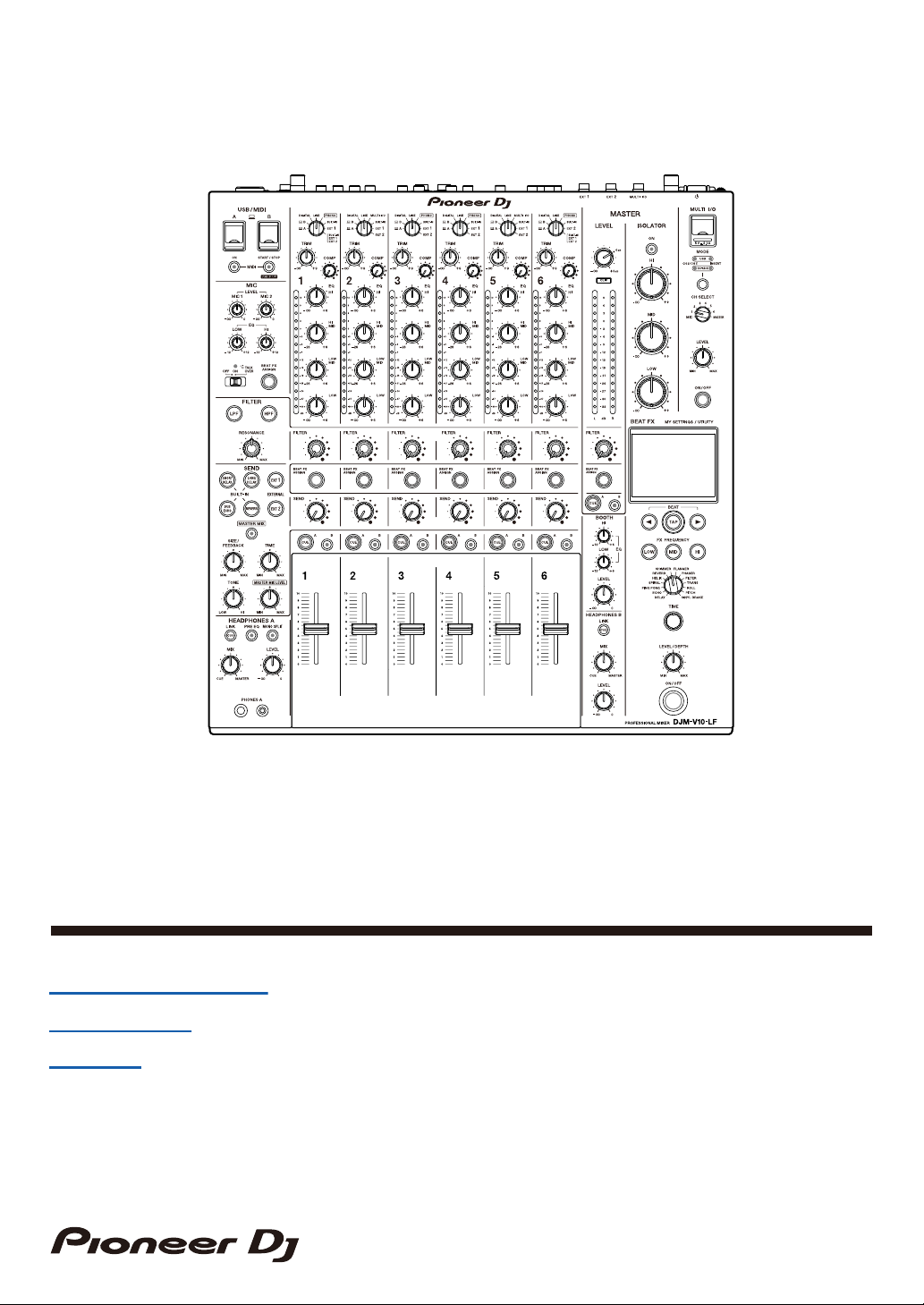
DJ-Mischpult
DJM-V10-LF
Bedienungsanleitung
Häufig gestellte Fragen und andere Supportinformationen zu diesem Produkt finden Sie auf den oben genannten Websites.
pioneerdj.com/support/
rekordbox.com
kuvo.com
Page 2
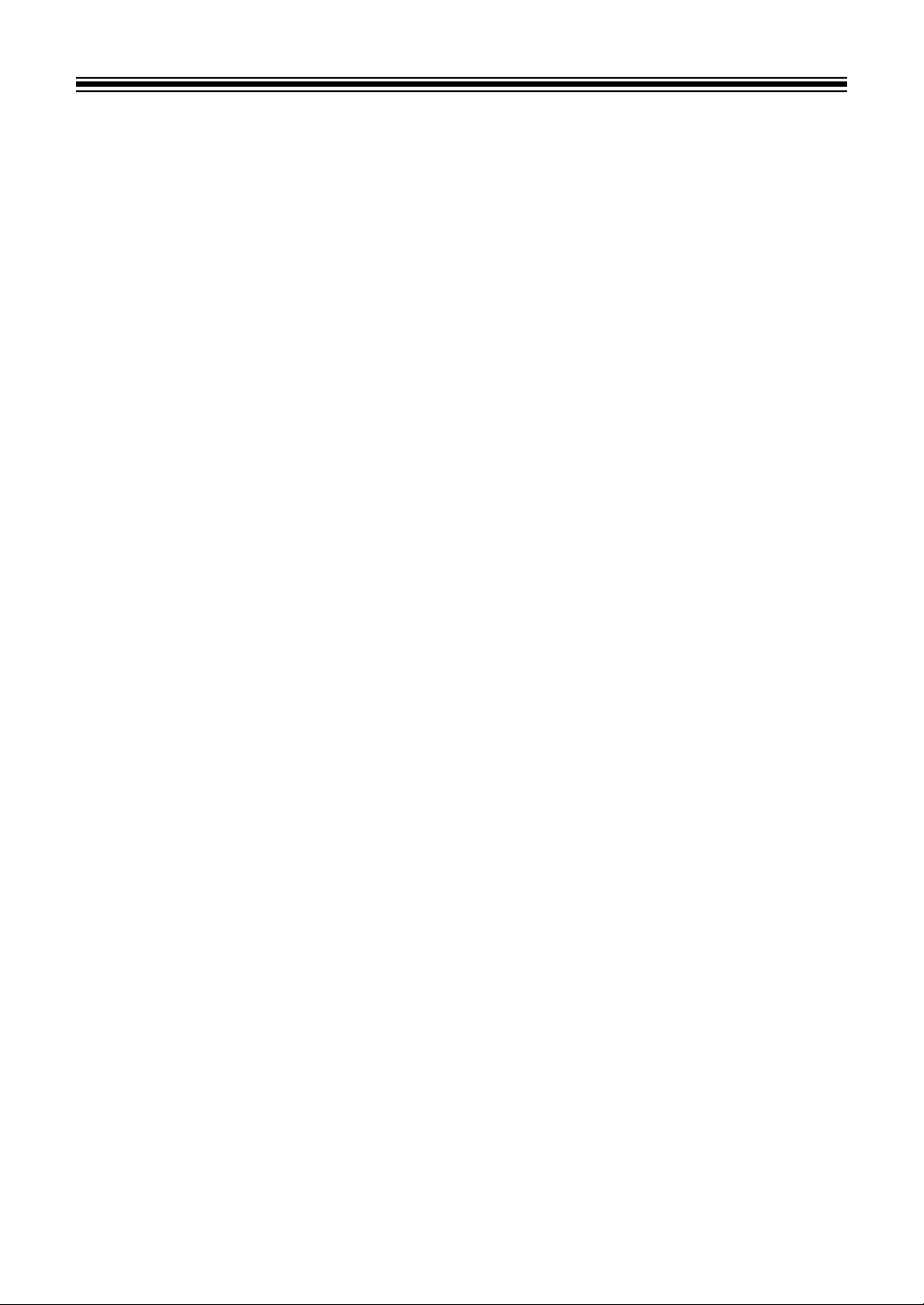
Inhalt
Vor der Inbetriebnahme ...................................................................... 5
Zum Lesen dieser Anleitung ...................................................................5
Lieferumfang ...........................................................................................5
Benutzerhandbücher...............................................................................6
PRO DJ LINK........................................................................................ 7
Bezeichnungen der Teile .................................................................... 9
Oberseite.................................................................................................9
Frontplatte .............................................................................................10
Rückseite ..............................................................................................10
Touchscreen .........................................................................................13
Einrichtung auf einem PC/Mac......................................................... 14
Audiotreibersoftware .............................................................................14
Installation .............................................................................................15
Einstellung-Dienstprogramm.................................................................16
Anschlüsse......................................................................................... 21
Anschließen an die Eingangsbuchsen ..................................................21
Anschließen an die Ausgangsbuchsen .................................................22
Anschließen an die Buchsen an der Ober- und Vorderseite.................23
Anschließen externer Effektgeräte........................................................24
Audioausgang.................................................................................... 26
Kanal/MASTER-Sektion........................................................................27
Tonausgabe ..........................................................................................30
Einstellen des Tons...............................................................................31
Einstellen der Faderkurven ...................................................................31
Einstellen der linken/rechten Tonbalance .............................................32
MASTER ISOLATOR.......................................................................... 34
MASTER ISOLATOR-Sektion...............................................................34
2
Page 3
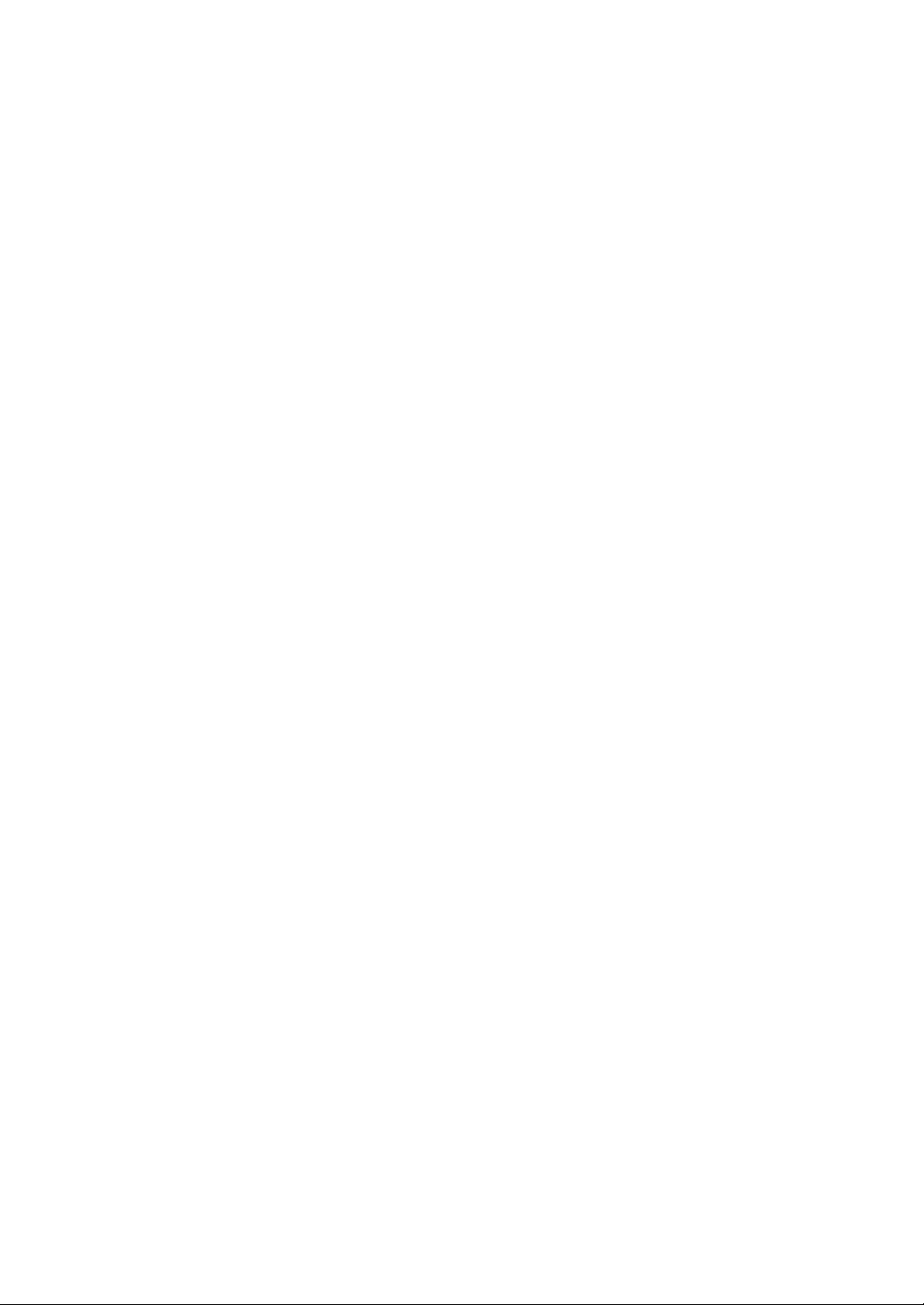
Einstellen des Mastertons .....................................................................35
Mithören von Ton............................................................................... 36
HEADPHONES A/B-Sektionen .............................................................36
Mithören mit Kopfhörern........................................................................38
BOOTH-Sektion ....................................................................................39
Verwendung eines Kabinenmonitors ....................................................39
Mikrofone............................................................................................ 40
MIC-Sektion ..........................................................................................40
Verwendung eines Mikrofons................................................................41
FILTER ................................................................................................ 42
FILTER-Sektion.....................................................................................42
Verwenden von FILTER........................................................................43
SEND................................................................................................... 44
SEND-Sektion .......................................................................................44
Weiterleiten der Effektsounds zu den Kanälen .....................................45
Weiterleiten der Effektsounds zum Master-Ausgang ............................47
SEND-Typen und -Einstellungen ..........................................................49
MULTI I/O............................................................................................ 51
MULTI I/O-Sektion ................................................................................53
Verwendung von MULTI I/O..................................................................54
BEAT FX ............................................................................................. 55
BEAT FX-Sektion ..................................................................................56
Touchscreen .........................................................................................57
Verwenden von BEAT FX .....................................................................59
Manuelle Einstellung des BPM .............................................................60
BEAT FX-Typen und -Einstellungen .....................................................61
USB/MIDI............................................................................................. 66
USB/MIDI-Sektion .................................................................................66
Bedienen der MIDI-Software.................................................................67
3
Page 4
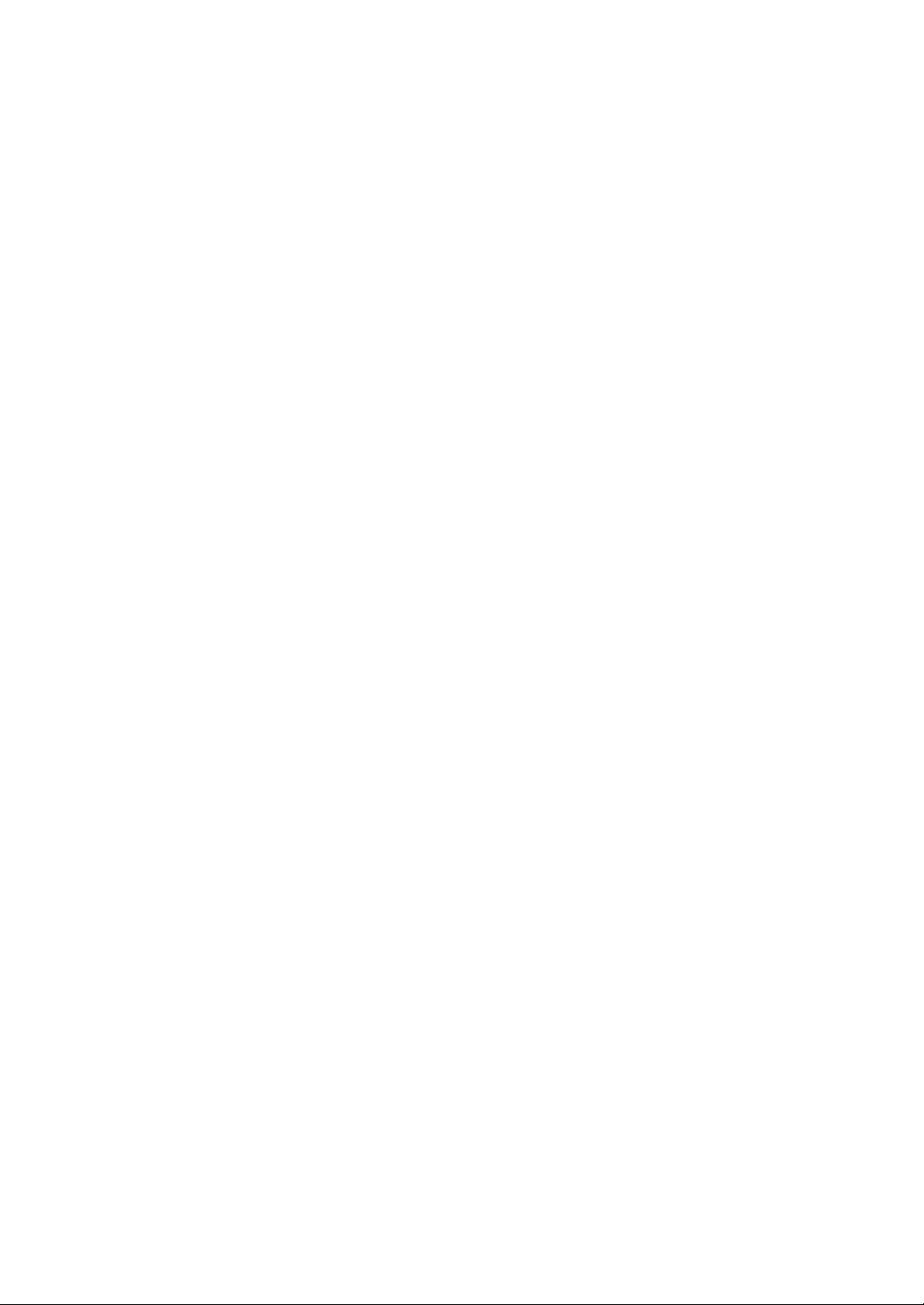
Bedienen eines externen MIDI-Sequenzers .........................................68
Einstellungen ..................................................................................... 69
[UTILITY]/[MY SETTINGS]-Bildschirme................................................69
Ändern der Einstellungen......................................................................70
UTILITY-Einstellungen ..........................................................................71
MY SETTINGS......................................................................................75
Speichern von My Settings auf einem Speichergerät ...........................79
Aufrufen der auf einem Speichergerät gespeicherten My Settings.......80
Wiederherstellen der Werkseinstellungen.............................................81
Technische Daten.............................................................................. 82
Blockdiagramm .....................................................................................85
Zusätzliche Informationen ................................................................ 86
Störungsbeseitigung .............................................................................86
LCD-Anzeige.........................................................................................90
Marken und eingetragene Marken ........................................................91
Hinweis zur Software-Lizenz.................................................................92
Hinweise zum Urheberrechte................................................................93
4
Page 5
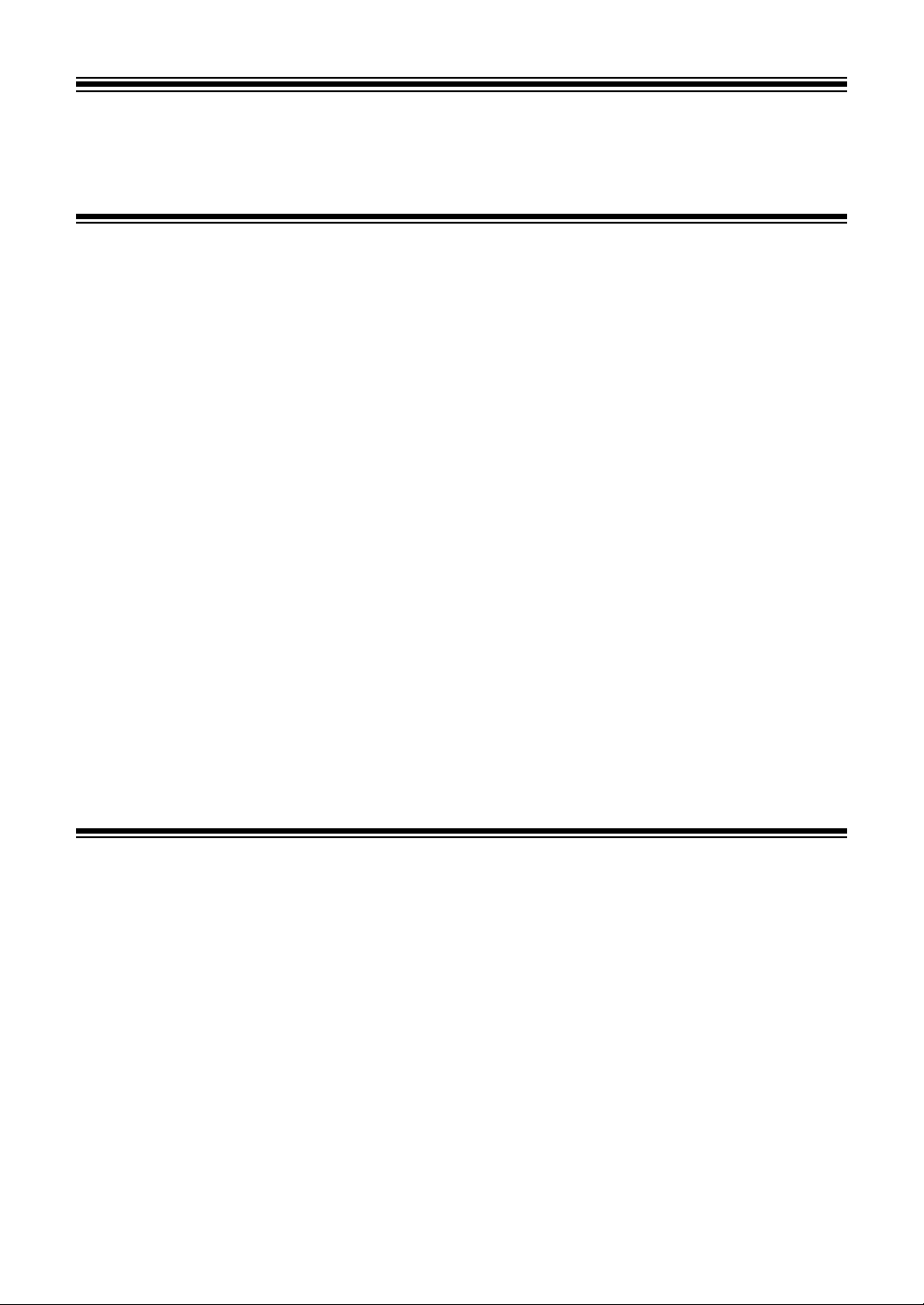
Vor der Inbetriebnahme
Zum Lesen dieser Anleitung
• Vielen Dank, dass Sie sich für dieses Pioneer DJ-Produkt entschieden haben.
Lesen Sie unbedingt dieses Handbuch, die „Kurzanleitung“ und die „Hinweise für den
Gebrauch“, die ebenfalls diesem Produkt beiliegen. Diese Dokumente enthalten wichtige
Informationen, die Sie vor der Verwendung des Geräts verstehen sollten. Lesen Sie
insbesondere WICHTIGE SICHERHEITSANWEISUNGEN.
• In diesem Handbuch sind die Namen der Tasten, Knöpfe und Buchsen auf dem Produkt
sowie die Namen der Tasten, Menüs usw. in der Software auf Ihrem PC/Mac oder
Mobilgerät in eckigen Klammern ([]) angegeben. (z. B. [File]-, [CUE]-Taste)
• Bitte beachten Sie, dass die Software-Bildschirme und ihre Spezifikationen sowie das
äußere Erscheinungsbild und die Spezifikationen der Hardware zum Zeitpunkt der
Erstellung dieses Handbuchs noch in der Entwicklung waren und von den endgültigen
Spezifikationen abweichen können.
• Bitte beachten Sie, dass je nach der Version des Betriebssystems, den Webbrowser-
Einstellungen usw. die Bedienung sich von den in dieser Anleitung beschriebenen
Verfahren leicht unterscheiden kann.
• Bitte beachten Sie, dass die Sprache auf dem Softwarebildschirm, der in dieser
Bedienungsanleitung beschrieben wird, von der tatsächlichen Sprache abweichen kann.
Lieferumfang
• Netzkabel
• Garantie (für bestimmte Regionen) *
• Kurzanleitung
• Hinweise für den Gebrauch
* Nur Produkte in Europa.
Für die für Nordamerika und Japan vorgesehenen Produkte sind die Garantieinformationen
im Dokument „Hinweise für den Gebrauch“ enthalten.
5
Page 6
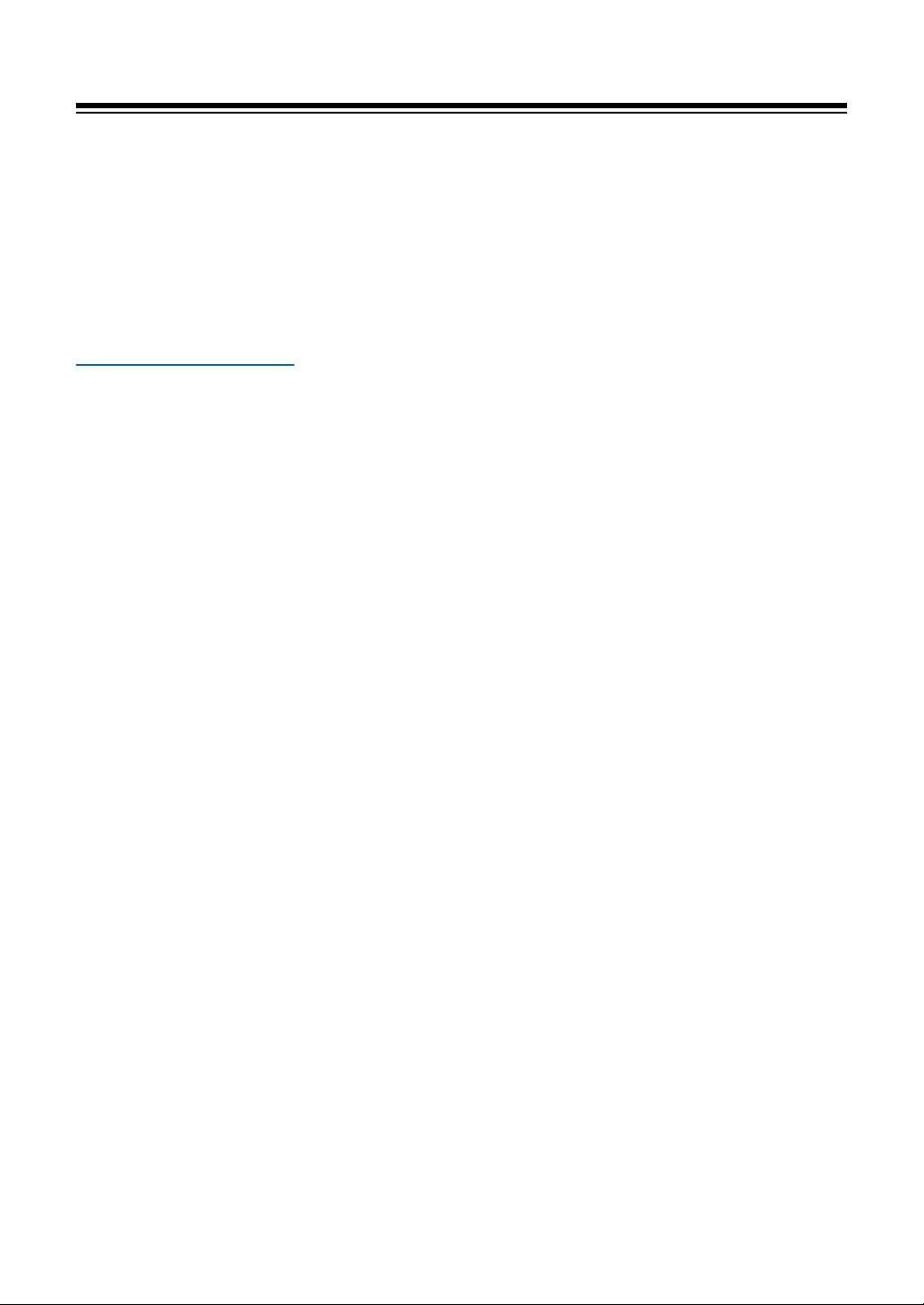
Vor der Inbetriebnahme
Benutzerhandbücher
rekordbox: Einführung in rekordbox, Bedienungsanleitung
Weitere Informationen zum Einrichten von rekordbox finden Sie unter „Einführung in
rekordbox“ und Einzelheiten zur Verwendung von rekordbox finden Sie in der
„Bedienungsanleitung“.
Besuchen Sie die unten stehende URL, um diese Benutzerhandbücher aufzurufen.
rekordbox.com/manual
6
Page 7

PRO DJ LINK
PLAYER 1 CH 1
Audiokabel
Sie können die PRO DJ LINK-Funktionen verwenden, indem Sie das Gerät über ein LANKabel an einen PRO DJ LINK-kompatiblen Multiplayer und einen PC/Mac anschließen, auf
dem rekordbox läuft.
• Sie können bis zu 6 Multiplayer und bis zu 2 Computer (PC/Mac) über einen Switching-
Hub an das Gerät anschließen (je nach angeschlossenem Multiplayer können PRO DJ
LINK-Funktionen ggf. nur auf 4 Playern verwendet werden).
• Verwenden Sie einen mit 100BASE-TX kompatiblen Switching-Hub, der von den
Multiplayern unterstützt wird. Einige Switching-Hubs funktionieren mit ausgewählten
Geräten möglicherweise nicht ordnungsgemäß.
• Stellen Sie die Nummer des Multiplayers auf die Kanalnummer ein, an die das Audiokabel
angeschlossen ist.
• Einzelheiten zu PRO DJ LINK finden Sie in den Bedienungsanleitungen der jeweiligen
Multiplayer und von rekordbox.
pioneerdj.com/support/
Quantisierung
Wenn Sie einen von rekordbox analysierten Track abspielen, fügt das Gerät BEAT FX hinzu,
indem der Track automatisch mit dem Beat entsprechend den Grid-Informationen des Tracks
synchronisiert wird. Dies geschieht auch dann, wenn Sie die [ON/OFF]-Taste von [BEAT FX]
und [X-PAD] betätigen.
LINK MONITOR
Sie können über Kopfhörer Tracks in rekordbox auf einem PC/Mac oder einem Multiplayer
durchsuchen und mithören, während Sie einen anderen Track abspielen (Seite 36).
• Um den Ton von rekordbox mitzuhören, klicken Sie auf [Voreinstellungen] > [Audio] und
aktivieren Sie das Kontrollkästchen [„LINK MONITOR“ von Pioneer DJ-Mixern
verwenden] in rekordbox.
7
Page 8
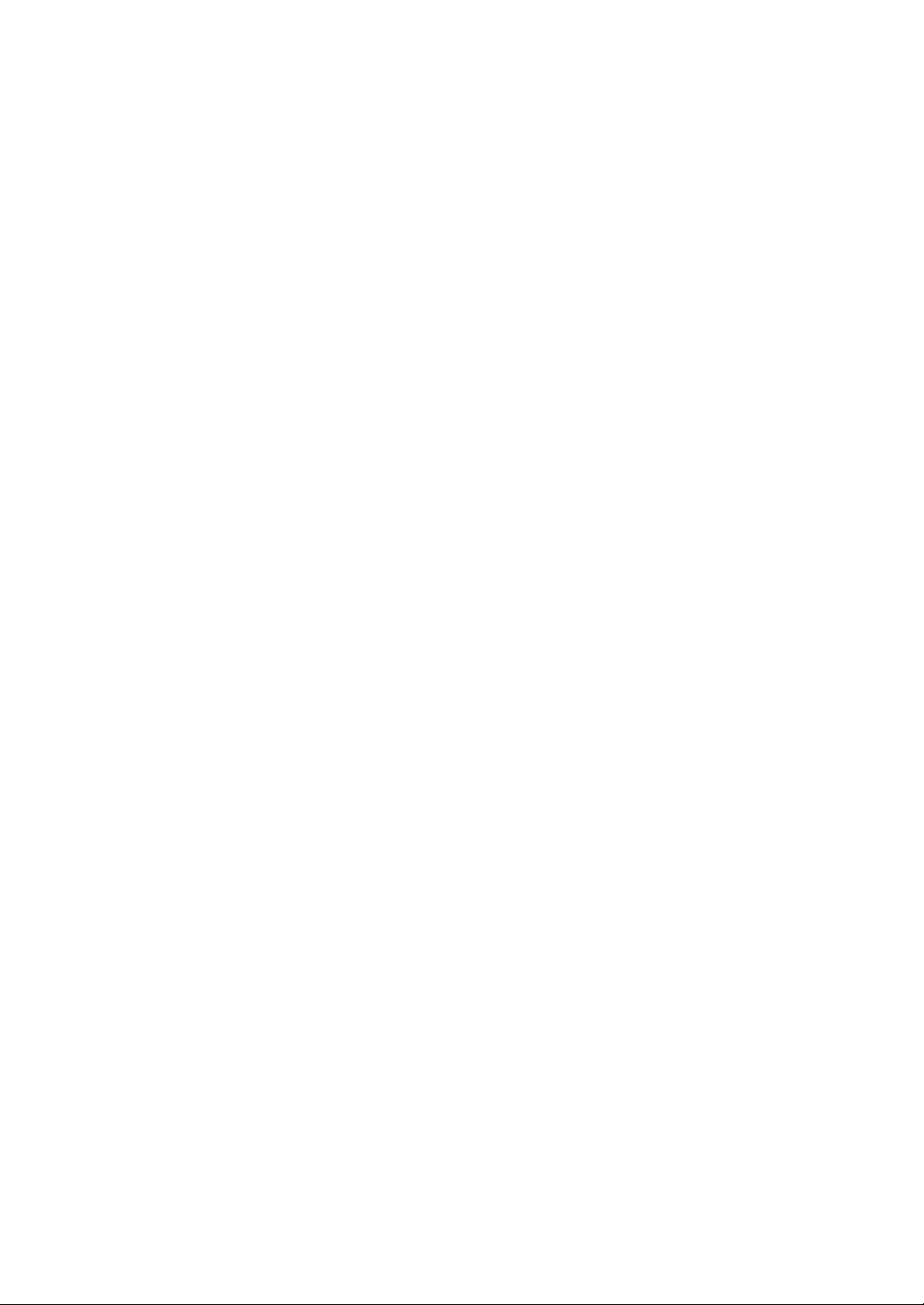
PRO DJ LINK
• Sie können keine Tracks auf einem Multiplayer mithören, wenn der Player die LINK
MONITOR-Funktion nicht unterstützt.
STATUSINFORMATION
Sie können On-Air-Informationen mit Multiplayern abrufen.
8
Page 9
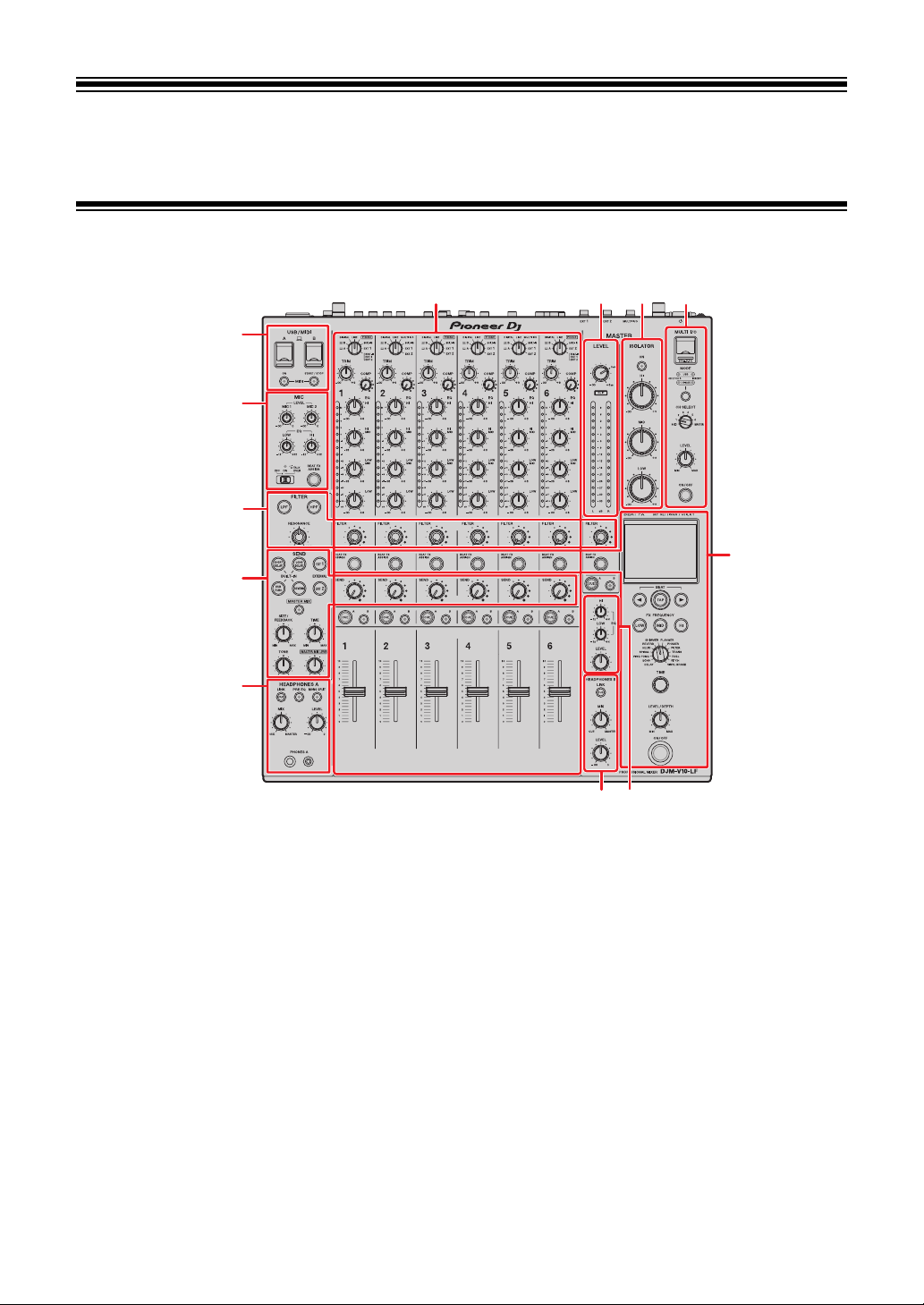
Bezeichnungen der Teile
Oberseite
6
1
2
3
4
5
8
7
11
5
9
10
1. USB/MIDI-Sektion (Seite 66)
MIC-Sektion (Seite 40)
2.
FILTER-Sektion (Seite 42)
3.
SEND-Sektion (Seite 44)
4.
HEADPHONES (A/B)-Sektion (Seite 36)
5.
6. Kanal-Sektion (Seite 27)
7. MASTER-Sektion (Seite 27)
8. MASTER ISOLATOR-Sektion (Seite 34)
MULTI I/O-Sektion (Seite 53)
9.
BEAT FX-Sektion (Seite 56)
10.
BOOTH-Sektion (Seite 39)
11.
9
Page 10
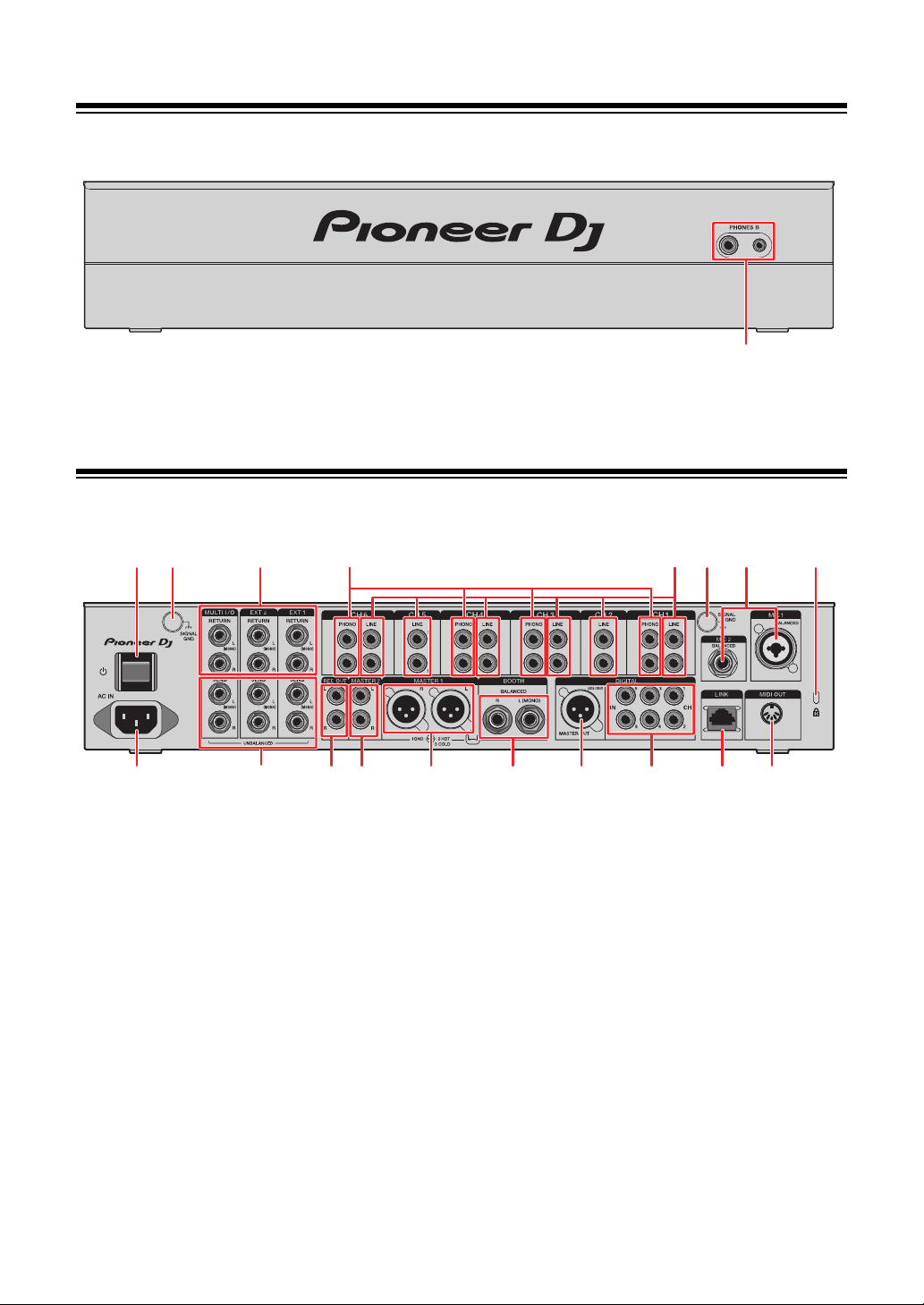
Frontplatte
1
10
1 2 452 6
7
891112131415
17
3
16
1. PHONES B-Buchsen (Seite 23, 36)
Rückseite
Bezeichnungen der Teile
1. -Taste
Zum Ein- und Ausschalten des Geräts.
SIGNAL GND-Buchsen (Seite 21)
2.
Zum Anschließen des Erdungskabels eines Plattenspielers.
Reduziert Rauschen, das auftritt, wenn ein Plattenspieler an das Gerät angeschlossen
wird.
3.
MULTI I/O, EXT2, EXT1 RETURN-Buchsen (1/4”/6,35 mm, TS) (Seite 24, 25)
Zum Anschluss an Ausgangsbuchsen externer Effektgeräte.
• Wenn Sie ein Gerät nur an der [L (MONO)]-Buchse anschließen, wird der Ton sowohl
PHONO-Buchsen (Cinch) (Seite 21)
4.
Zum Anschluss von Ausgabegeräten mit Phono-Ebene (MM-Tonabnehmer).
in die [L (MONO)]-Buchse als auch in den [R]-Kanal eingespeist.
10
Page 11
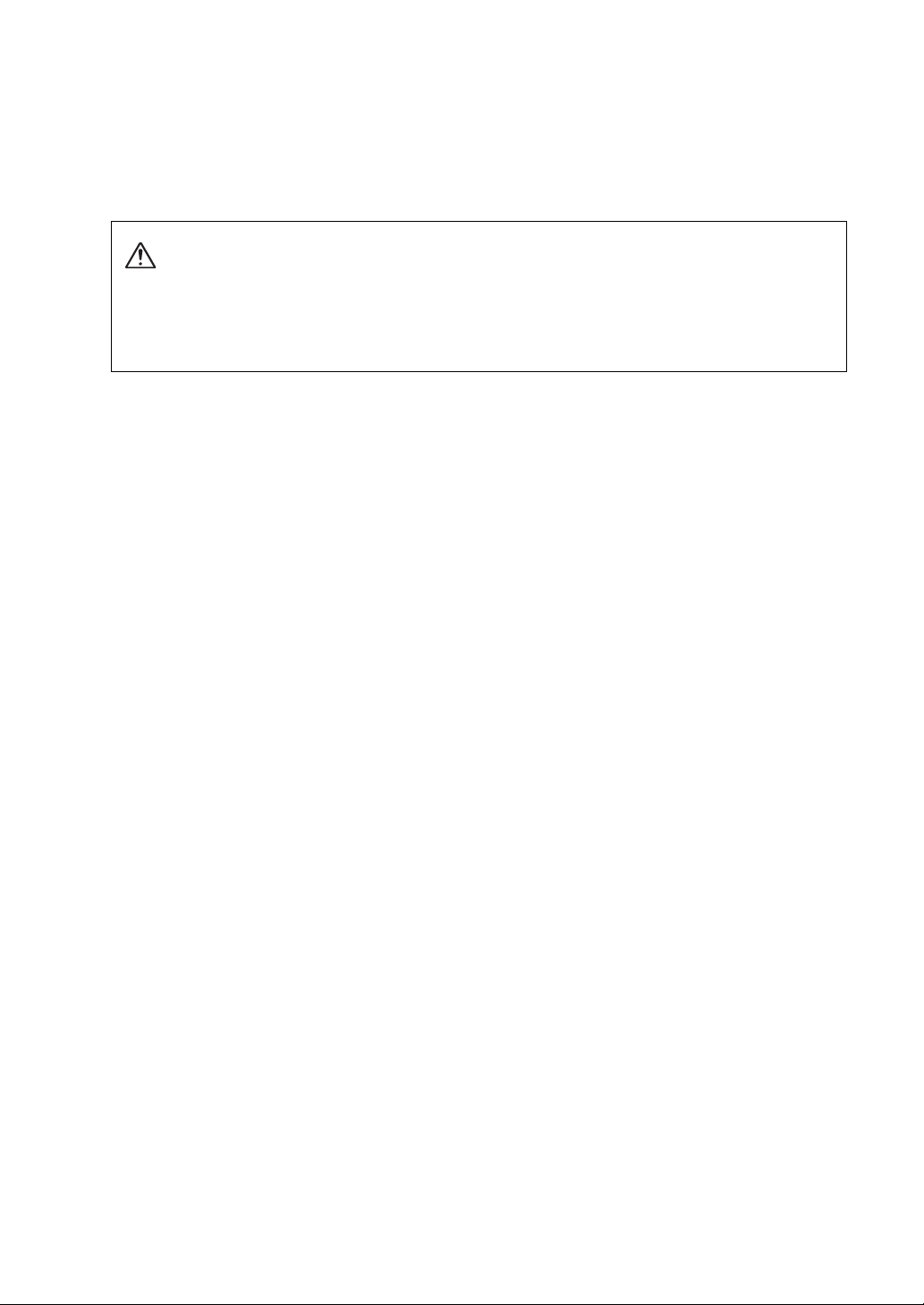
Bezeichnungen der Teile
• Legen Sie keine Line-Signale an diese Buchsen an.
• Entfernen Sie die Kurzschluss-Klinkenstecker von den Buchsen, wenn Sie Geräte
anschließen. Wenn Sie die Buchsen nicht verwenden, bringen Sie die KurzschlussKlinkenstecker an, um externes Rauschen auszuschließen.
WARNUNG
Bewahren Sie die Kurzschluss-Klinkenstecker außerhalb der Reichweite von Kindern
und Kleinkindern auf. Sollten Teile aus Versehen verschluckt werden, wenden Sie
sich umgehend an einen Arzt.
5.
LINE-Buchsen (Cinch) (Seite 21)
Schließen Sie Multiplayer oder Ausgabegeräte mit Line-Pegel an.
6.
MIC1-Buchse (XLR oder 1/4”/6,35 mm, TRS), MIC2-Buchse (1/4”/6,35 mm, TRS)
(Seite 21)
7. Kensington-Diebstahlsicherung
Zum Anschließen eines Kabelschlosses.
MIDI OUT (5-polig DIN) (Seite 22, 68)
8.
LINK-Buchse (Seite 7, 21)
9.
Zum Anschluss an einen LINK-Anschluss an einem PC/Mac, auf dem rekordbox läuft,
oder PRO DJ LINK-kompatiblen Multiplayer.
• Verwenden Sie einen Switching-Hub (100BASE-TX-kompatibler Typ), um mehrere
Geräte anzuschließen.
10. DIGITAL IN CH-Buchsen (Cinch) (Seite 21)
Zum Anschluss an einen digitalen Koaxialausgang eines Multiplayers usw.
• Wenn sich die Abtastfrequenz des Ausgangssignals ändert, kann der Ton abbrechen.
DIGITAL MASTER OUT-Buchse (XLR (AES/EBU)) (Seite 22)
11.
Zum Anschluss an einen digitalen Anschluss eines Vorverstärkers usw.
Gibt den Master-Sound im AES/EBU-Format aus.
• Schließen Sie keine analogen Eingangsbuchsen an und schließen Sie kein
Netzkabel eines anderen Produkts an diese Buchse an.
12. BOOTH-Buchsen (1/4”/6,35 mm, TRS) (Seite 22)
Schließen Sie einen Kabinenmonitor an.
• Wenn Sie ein Gerät nur an die [L (MONO)]-Buchse anschließen, wird Monoton
ausgegeben.
MASTER1-Buchsen (symmetrischer XLR) (Seite 22)
13.
Zum Anschluss von Analogeingängen eines Leistungsverstärkers usw.
11
Page 12
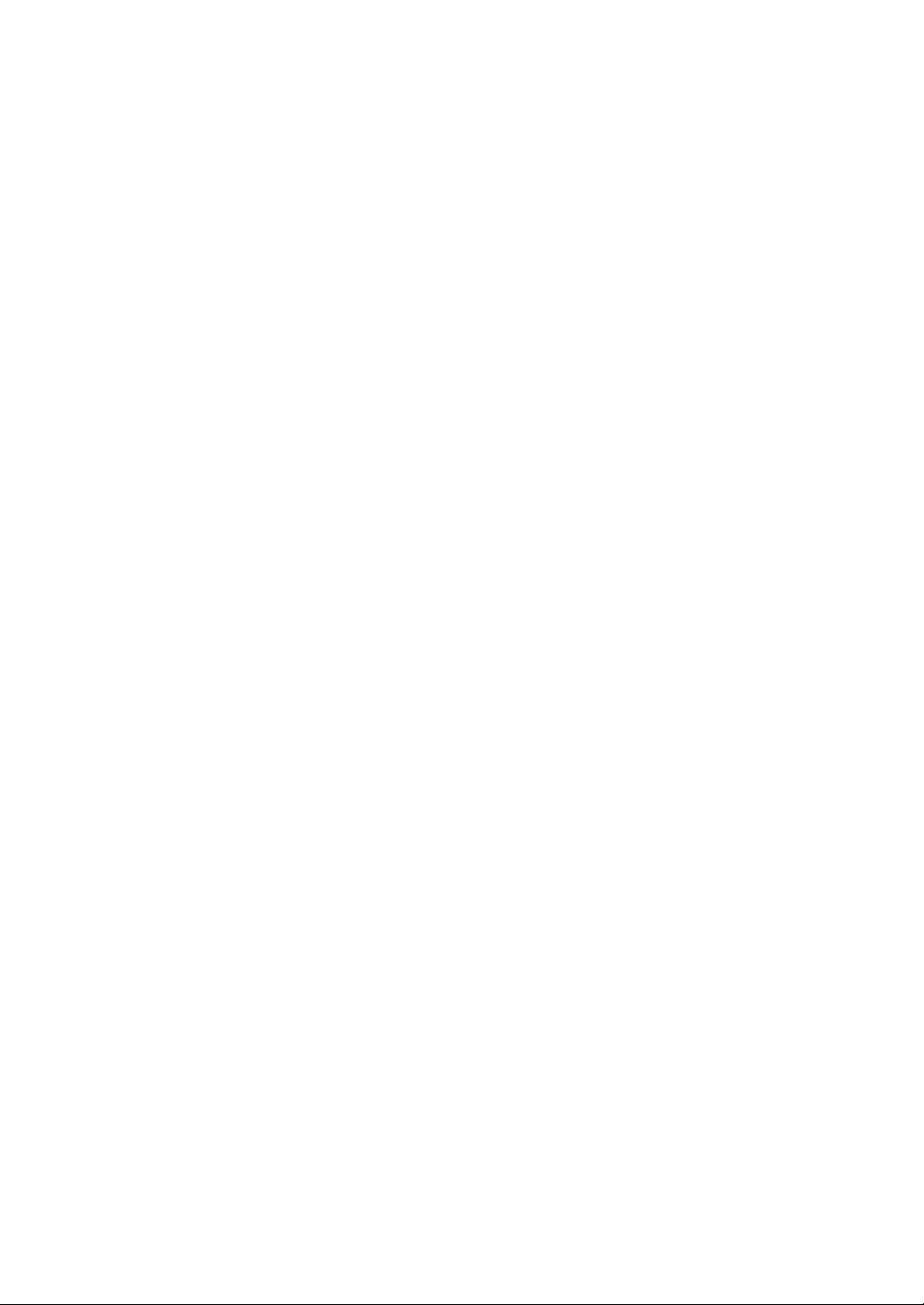
Bezeichnungen der Teile
• Verwenden Sie diese Buchsen nur für einen symmetrischen Ausgang.
• Schließen Sie kein Netzkabel eines anderen Produkts an diese Buchsen an.
14.
MASTER2-Buchsen (Cinch) (Seite 22)
Zum Anschluss von Analogeingängen eines Leistungsverstärkers usw.
15. REC OUT-Buchsen (Cinch) (Seite 22)
Zum Anschluss eines Aufnahmegeräts.
MULTI I/O, EXT2, EXT1 SEND-Buchsen (1/4”/6,35 mm, TS) (Seite 24, 25)
16.
Zum Anschluss an Eingangsbuchsen externer Effektgeräte.
• Wenn Sie ein Gerät nur an die [L (MONO)]-Buchse anschließen, wird Monoton
ausgegeben.
AC IN (Seite 21)
17.
Zum Anschluss an eine Steckdose mit dem mitgelieferten Netzkabel.
12
Page 13
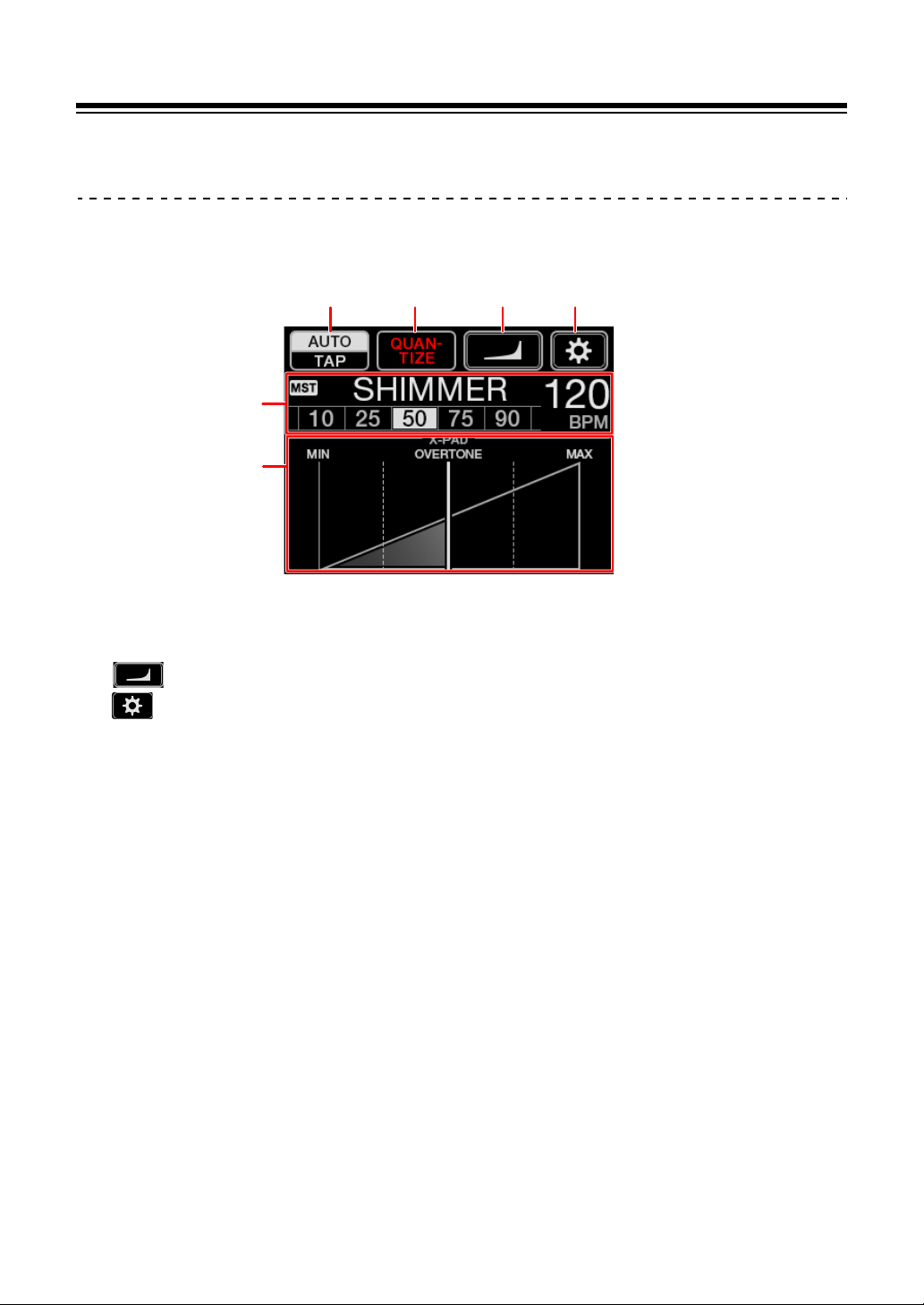
Bezeichnungen der Teile
5
12 34
6
Touchscreen
Hauptbildschirm (Display/Sensortasten)
1. AUTO/TAP (Seite 57)
2. QUANTIZE (Seite 55)
3.
4.
5. Effekteinstellung-Anzeige (Seite 57)
6. X-PAD (Seite 57)
(Fader-Kurveneinstellungen) (Seite 31)
(UTILITY/MY SETTINGS) (Seite 70)
13
Page 14
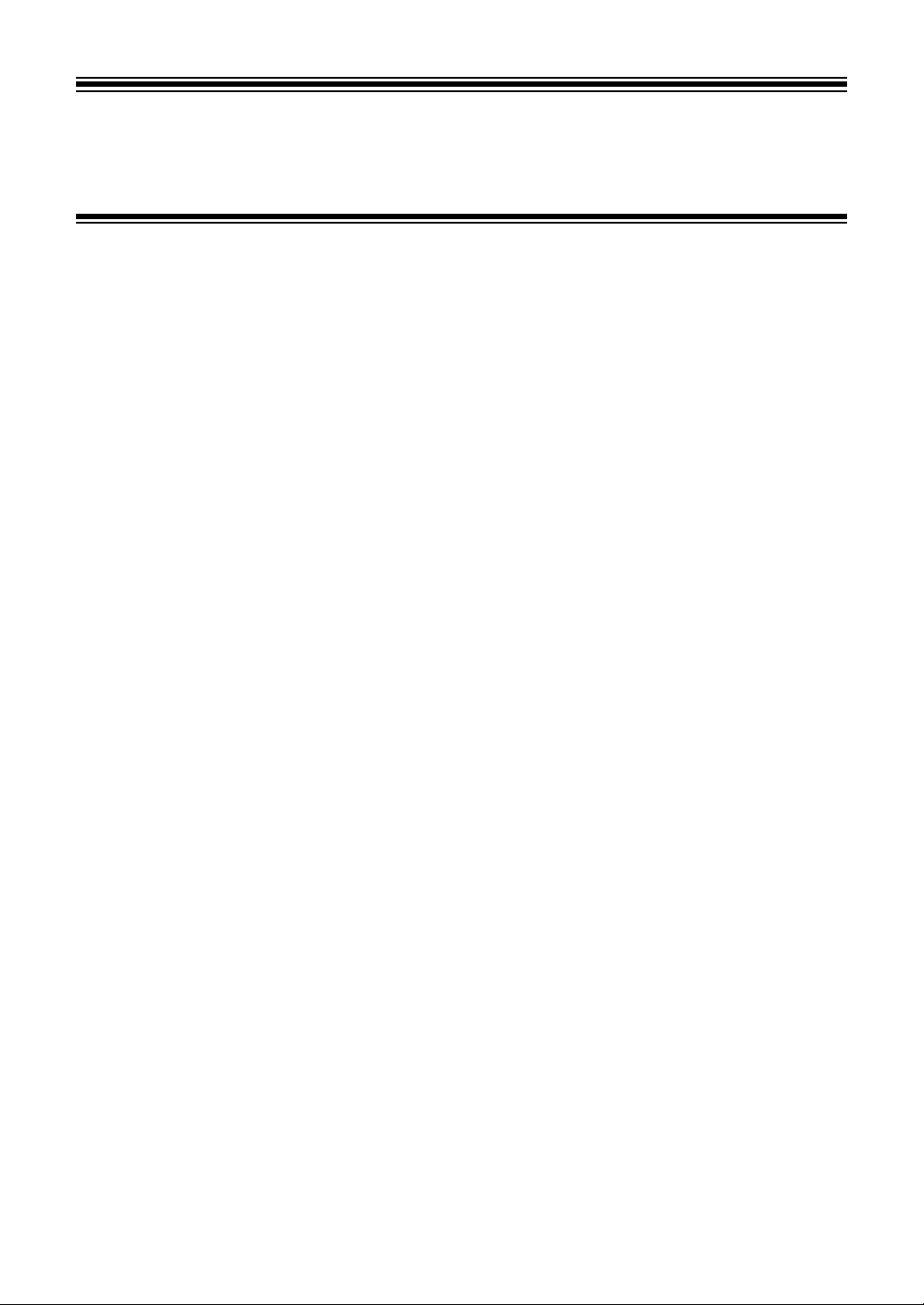
Einrichtung auf einem PC/Mac
Audiotreibersoftware
Installieren Sie die entsprechende Audiotreibersoftware auf Ihrem Computer, um die
Audiodaten Ihres PCs/Macs in das Gerät einzugeben oder von diesem auszugeben.
Das Einstellung-Dienstprogramm wird auch mit der Audiotreibersoftware installiert.
• Hinweise zu den neuesten Systemanforderungen, zur Kompatibilität und zu unterstützten
Betriebssystemen finden Sie unter der folgenden URL.
pioneerdj.com/support/
• Der Betrieb kann nicht auf allen PC/Mac-Modellen garantiert werden, auch wenn die
Systemanforderungen erfüllt sind.
• Der Betrieb kann nicht garantiert werden, wenn mehrere Geräte an einen PC/Mac
angeschlossen sind.
• Wenn ein PC/Mac ohne installierte Audiotreibersoftware an das Gerät angeschlossen ist,
können auf dem PC/Mac Fehler auftreten.
• Fehlfunktionen können durch eine Inkompatibilität mit anderer auf dem PC/Mac installierter
Software auftreten.
14
Page 15
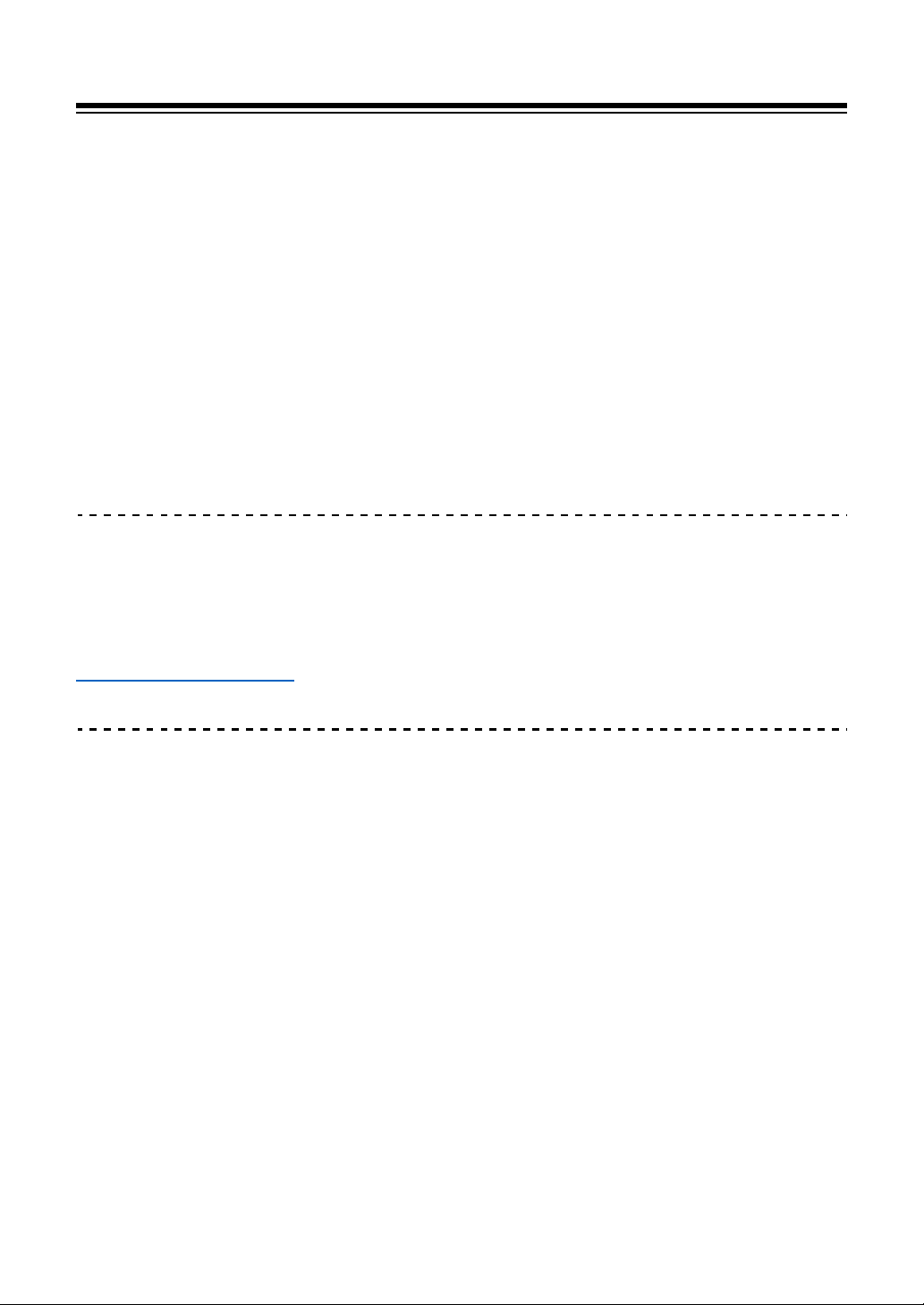
Einrichtung auf einem PC/Mac
Installation
Hinweise zur Installation
• Schalten Sie das Gerät vor der Installation aus und trennen Sie das USB-Kabel, mit dem
das Gerät und der PC/Mac angeschlossen ist.
• Schließen Sie vor der Installation alle Anwendungen, die auf dem PC/Mac ausgeführt
werden.
• Sie benötigen Administratorrechte, um die Audiotreiber-Software auf dem PC/Mac zu
installieren.
• Lesen Sie die Bedingungen der Lizenzvereinbarung vor der Installation sorgfältig.
• Wenn Sie die Installation während des Vorgangs abbrechen, beginnen Sie den
Installationsvorgang erneut von vorn.
Herunterladen der Audiotreiber-Software
Laden Sie die spezielle Audio-Treibersoftware von der unten angegebenen URL auf Ihren
PC/Mac herunter.
pioneerdj.com/support/
Installieren der Audiotreiber-Software
1 Doppelklicken Sie auf die heruntergeladene Installationsdatei.
2 Lesen Sie die Bedingungen der Lizenzvereinbarung vor der
Installation gründlich.
Wenn Sie den Bedingungen zustimmen, aktivieren Sie das
Kontrollkästchen [Ich stimme zu.] und klicken Sie auf [OK].
•
Wenn Sie der Lizenzvereinbarung nicht zustimmen, klicken Sie auf [
Mac)/[
Abbrechen
] (für Windows®), um die Installation abzubrechen.
Disagree
] (für
3 Folgen Sie den Anweisungen auf dem Bildschirm, um die
Installation abzuschließen.
15
Page 16
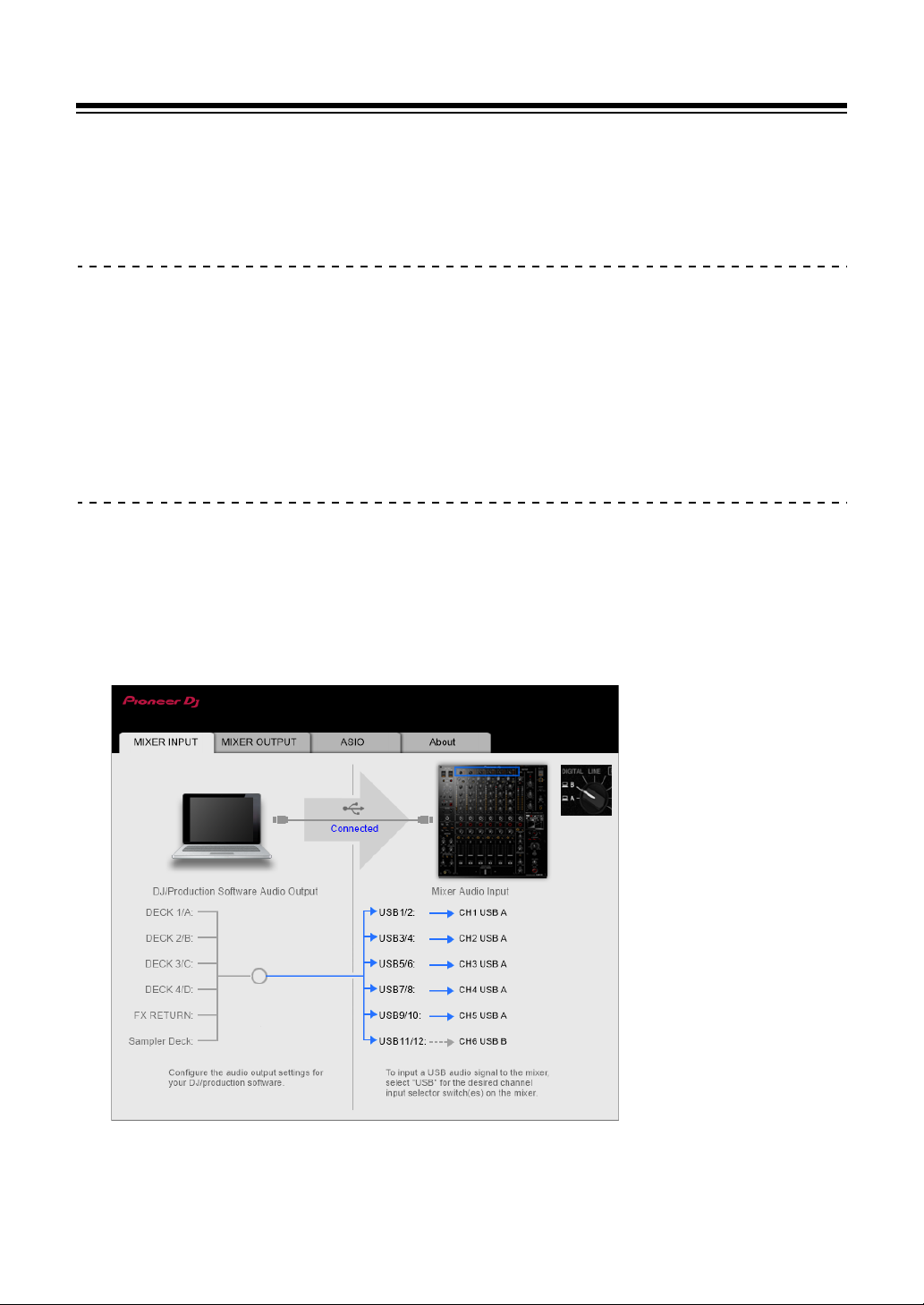
Einrichtung auf einem PC/Mac
Einstellung-Dienstprogramm
Sie können die Verbindungen zwischen dem Gerät und einem PC/Mac mit dem darauf
installierten Einstellung-Dienstprogramm überprüfen und einstellen.
Aufrufen des Einstellung-Dienstprogramms
1 Klicken Sie in der Anwendungsliste auf Ihrem PC/Mac auf
[Pioneer] > [DJM-V10 Einstellung-Dienstprogramm].
Das Einstellung-Dienstprogramm wird gestartet.
Überprüfen des Status des Eingangswahlschalters am
Gerät
1 Klicken Sie auf die [MIXER INPUT]-Registerkarte.
16
Page 17
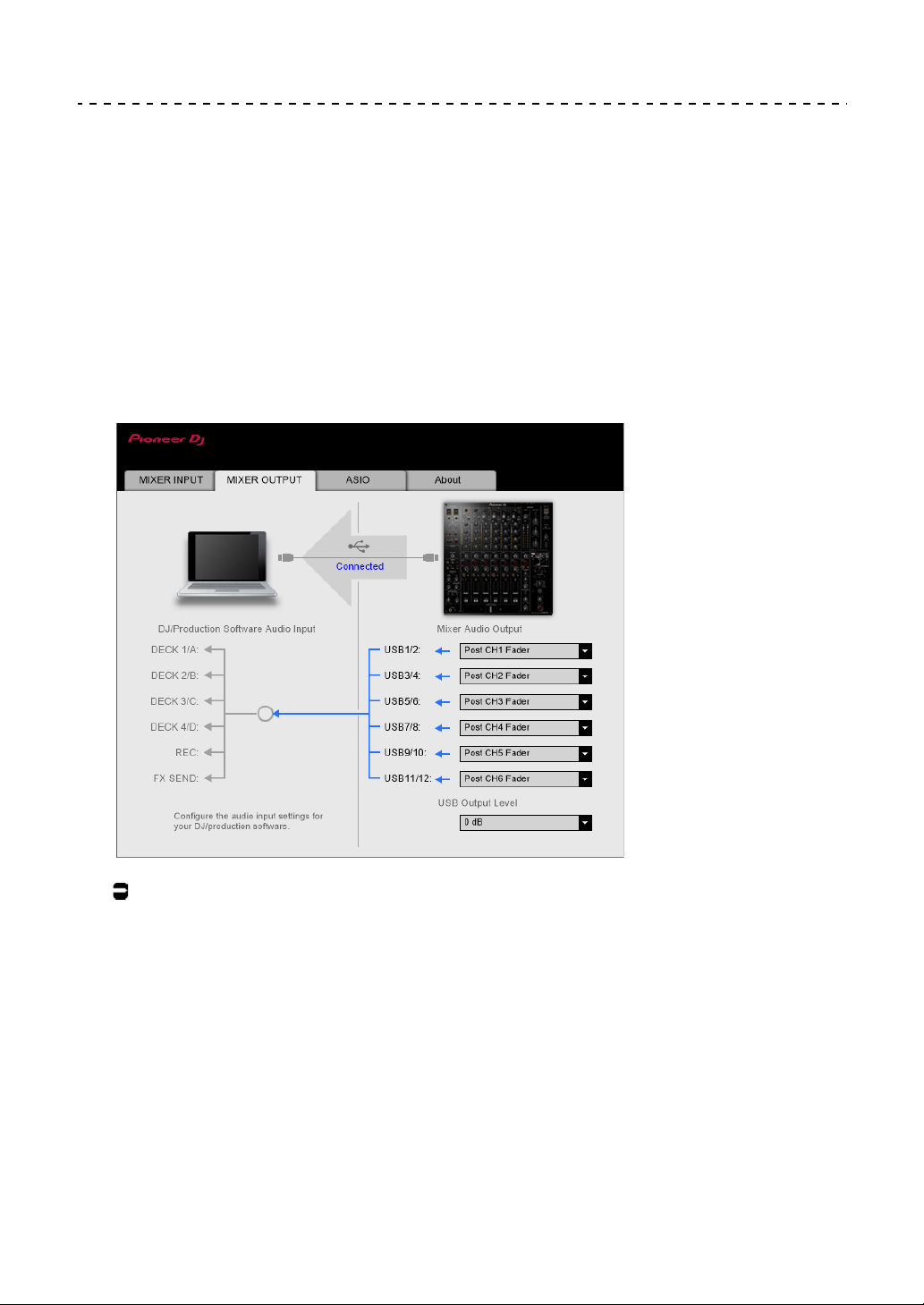
Einrichtung auf einem PC/Mac
Einstellen der Audiodaten-Ausgabe von diesem Gerät zu
einem PC/Mac
1 Klicken Sie auf die [MIXER OUTPUT]-Registerkarte.
2 Klicken Sie auf das Pulldown-Menü unter [Mixer Audio
Output] und wählen Sie den Audio-Datenausgang vom Gerät
zum PC/Mac.
Weitere Informationen: [Mixer Audio Output]-Pulldown-Menü (Seite 20)
3 Klicken Sie auf das Pulldown-Menü unter [USB Output Level]
und wählen Sie einen Lautstärkepegel für das Gerät aus.
•
Stellen Sie die Lautstärke unter [
Lautstärkeregelung in Ihrer DJ-Anwendung nicht die gewünschte Lautstärke erreichen
können. Beachten Sie, dass der Ton möglicherweise verzerrt ist, wenn Sie die Lautstärke
zu hoch einstellen.
USB Output Level
] ein, wenn Sie mit der
17
Page 18
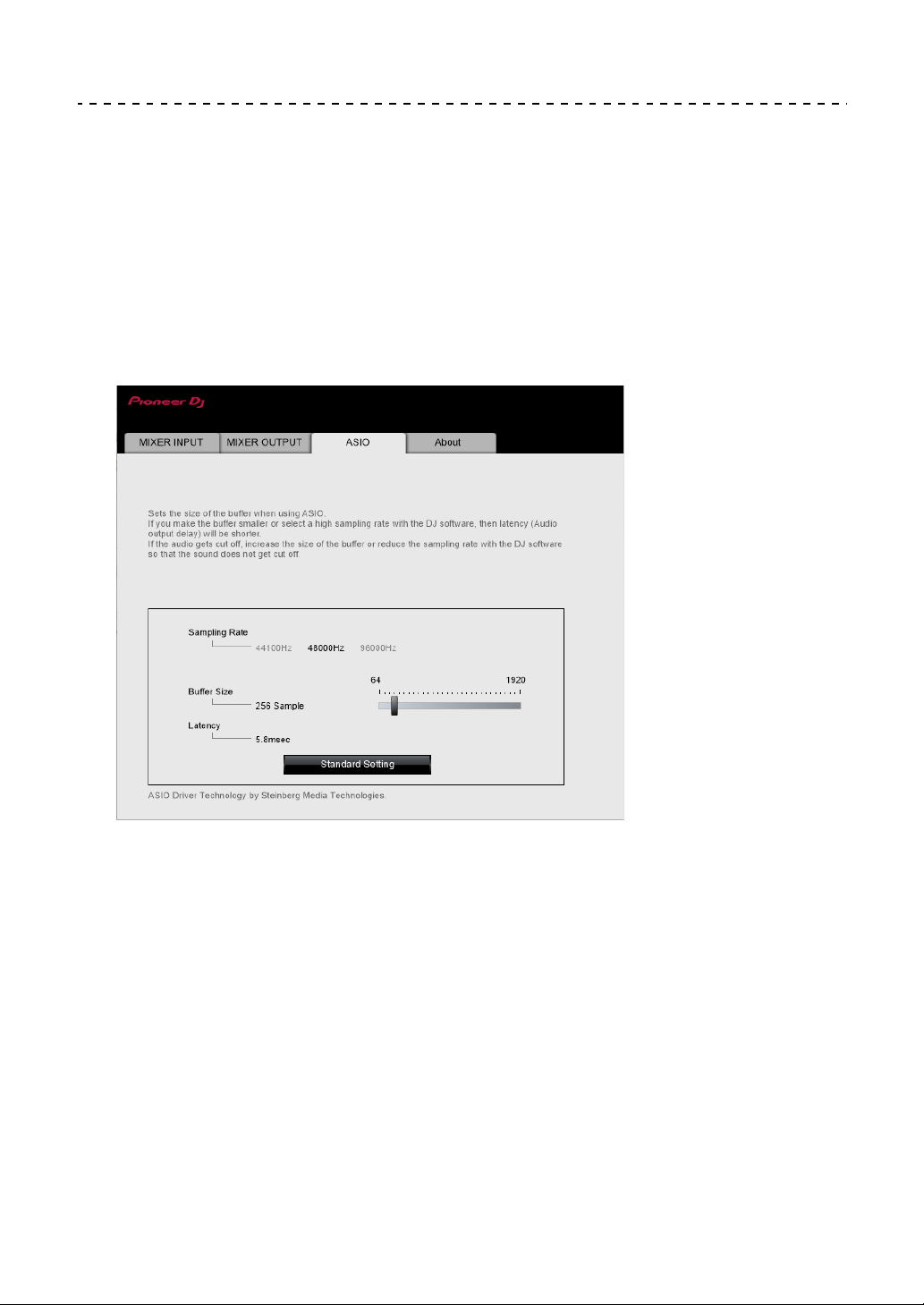
Einrichtung auf einem PC/Mac
Einstellen der Puffergröße (für Windows ASIO)
• Schließen Sie alle laufenden Anwendungen (DJ-Anwendungen usw.), die das Gerät als
Standard-Audiogerät verwenden, bevor Sie die Puffergröße anpassen.
1 Klicken Sie auf die [ASIO]-Registerkarte.
2 Passen Sie die Puffergröße mit dem Schieberegler an.
• Wenn Sie eine große Puffergröße festlegen, treten Tonunterbrechungen seltener auf,
aber die Verzögerung aufgrund der Latenz der Audiodatenübertragung wird länger.
18
Page 19
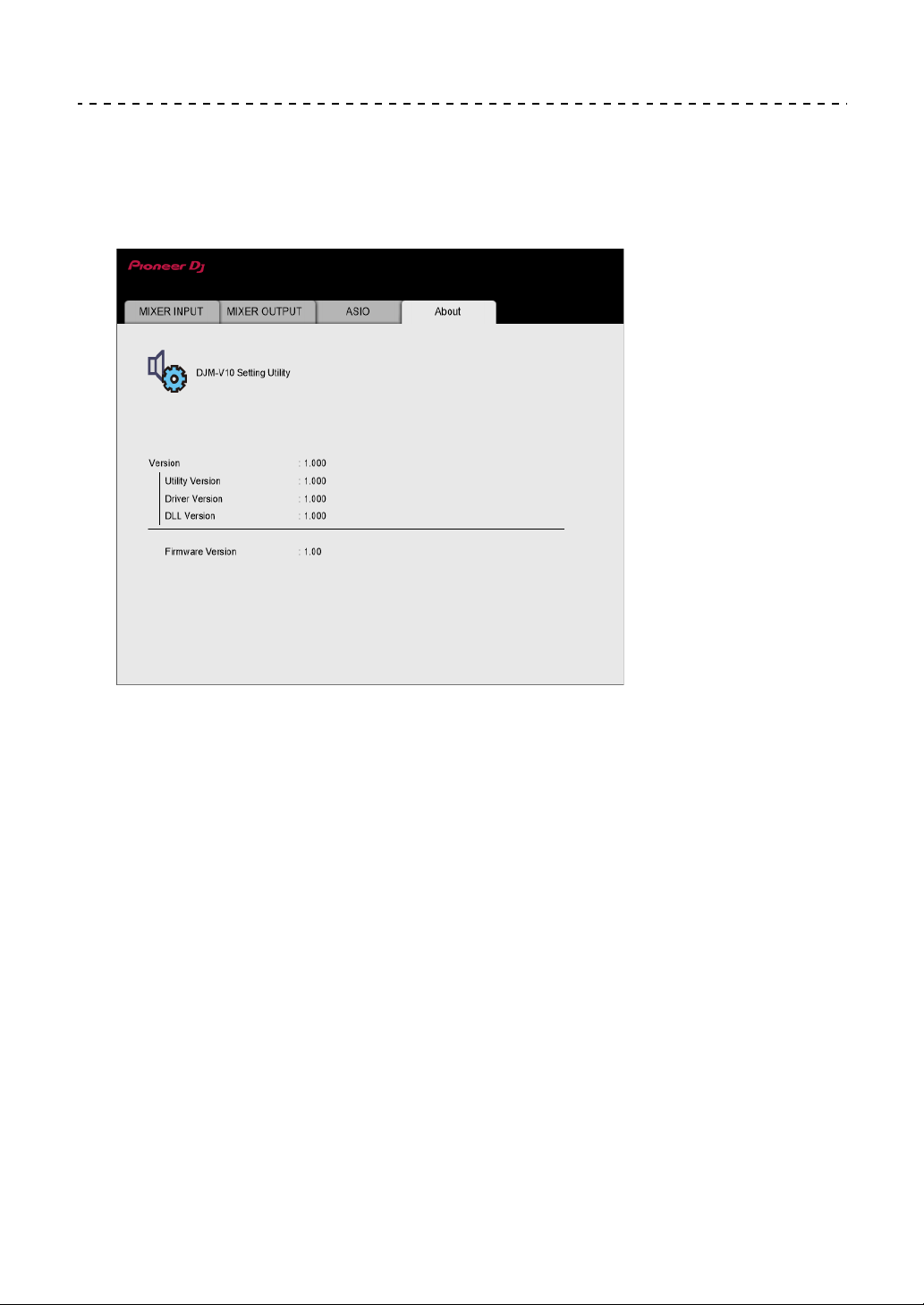
Einrichtung auf einem PC/Mac
Überprüfen der Firmware- und Softwareversionen
1 Klicken Sie auf die [About]-Registerkarte.
19
Page 20
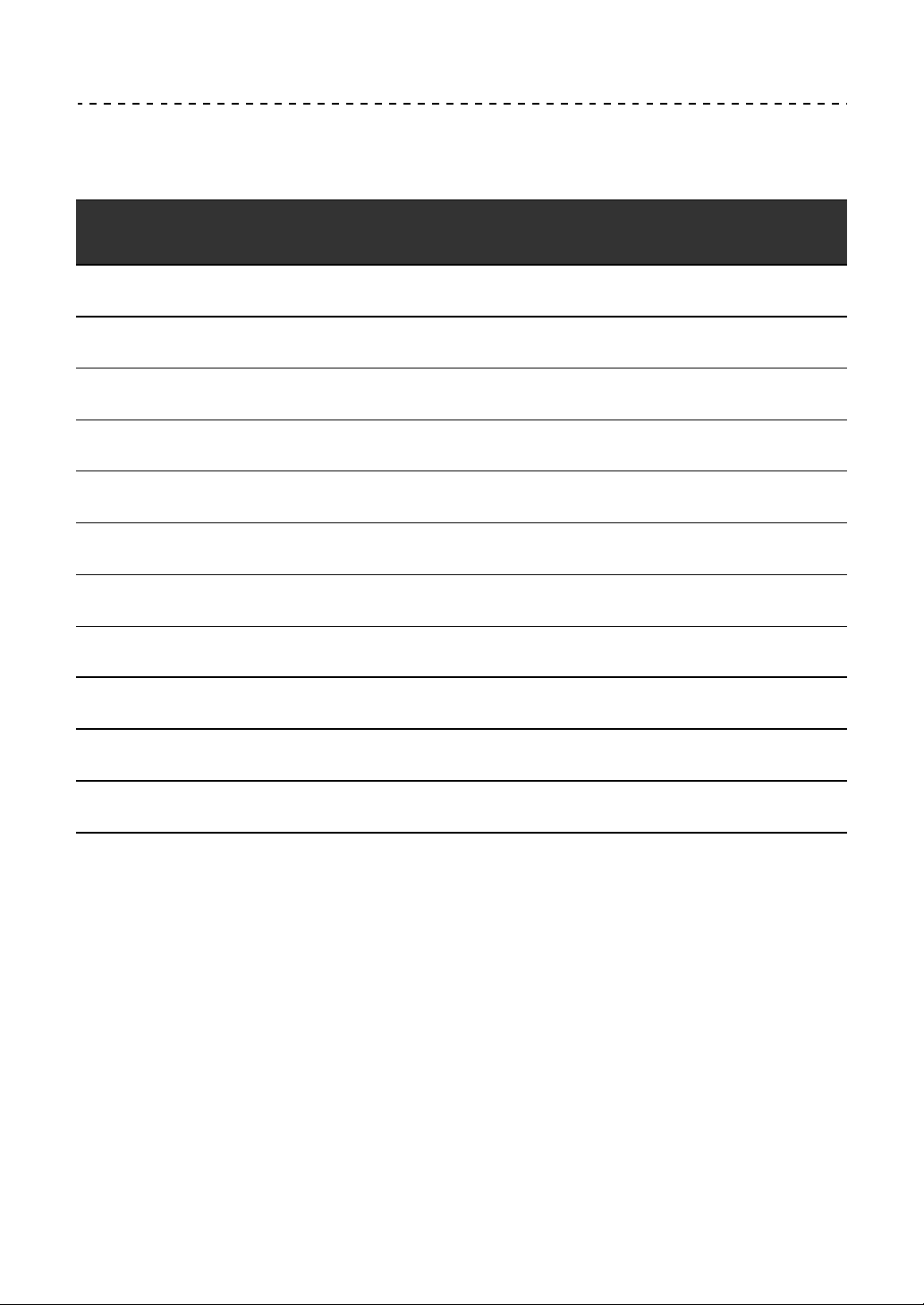
Einrichtung auf einem PC/Mac
[Mixer Audio Output]-Pulldown-Menü
#: zeigt die Kanalnummer an
CH1 (USB1/2), CH3 (USB5/6),
CH4 (USB7/8), CH6 (USB11/12)
CH# Control Tone PHONO
CH# Control Tone LINE
CH# Control Tone DIGITAL
1
1
1
CH2 (USB3/4), CH5 (USB9/10)
CH# Control Tone LINE
CH# Control Tone DIGITAL
Post CH# Fader Post CH# Fader
FX SEND(for rekordbox dj)
CROSSFADER A
CROSSFADER B
3
3
2
FX SEND(for rekordbox dj)
CROSSFADER A
CROSSFADER B
MIC MIC
MIX (REC OUT)
4
MIX (REC OUT)
—
1
1
2
3
3
4
EXT1(SEND EXTERNAL)
EXT2(SEND EXTERNAL)
1
Für Softwareanwendungen verfügbar, die diese Funktion unterstützen. Gibt den Ton in
4
4
EXT1(SEND EXTERNAL)
EXT2(SEND EXTERNAL)
4
4
der Lautstärke aus, wie er in das Gerät eingespeist wird, unabhängig von der Einstellung
[USB Output Level].
2
Für Softwareanwendungen verfügbar, die diese Funktion unterstützen.
3
Für dieses Gerät nicht verfügbar.
4
Stellen Sie bei anderen Verwendungszwecken als Aufnahmen sicher, dass die DJAnwendung so eingestellt ist, dass keine Soundschleife auftritt. Der Ton kann bei
Auftreten einer Soundschleife in einer unbeabsichtigten Lautstärke ein- oder ausgegeben
werden.
20
Page 21
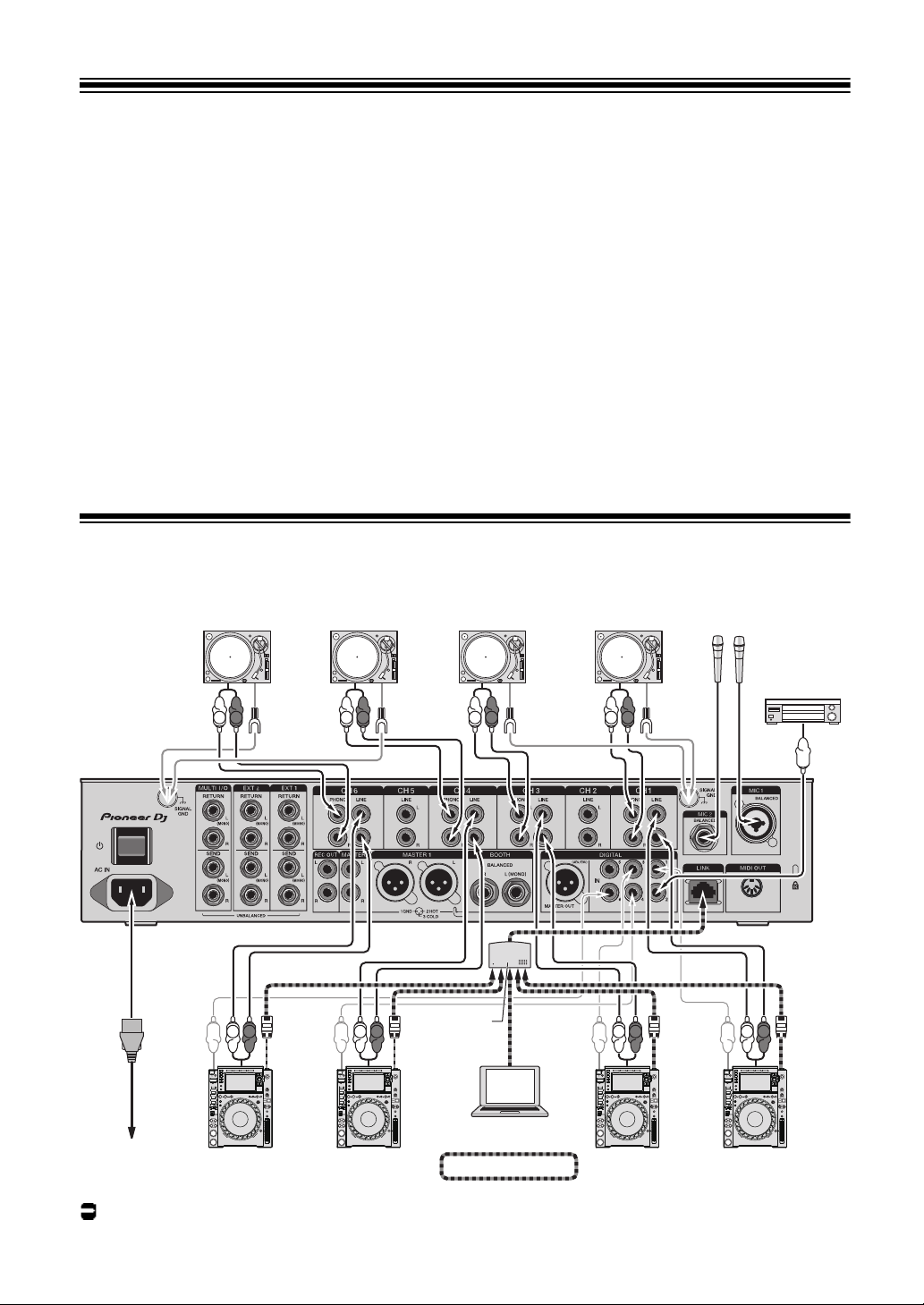
Anschlüsse
L
R
L
R
L
R
L
R
L
R
L
R
L
R
L
R
rekordbox
PRO DJ LINK
Plattenteller
PC/Mac
Multiplayer
Zur
Netzsteckdose
Mikrofone
Ausgabegerät
mit digitalem
Audioausgang
Plattenteller
Plattenteller
Plattenteller
Multiplayer
Switching
Hub
Schalten Sie das Gerät aus und ziehen Sie das Netzkabel ab, bevor Sie andere Geräte
anschließen.
Schließen Sie den Netzstecker an, nachdem Sie alle anderen Anschlüsse hergestellt haben.
• Verwenden Sie das mitgelieferte Netzkabel.
• Lesen Sie die Bedienungsanleitungen der Geräte, die Sie an das Gerät anschließen
möchten.
• Verwenden Sie beim Anschluss über eine LAN-Verbindung ein STP-Kabel (CAT5e,
abgeschirmt).
• Trennen Sie das LAN-Kabel nicht, wenn Sie PRO DJ LINK verwenden.
Anschließen an die Eingangsbuchsen
Weitere Informationen: PRO DJ LINK (Seite 7)
21
Page 22
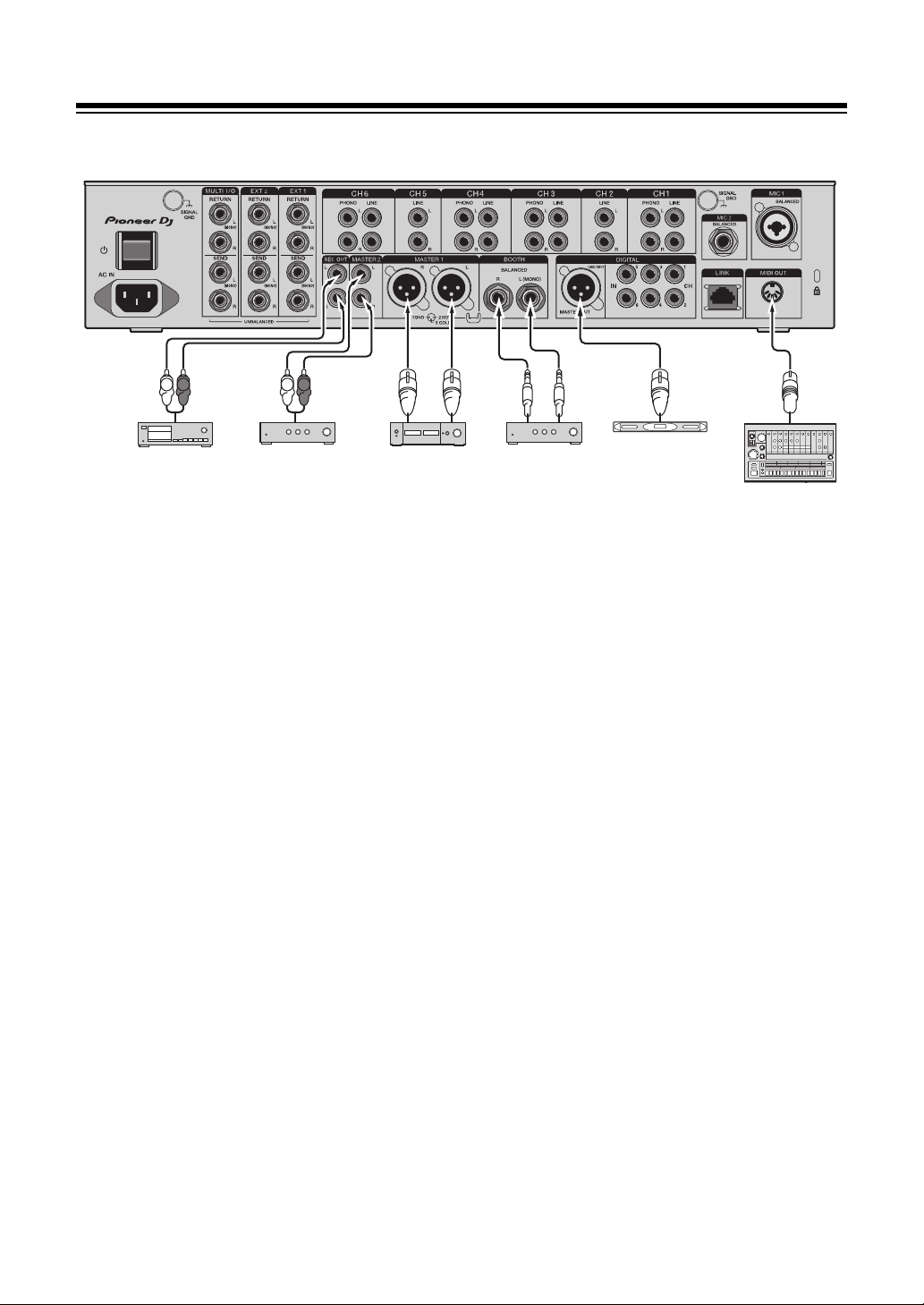
Anschlüsse
L
R
L
R
Leistungsverstärker
Analoges
AudioEingabegerät
Leistungsverstärker
Digitales
AudioEingabegerät
MIDI-Sequenzer
Leistungsverstärker
(Kabinenmonitor)
Anschließen an die Ausgangsbuchsen
• Verwenden Sie bei einem symmetrischen Ausgang die [MASTER1]-Buchsen. Das
Anschließen der Buchsen an unsymmetrische Eingänge (Cinch usw.) mit einem XLRCinch-Konvertierungskabel (Konvertierungsadapter) usw. führt zu unerwünschten
Geräuschen und/oder schlechter Klangqualität.
• Verwenden Sie für einen unsymmetrischen Eingang (z. B. Cinch usw.) die [MASTER2]-
Buchsen.
• Verwenden Sie bei einem symmetrischen Ausgang die [BOOTH]-Buchsen. Das
Anschließen der Buchsen an unsymmetrische Eingänge führt zu unerwünschten
Geräuschen und/oder schlechter Klangqualität.
• Schließen Sie das Netzkabel eines anderen Produkts nicht an die [MASTER1]- oder
[DIGITAL MASTER OUT]-Buchsen an.
22
Page 23
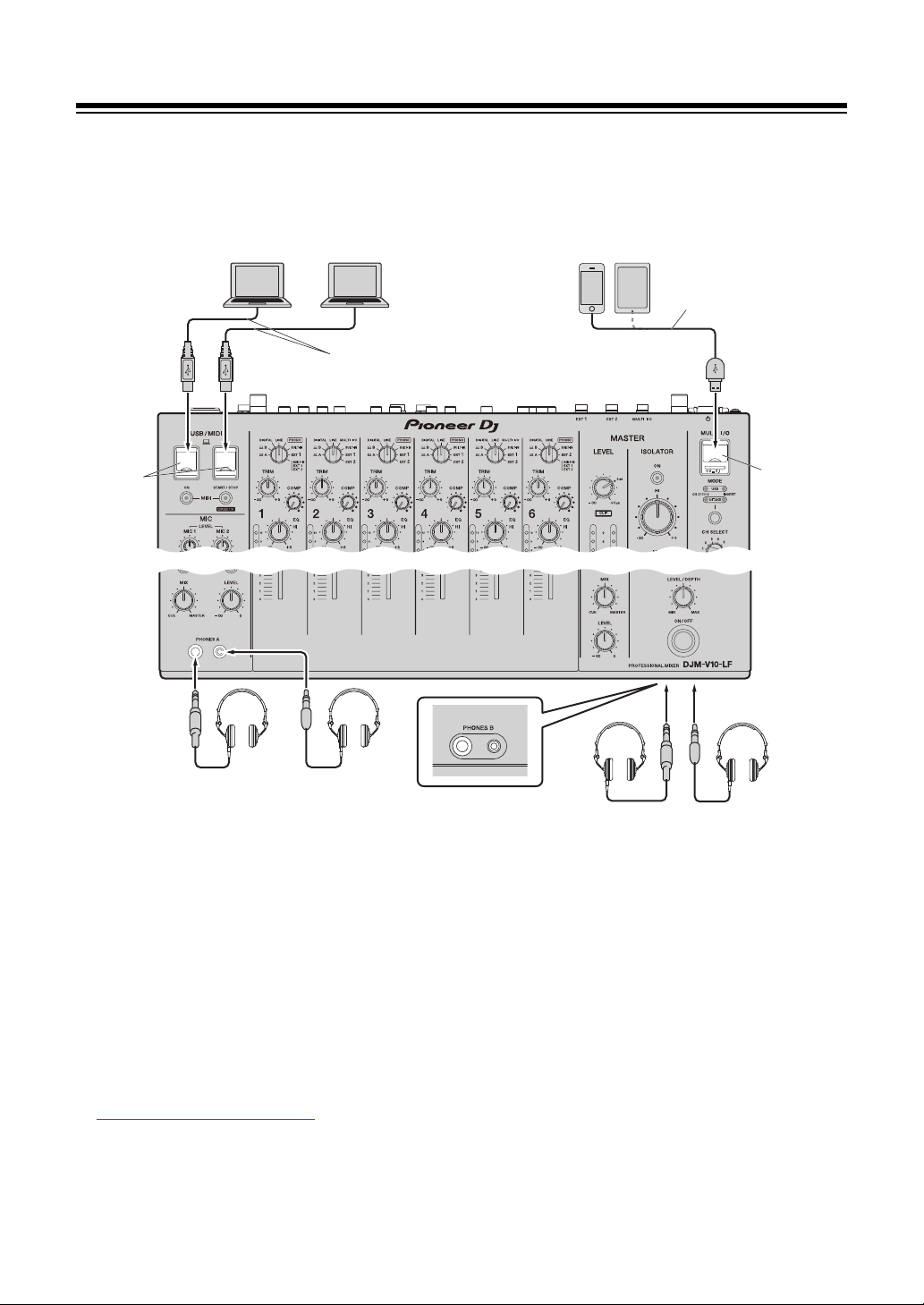
Anschlüsse
PC/Mac
Mobilgeräte
Keinen USB-Hub
verwenden.
USBAnschluss
abdeckung
USBAnschlus
sabdeck
ungen
Verwenden Sie für diese Verbindung ein
USB-Kabel.
Keinen USB-Hub verwenden.
Kopfhörer
Kopfhörer
Anschließen an die Buchsen an der Ober- und Vorderseite
• Installieren Sie die entsprechende Audiotreibersoftware auf Ihrem Computer, um die
Audiodaten Ihres PCs/Macs in das Gerät einzugeben oder von diesem auszugeben (Seite
14).
• Drücken oder ziehen Sie nicht mit Gewalt an den USB-Anschlussabdeckungen, da diese
sonst beschädigt werden könnten.
• Schließen Sie das Gerät mit dem Kabel an, das im Lieferumfang des Mobilgeräts enthalten
ist.
• Eine Liste der vom Gerät unterstützten Mobilgeräte finden Sie unter der folgenden URL.
pioneerdj.com/support/
23
Page 24
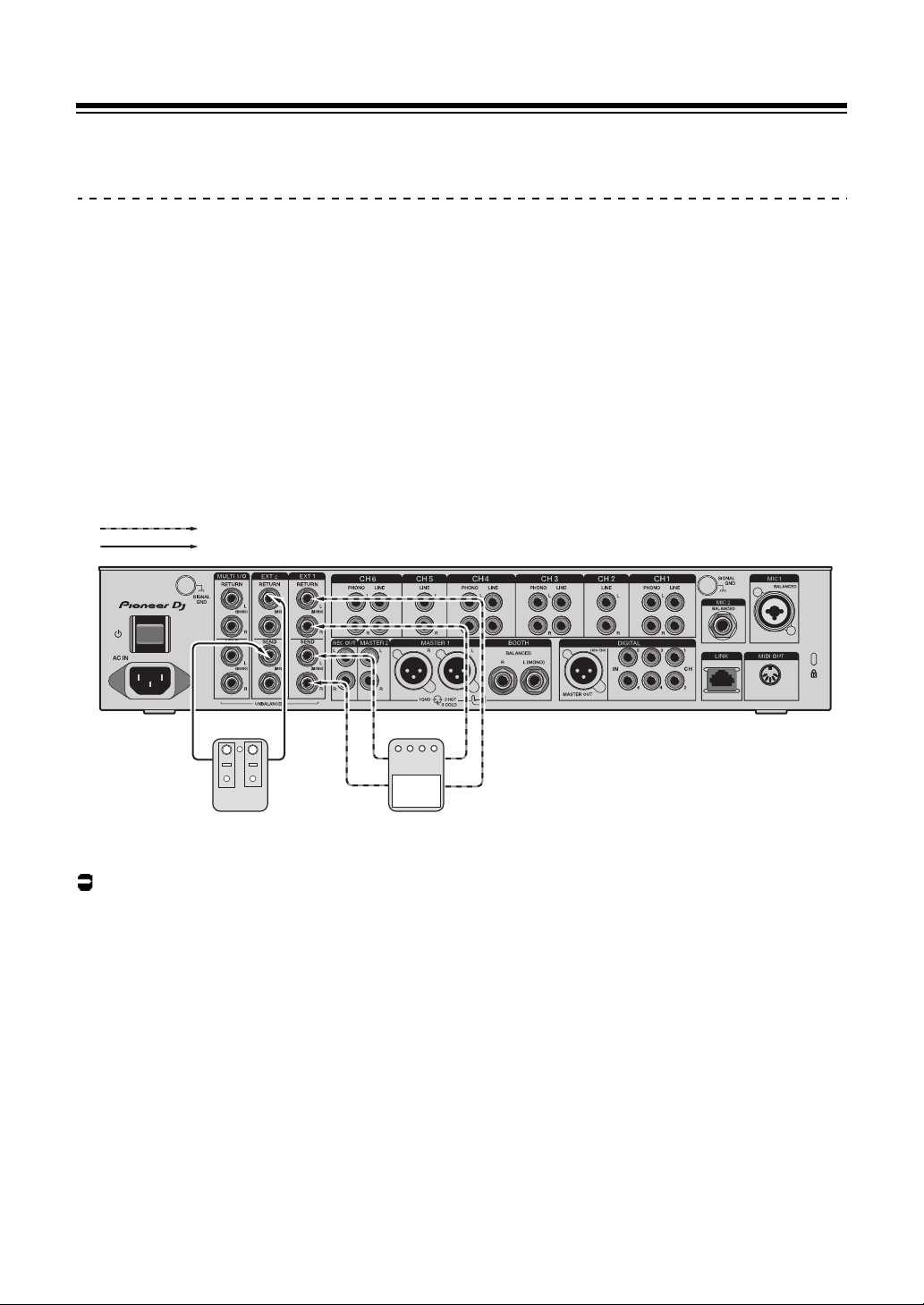
Anschlüsse
[EXT1] (SEND/RETURN (1/4"-KLINKENSTECKER))
[EXT2] (SEND/RETURN (1/4"-KLINKENSTECKER))
Effektgerät 1Effektgerät 2
Anschließen externer Effektgeräte
Anschließen an die EXT1/EXT2-Buchsen
• Um externe Effektgeräte mit SEND zu verwenden, schließen Sie sie wie folgt an.
– [EXT1 SEND]-Buchsen (Ausgang) → Effektgerät 1 → [EXT1 RETURN]-Buchsen
(Eingang)
– [EXT2 SEND]-Buchsen (Ausgang) → Effektgerät 2 → [EXT2 RETURN]-Buchsen
(Eingang)
• Schließen Sie externe Effektgeräte unbedingt an die [EXT1 RETURN]- oder [EXT2
RETURN]-Buchsen (Eingang) an.
• Verwenden Sie Geräte, die nur Effektsounds ausgeben können.
Weitere Informationen: SEND (Seite 44)
24
Page 25
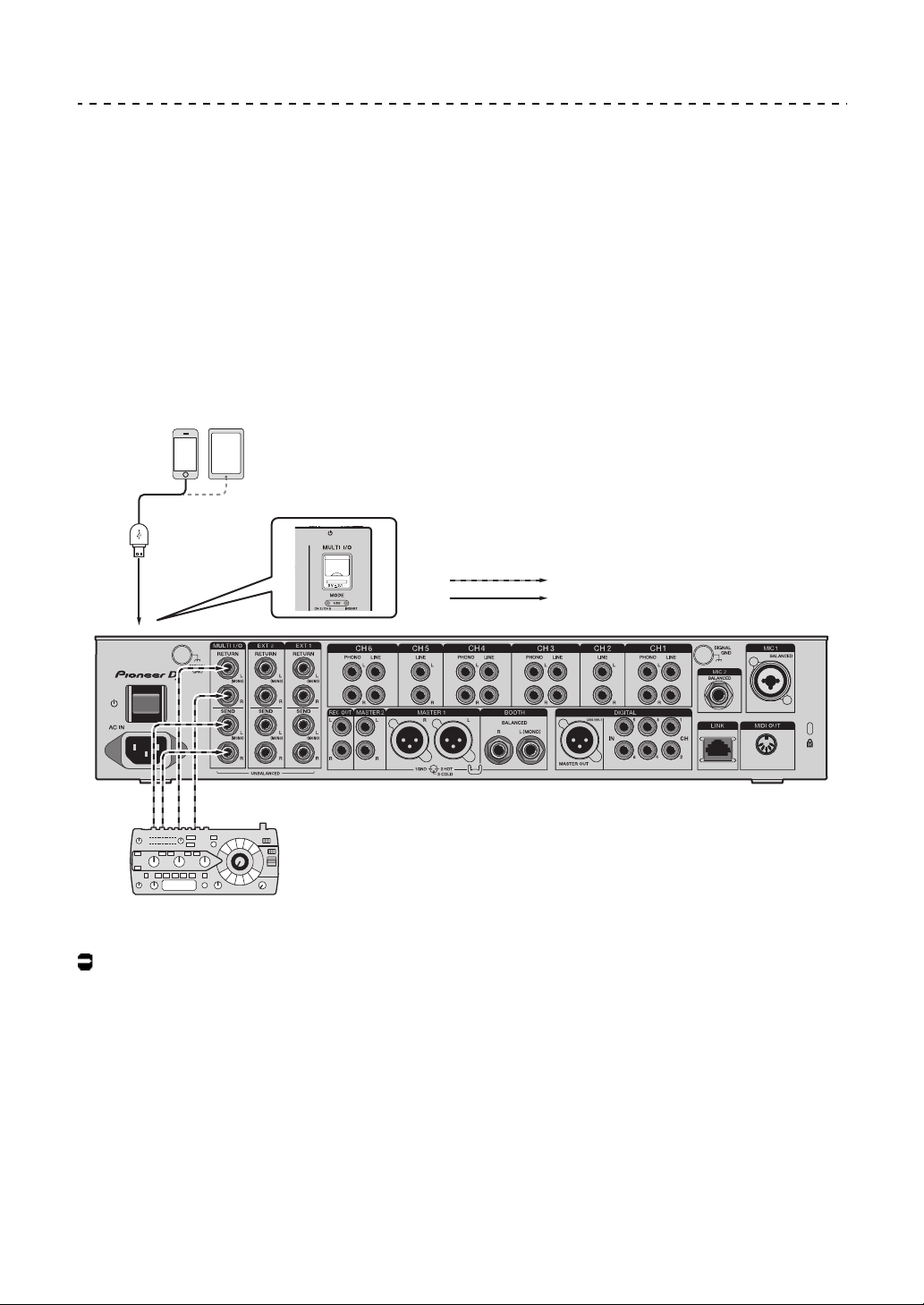
Anschlüsse
Mobilgeräte
MULTI I/O (SEND/RETURN)
USB-Anschluss (Typ A)
Effektgerät 3
Anschließen an die MULTI I/O-Buchsen
• Um externe Effektgeräte oder Mobilgeräte mit MULTI I/O zu verwenden, schließen Sie sie
wie folgt an.
– [MULTI I/O SEND]-Buchsen (Ausgang) → Effektgerät 3 → [MULTI I/O RETURN]-
Buchsen (Eingang)
– Mobilgeräteanschluss (USB-Anschluss) (Eingang/Ausgang) → Mobilgerät
• Schließen Sie externe Effektgeräte unbedingt an die [MULTI I/O RETURN]-Buchsen
(Eingang) an.
Weitere Informationen: MULTI I/O (Seite 51)
25
Page 26
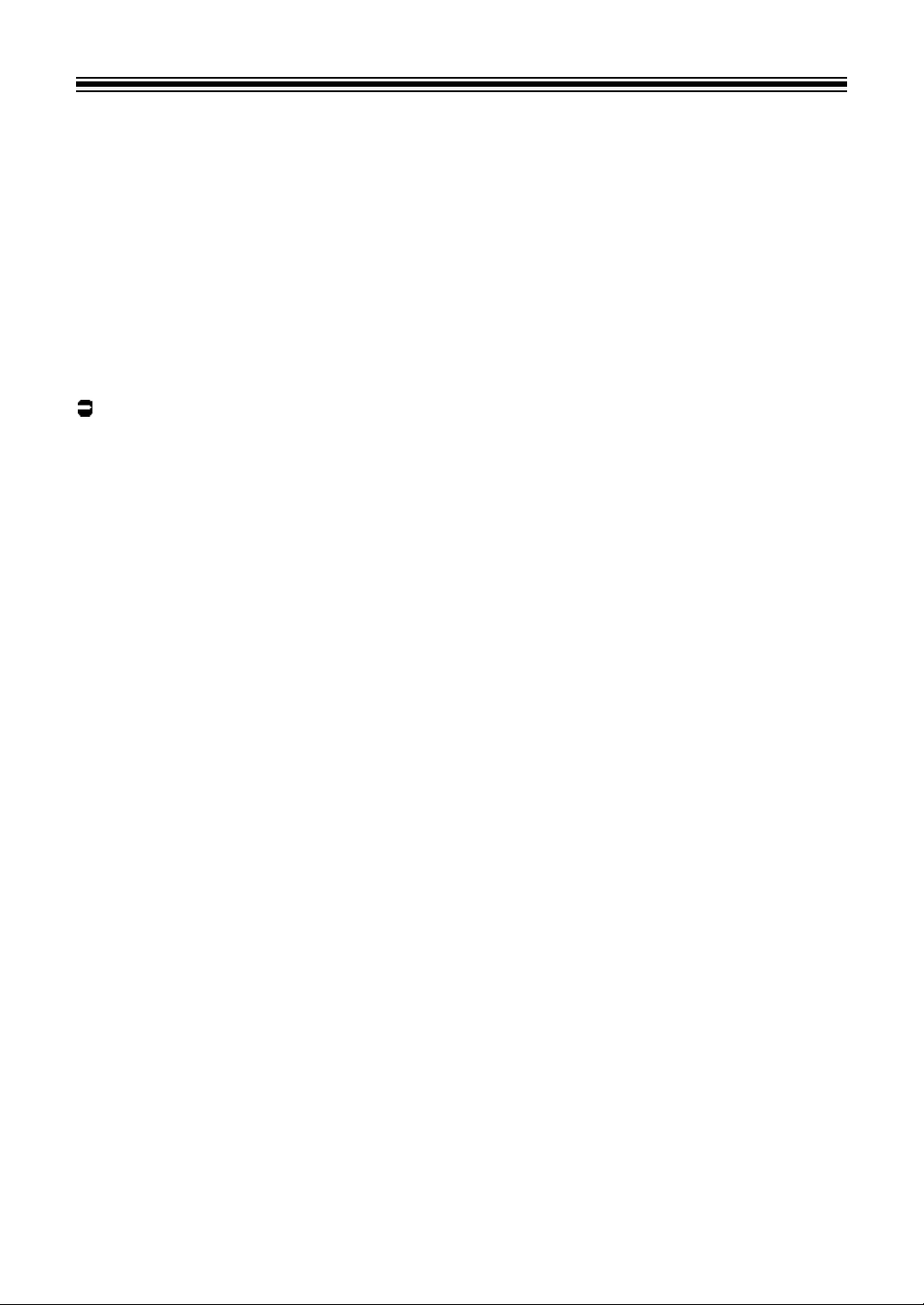
Audioausgang
Befolgen Sie die nachfolgend angegebenen Schritte, um den Ton auszugeben und
einzustellen.
– Tonausgabe (Seite 30)
– Einstellen des Tons (Seite 31)
– Einstellen der Faderkurven (Seite 31)
– Einstellen der linken/rechten Tonbalance (Seite 32)
Einzelheiten zur Tonausgabe über die [BOOTH]-Buchsen finden Sie unter Verwendung
eines Kabinenmonitors (Seite 39).
26
Page 27
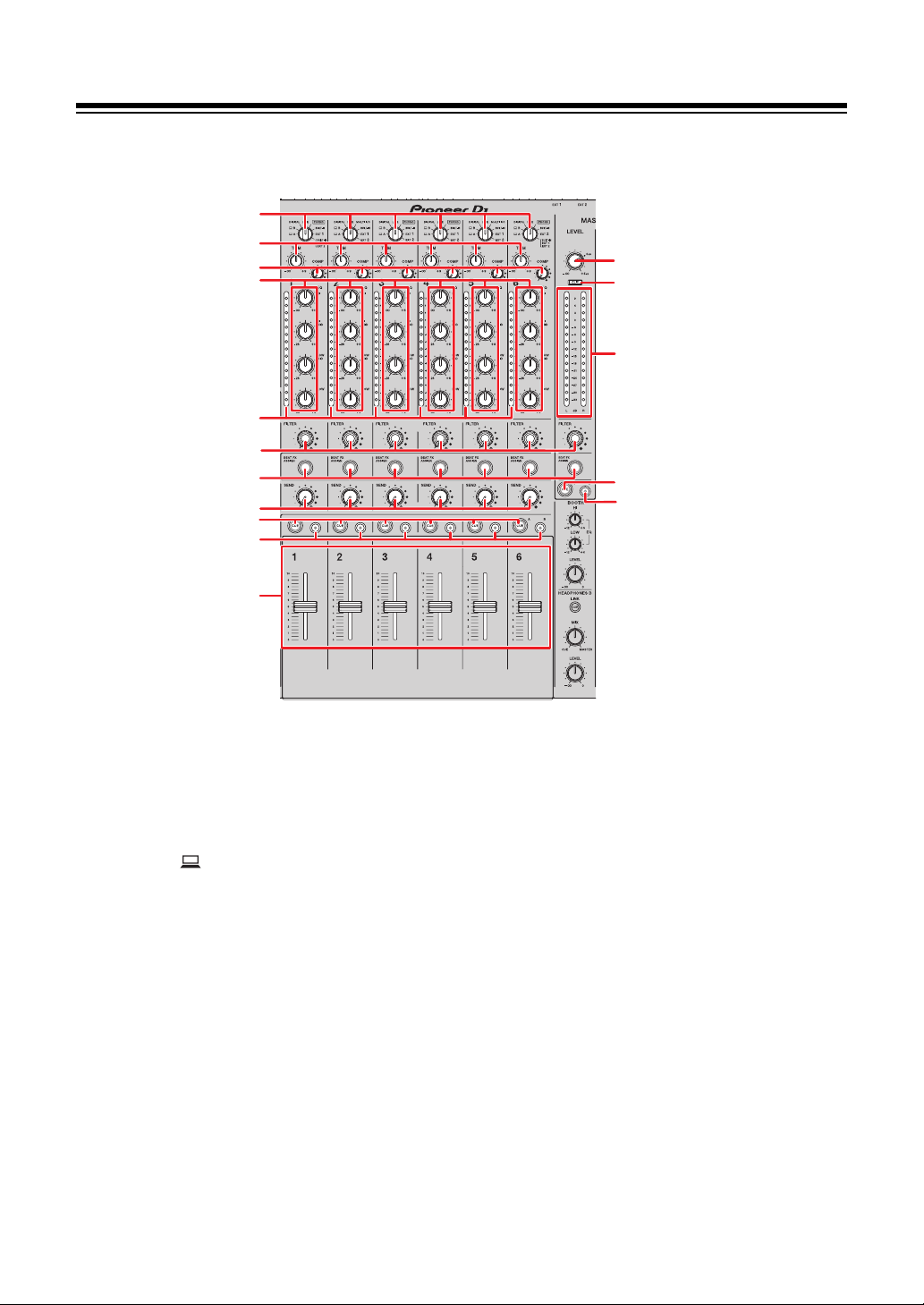
Kanal/MASTER-Sektion
1
2
3
4
5
7
8
6
9
11
12
13
9
14
10
10
Audioausgang
Kanal-Sektion
1. Eingangswahlschalter (Seite 45, 51)
Wählen Sie eine Eingangstonquelle.
— [ A,B]: Zur Auswahl eines PCs/Macs, der an den [USB]-Anschluss
angeschlossen ist.
—[DIGITAL]: Zur Auswahl eines Multiplayers, der an die [DIGITAL IN CH]-Buchse
angeschlossen ist.
—[LINE]: Zur Auswahl eines Multiplayers, der an die [LINE]-Buchsen
angeschlossen ist.
— [PHONO]: Zur Auswahl eines Plattenspielers, der an die [PHONO]-Buchsen
angeschlossen ist.
27
Page 28
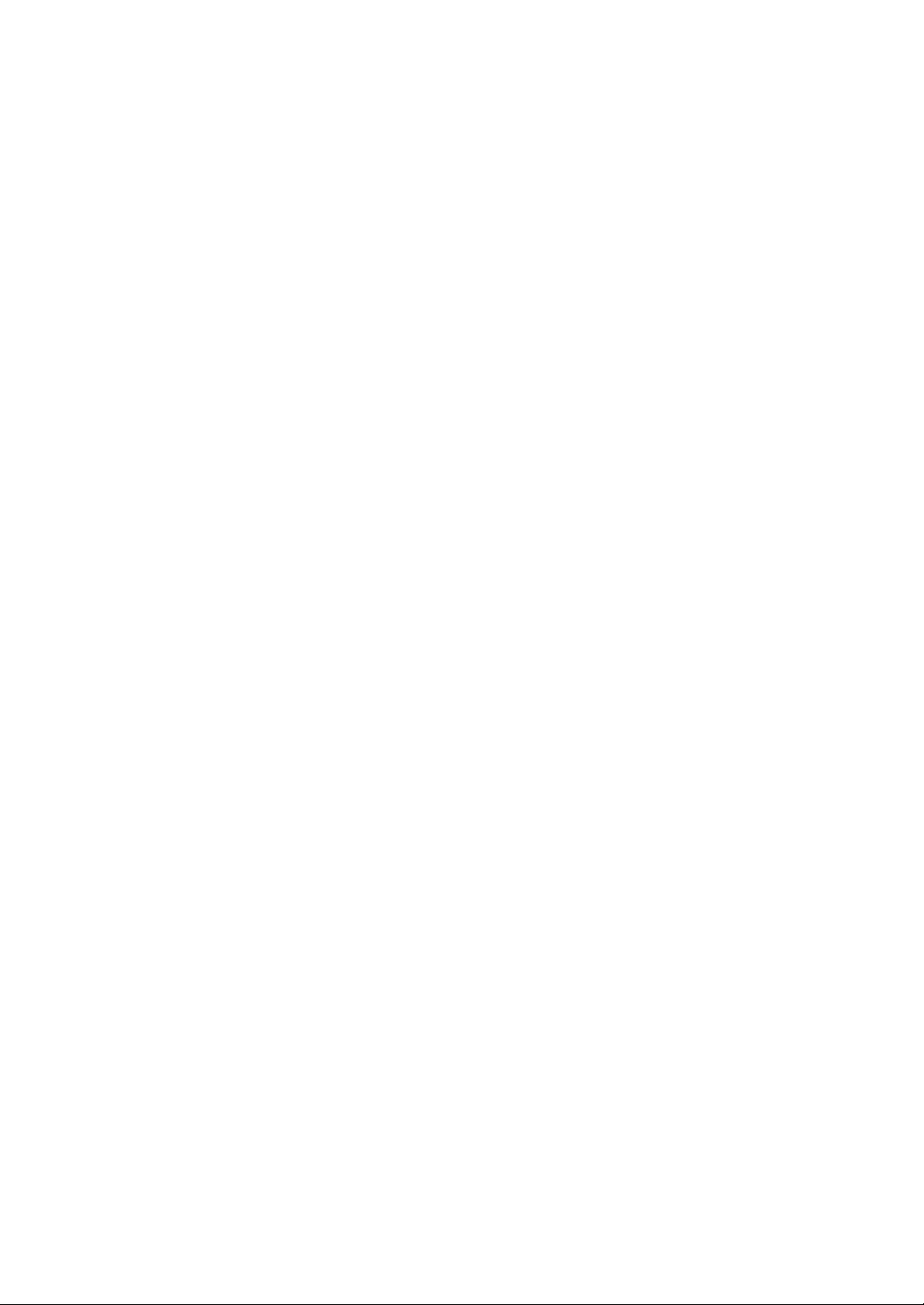
Audioausgang
— [MULTI I/O]: Zur Auswahl des Effektsounds, der in die [MULTI I/O]-Buchsen
eingespeist wird. (Um [MULTI
[MODE]-Wahltaste in der [MULTI
— [BUILT-IN]: Zur Auswahl des [BUILT-IN]-Effekts von [SEND].
— [EXT1]: Zur Auswahl des Effektsounds eines an die [EXT1 RETURN]-Buchsen
angeschlossenen Geräts.
— [EXT2]: Zur Auswahl des Effektsounds eines an die [EXT2 RETURN]-Buchsen
angeschlossenen Geräts.
I/O] auszuwählen, stellen Sie [CH 2/CH 5] mit der
I/O]-Sektion ein).
— [BUILT-IN, EXT1, EXT2]
([
BUILT-IN
2. TRIM-Knopf
Zum Einstellen der Lautstärke des Kanaleingabetons.
3.
COMP-Knopf
Zum Einstellen des Kompressionspegels.
Drehen im Uhrzeigersinn erhöht die Wirkung.
Wird der Knopf ganz gegen den Uhrzeigersinn gedreht, wird nur der Originalsound
ausgegeben.
4.
EQ-Knöpfe (HI, HI MID, LOW MID, LOW)
Zum Einstellen der Lautstärke jedes Bands.
Jeder Knopf stellt den folgenden Bereich ein.
—[HI]: –∞ dB bis +6 dB
— [HI MID]: –26 dB bis +6 dB
—[LOW MID]: –26 dB bis +6 dB
—[LOW]: –∞ dB bis +6 dB
]- und [
EXTERNAL
: Zur Auswahl des Effektsounds aller [
]-Tasten).
SEND
]-Tasten
Kanalpegelanzeige
5.
Zeigt die Lautstärke an, bevor der Ton durch den Kanalfader läuft.
6. FILTER-Knopf (Seite 42)
BEAT FX ASSIGN-Taste (Seite 56)
7.
SEND-Knopf (Seite 44)
8.
CUE A-Taste (Seite 36)
9.
CUE B-Taste (Seite 36)
10.
28
Page 29

Audioausgang
11. Kanalfader
Stellt die Lautstärke für den Kanalausgangssound gemäß der unter [CH FADER CURVE]
festgelegten Kanalfaderkurve ein (Seite 31). Sie können die Lautstärke durch
Verschieben des Kanalfaders entlang der Skala regeln.
MASTER-Sektion
12. LEVEL-Knopf
Zum Einstellen der Lautstärke des Master-Sounds.
CLIP-Anzeige
13.
Leuchtet, wenn über die [MASTER1]- oder [MASTER2]-Buchsen ein übermäßig lauter
Ton ausgegeben wird.
14. Master-Pegelanzeige
Zeigt den Lautstärkepegel des Master-Sounds an, der über die[MASTER1]-,
[MASTER2]- und [DIGITAL MASTER OUT]-Buchsen ausgegeben wird.
29
Page 30

Audioausgang
Tonausgabe
Einstellen der Kanaleingangslautstärke
1 Drehen Sie den Eingangswahlschalter, um eine
Eingangstonquelle auszuwählen.
2 Drehen Sie den [TRIM]-Knopf, um die Lautstärke für den
Eingangston einzustellen.
Die Kanalpegelanzeige leuchtet, wenn Audiosignale an den Kanal angelegt werden.
Einstellen der Kanalausgangslautstärke
1 Bewegen Sie den Kanalfader, um die Ausgangslautstärke
einzustellen.
Einstellen der Masterton-Lautstärke
1 Drehen Sie den [LEVEL]-Knopf, um die Lautstärke für den
Masterton einzustellen.
Die Master-Pegelanzeige leuchtet, wenn der Masterton ausgegeben wird.
Einzelheiten zum Einstellen des Mastertons finden Sie unter MASTER ISOLATOR (Seite 34).
30
Page 31

Audioausgang
Einstellen des Tons
1 Drehen Sie den [EQ (HI, HI MID, LOW MID, LOW)]-Knopf, um
die Lautstärke jedes Bands einzustellen.
2 Drehen Sie den [COMP]-Knopf, um den Kompressionspegel
einzustellen.
Einstellen der Faderkurven
Sie können die Kanalfaderkurve einstellen.
1 Berühren Sie auf dem Hauptbildschirm.
Der Bildschirm [FADER CURVE SETTING] wird angezeigt.
2 Berühren Sie eine Kanalfaderkurven-Einstellung unter [CH
FADER CURVE].
— : Zur Lautstärkeregelung bei starken Schwankungen.
— : Zur Lautstärkeregelung bei Schwankungen.
— : Zur linearen Lautstärkeregelung.
3Berühren Sie .
Der Bildschirm [FADER CURVE SETTING] wird geschlossen.
31
Page 32

Audioausgang
Einstellen der linken/rechten Tonbalance
Sie können die linke/rechte Balance des Tons folgender Ausgänge einstellen.
– [MASTER1]
– [MASTER2]
– [BOOTH]
– [REC OUT]
– [DIGITAL MASTER OUT]
– [USB]
– [PHONES A]
– [PHONES B]
• Sie können die linke/rechte Balance des Tons des [USB]-Ausgangs nur einstellen, wenn
[MIX(REC OUT)] als [Mixer Audio Output] im Einstellung-Dienstprogramm ausgewählt ist
(Seite 17).
1 Berühren und halten Sie auf dem Hauptbildschirm
gedrückt.
Der Bildschirm [UTILITY] wird angezeigt.
2 Berühren Sie [BALANCE].
Der Bildschirm [BALANCE] wird angezeigt.
32
Page 33

Audioausgang
3 Berühren Sie / , um einen Wert einzustellen, oder
berühren Sie direkt die Position des gewünschten Werts auf
dem Schieberegler, um die linke/rechte Balance einzustellen.
• Bei Stereo-Audio wird nur der linke Kanalton ausgegeben, wenn der Schieber in der
Position [L] (ganz links) steht. Umgekehrt wird nur der rechte Kanalton ausgegeben,
wenn der Schieber in der Position [R] (ganz rechts) steht.
4 Berühren Sie [OK].
• Um die Einstellung abzubrechen, berühren Sie [CANCEL].
5Berühren Sie .
Der Bildschirm [UTILITY] wird geschlossen.
33
Page 34

MASTER ISOLATOR
1
2
Zum Einstellen des Mastertons.
MASTER ISOLATOR-Sektion
1. ON-Taste
Zum Ein- und Ausschalten des MASTER ISOLATOR. Die Taste leuchtet, wenn die
Funktion eingeschaltet ist.
2. HI, MID, LOW-Knöpfe
Zum Einstellen der Lautstärke jedes Bands.
Jeder Knopf stellt den folgenden Bereich ein.
—[HI]: –∞ dB bis +9 dB
—[MID]: –∞ dB bis +9 dB
—[LOW]: –∞ dB bis +9 dB
34
Page 35

MASTER ISOLATOR
Einstellen des Mastertons
1 Drücken Sie die [ON]-Taste, um den MASTER ISOLATOR
einzuschalten.
2 Drehen Sie die [HI, MID, LOW]-Knöpfe, um die Lautstärke
jedes Bands einzustellen.
• Drücken Sie die [ON]-Taste erneut, um den MASTER ISOLATOR auszuschalten.
35
Page 36

Mithören von Ton
1
3
4
56
2
1
3
6
7 7 8
8
HEADPHONES A/B-Sektionen
1. LINK CUE-Taste
Gibt den LINK MONITOR-Ton aus.
PRE EQ-Taste
2.
Damit erfolgt die Tonausgabe (Pre-EQ oder Post-EQ) über die Kopfhörer.
Gibt den Pre-EQ-Sound aus, wenn die Taste leuchtet, und den Post-EQ-Sound, wenn sie
ausgeschaltet ist.
• Der Post-EQ-Ton wird über [HEADPHONES B] ausgegeben.
3. MIX-Knopf
Stellt die Lautstärkebalance zwischen dem Kanal bei gedrückter [CUE]-Taste und dem
Masterton ein.
4.
PHONES A-Buchsen
Zum Anschluss der Kopfhörer.
• Zum Mithören von Ton über [HEADPHONES B] schließen Sie Ihre Kopfhörer an die
[PHONES B]-Buchsen an der Vorderseite an (Seite 23).
36
Page 37

Mithören von Ton
5. MONO SPLIT-Taste
Zum Einstellen der Tonausgabemethode (MONO SPLIT oder Stereo) für die Kopfhörer.
Gibt den Kanalton bei gedrückter [CUE A]-Taste an den linken Kanal Ihres Kopfhörers
aus und den [MASTER]-Ton an den rechten Kanal, wenn die Taste leuchtet.
Gibt den Stereoton des Kanals bei gedrückter [CUE A]-Taste aus, wenn die Taste
ausgeschaltet ist.
• Der Stereoton wird an [HEADPHONES B] ausgegeben.
6.
LEVEL-Knopf
Zum Einstellen der Lautstärke der Kopfhörer beim Mithören.
CUE A-Taste
7.
Gibt den Ton an die [PHONES A]-Buchsen aus.
CUE B-Taste
8.
Gibt den Ton an die [PHONES B]-Buchsen aus.
37
Page 38

Mithören von Ton
Mithören mit Kopfhörern
1
Schließen Sie Kopfhörer an die [PHONES A]- oder [PHONES
B]-Buchsen an.
2 Drücken Sie die [CUE]-Tasten ([CUE A], [CUE B] oder [LINK
CUE]), um den Ton auszuwählen, den Sie mithören möchten.
• Zum Mithören von Ton über [HEADPHONES B] gehen Sie direkt zu Schritt 5.
3 Drücken Sie die [PRE EQ]-Taste, um den Ausgabeton
einzustellen (Pre-EQ oder Post-EQ).
4 Drücken Sie die [MONO SPLIT]-Taste, um die Tonausgabe
einzustellen (MONO SPLIT oder Stereo).
5 Drehen Sie den [MIX]-Knopf, um die Lautstärkebalance
zwischen dem Kanal bei gedrückter [CUE]-Taste und dem
Masterton einzustellen.
6 Drehen Sie den [LEVEL]-Knopf, um die Lautstärke für den
Kanal bei gedrückter [CUE]-Taste einzustellen.
• Drücken Sie die [CUE]-Taste erneut, um das Mithören auszuschalten.
38
Page 39

BOOTH-Sektion
2
1
1. EQ (HI, LOW)-Knöpfe
Zum Einstellen der Lautstärke jedes Bands.
Jeder Knopf stellt den folgenden Bereich ein.
—[HI]: –12 dB bis +6 dB
— [LOW]: –12 dB bis +6 dB
Mithören von Ton
LEVEL-Knopf
2.
Stellt die Lautstärke für die Tonausgabe an einen Kabinenmonitor ein.
Verwendung eines Kabinenmonitors
1 Schließen Sie einen Kabinenmonitor an die [BOOTH]-
Buchsen an.
Weitere Informationen: Anschließen an die Ausgangsbuchsen (Seite 22)
2 Drehen Sie den [LEVEL]-Knopf, um die Lautstärke für den
Ausgabeton einzustellen.
3 Drehen Sie die [EQ (HI, LOW)]-Knöpfe, um die Lautstärke
jedes Bands einzustellen.
39
Page 40

Mikrofone
1
2
3
5
4
MIC-Sektion
1. LEVEL (MIC1, MIC2)-Knöpfe
Zum Einstellen der Lautstärke für die Tonausgabe an die [MIC1]- und [MIC2]-Buchsen.
EQ (HI, LOW)-Knöpfe
2.
Zum Einstellen der Lautstärke der [MIC1]- und [MIC2]-Buchsen.
Jeder Knopf stellt den folgenden Bereich ein.
—[HI]: –12 dB bis +12 dB
—[LOW]: –12 dB bis +12 dB
MIC-Anzeige
3.
Zeigt die Einstellung des [OFF, ON, TALK OVER]-Wahlschalters wie folgt an.
— Aus: Auf [OFF] gestellt.
— Leuchtet: Auf [ON] gestellt.
— Blinkt: Auf [TALK OVER] gestellt.
4. OFF, ON, TALK OVER-Wahlschalter
Zum Einstellen des Mikrofonausgangs.
—[OFF]: Schaltet das Mikrofon aus.
—[ON]: Schaltet das Mikrofon ein.
40
Page 41

Mikrofone
— [TALK OVER]: Zum Einstellen des TALK OVER-Modus des Mikrofons. Der Ton
von anderen Kanälen als den MIC-Kanälen wird gedämpft, wenn am
Mikrofoneingang ein Signal mit mehr als –10 dB anliegt.
• Sie können die TALK OVER-Moduseinstellung und die Dämpfungsstufe unter [TALK
OVER] in [MY SETTINGS] ändern (Seite 76).
5.
BEAT FX ASSIGN-Taste (Seite 56)
Verwendung eines Mikrofons
1 Schließen Sie ein Mikrofon an die [MIC1]- oder [MIC2]-Buchse
an.
Weitere Informationen: Anschließen an die Eingangsbuchsen (Seite 21)
2 Stellen Sie den [OFF, ON, TALK OVER]-Wahlschalter zum
Auswählen des Mikrofonausgangs ein.
3 Drehen Sie den [LEVEL (MIC1, MIC2)]-Knopf, um die
Mikrofonlautstärke einzustellen.
• Wenn Sie den Regler zu weit im Uhrzeigersinn drehen, wird der Ton mit hoher
Lautstärke ausgegeben.
4 Drehen Sie die [EQ (HI, LOW)]-Knöpfe, um die Lautstärke
jedes Bands einzustellen.
5 Sprechen Sie in das Mikrofon.
Einzelheiten zum Hinzufügen von BEAT FX zum Mikrofonton finden Sie unter BEAT FX-
Sektion (Seite 56).
41
Page 42

FILTER
1
3
2
Zum Einstellen der Trennfrequenz.
Der ausgewählte Filter wird auf alle Kanäle, [1] bis [6], angewendet.
FILTER-Sektion
1. FILTER (LPF, HPF)-Tasten
Wählen Sie einen Filter. Die ausgewählte Taste blinkt.
— [LPF]: Tiefpassfilter
— [HPF]: Hochpassfilter
RESONANCE-Knopf
2.
Stellt die Resonanz ein. Durch Drehen des Knopfes im Uhrzeigersinn wird die Resonanz
erhöht.
3. FILTER-Knopf
Zum Einstellen der Trennfrequenz.
Die Einstellung ändert sich je nach ausgewählter [FILTER (LPF, HPF)]-Taste wie folgt.
— [LPF]: Durch Drehen des Knopfes im Uhrzeigersinn wird die Trennfrequenz
verringert.
— [HPF]: Durch Drehen des Knopfes im Uhrzeigersinn wird die Trennfrequenz
erhöht.
42
Page 43

FILTER
Verwenden von FILTER
1 Drücken Sie eine [FILTER (LPF, HPF)]-Taste, um einen Filter
auszuwählen.
• Wenn eine der beiden Tasten bereits ausgewählt ist, wird durch Drücken der anderen
Schaltfläche zu diesem Filter gewechselt.
2 Drehen Sie den [FILTER]-Knopf, um die Trennfrequenz
einzustellen.
3 Drehen Sie den [RESONANCE]-Knopf, um die Resonanz
einzustellen.
• Drücken Sie die blinkende [FILTER (LPF, HPF)]-Taste, um den FILTER auszuschalten.
43
Page 44

SEND
1
7
2
3
4
5
6
SEND
Sie können den Effektsound (Nachhall) eines der eingebauten Effekte oder eines externen
Effektgeräts an einen beliebigen Kanal oder den Master-Ausgang leiten.
SEND-Sektion
1. SEND-Tasten (Seite 49)
MASTER MIX-Taste
2.
Zum Ein- und Ausschalten von MASTER MIX. Wenn die Taste eingeschaltet wird,
leuchtet sie und der Effektsound aller [SEND]-Tasten wird zum Master-Ausgang geleitet.
3. SIZE/FEEDBACK-Knopf (Seite 49)
TONE-Knopf
4.
Zum Einstellen des Filters, der für den [BUILT-IN]-Effektsound verwendet wird.
5. TIME-Knopf (Seite 49)
MASTER MIX LEVEL-Knopf
6.
Zum Einstellen der Lautstärke für den SEND-Effekt, der beim Einschalten von MASTER
MIX an den Master-Ausgang geleitet wird.
7. SEND-Knopf
Zum Einstellen des SEND-Effektpegels.
Einzelheiten zu den Anschlüssen finden Sie unter Anschließen an die EXT1/EXT2-
Buchsen (Seite 24).
44
Page 45

SEND
DJM-V10-LF
CH CH6
(RETURN)
TRIM/EQ/FILTER TRIM/EQ/FILTER
BUILT-IN EXT 1 EXT 2
SEND
MASTER ISOLATOR/Master-Lautstärke
Ausgang
Externe
Effektgeräte
Kanalfader
Kanalfader
Eingang
Weiterleiten der Effektsounds zu den Kanälen
Sie können den Effektsound eines der eingebauten Effekte oder eines externen Effektgeräts
an einen beliebigen Kanal leiten.
Der ausgewählte Effekt wird in den ausgewählten Kanal eingespeist.
Weitere Informationen: SEND-Typen und -Einstellungen (Seite 49)
1 Drehen Sie den Eingangswahlschalter, um eine
Eingangstonquelle auszuwählen.
Einzelheiten zum Eingangswahlschalter finden Sie unter Kanal/MASTER-Sektion
(Seite 27).
2 Drücken Sie die [SEND]-Taste, um den Effekt auszuwählen.
• Wenn Sie ein externes Effektgerät verwenden, fahren Sie mit Schritt 6 fort.
45
Page 46

SEND
3 Drehen Sie den [SIZE/FEEDBACK]-Knopf, um die
quantitativen Parameter des Effekts einzustellen.
4 Drehen Sie den [TIME]-Knopf, um den Zeitparameter des
Effekts einzustellen.
5 Drehen Sie den [TONE]-Knopf, um den Filter für den
Effektsound einzustellen.
6 Drehen Sie den [SEND]-Knopf, um den SEND-Pegel
einzustellen.
• Drücken Sie die blinkende [SEND]-Taste, um SEND auszuschalten.
46
Page 47

SEND
DJM-V10-LF
CH
TRIM/EQ/FILTER
BUILT-IN
EXT 1
EXT 2
SEND
Eingang
MASTER ISOLATOR/Master-Lautstärke
Ausgang
Externes
Effektgerät
Kanalfader
Weiterleiten der Effektsounds zum MasterAusgang
Sie können den Effektsound eines der eingebauten Effekte oder eines externen Effektgeräts
an den Master-Ausgang leiten.
Weitere Informationen: SEND-Typen und -Einstellungen (Seite 49)
1 Drücken Sie die [MASTER MIX]-Taste, um MASTER MIX
einzuschalten.
2 Drücken Sie die [SEND]-Taste, um den Effekt auszuwählen.
• Wenn Sie ein externes Effektgerät verwenden, fahren Sie mit Schritt 6 fort.
3 Drehen Sie den [SIZE/FEEDBACK]-Knopf, um die
quantitativen Parameter des Effekts einzustellen.
47
Page 48

SEND
4 Drehen Sie den [TIME]-Knopf, um den Zeitparameter des
Effekts einzustellen.
5 Drehen Sie den [TONE]-Knopf, um den Filter für den
Effektsound einzustellen.
6 Drehen Sie den [MASTER MIX LEVEL]-Knopf, um die
Lautstärke des Effektsounds einzustellen.
7 Drehen Sie den [SEND]-Knopf, um den SEND-Pegel
einzustellen.
• Drücken Sie die blinkende [SEND]-Taste, um SEND auszuschalten.
48
Page 49

SEND
SEND-Typen und -Einstellungen
Sie können die folgenden SEND-Einstellungen mit den entsprechenden Knöpfen einstellen.
• Die ausgewählte [SEND]-Taste blinkt.
• Sie können gleichzeitig einen [BUILT-IN]-Effekt und [
FX/Regler Beschreibungen
BUILT-IN
SHORT DELAY Zum Hinzufügen eines kurzen Verzögerungssounds.
EXT1]/[EXT2] auswählen.
• SIZE/FEEDBACK
•TIME:
LONG DELAY
• SIZE/FEEDBACK
•TIME:
DUB ECHO
• SIZE/FEEDBACK
•TIME:
REVERB
• SIZE/FEEDBACK
:
Drehen im Uhrzeigersinn erhöht die Rückkopplung.
Drehen im Uhrzeigersinn verlängert die Verzögerungszeit.
Zum Hinzufügen eines langen Verzögerungssounds.
:
Drehen im Uhrzeigersinn erhöht die Rückkopplung.
Drehen im Uhrzeigersinn verlängert die Verzögerungszeit.
Zum Hinzufügen eines nachhallenden Echos, indem die
Töne mehrmals geringfügig verzögert vom Originalton
ausgegeben und gedämpft werden.
:
Drehen im Uhrzeigersinn erhöht die Rückkopplung.
Drehen im Uhrzeigersinn verlängert die Verzögerungszeit.
Zum Hinzufügen eines Nachhalls.
:
Drehen im Uhrzeigersinn vergrößert die Raumgröße.
•TIME:
Drehen im Uhrzeigersinn verlängert die Nachhallzeit.
49
Page 50

SEND
FX/Regler Beschreibungen
EXTERNAL
Fügt den Effektsound eines externen Effektgeräts hinzu, das
EXT1
EXT2
1
Die [SIZE/FEEDBACK]-, [TIME]- und [TONE]-Knöpfe sind für diese Einstellung nicht
verfügbar.
1
1
an die [EXT1 SEND]- und [EXT1 RETURN]-Buchsen
angeschlossen ist.
Fügt den Effektsound eines externen Effektgeräts hinzu, das
an die [EXT2 SEND]- und [EXT2 RETURN]-Buchsen
angeschlossen ist.
50
Page 51

MULTI I/O
DJM-V10-LF
CH MULTI I/O
TRIM/EQ/FILTER
Externes
Effektgerät/
Mobilgerät
Eingang
Ausgang
Kanalfader
MASTER ISOLATOR/Master-Lautstärke
MULTI I/O
Sie können den Effektsound eines externen Effektgeräts oder eines Mobilgeräts (auf dem
eine Effektanwendung läuft) zu den Kanälen oder dem Master-Ausgang leiten.
Sie können Effekte auf folgende Weise weiterleiten.
–
INSERT: Ersetzt den Originalton mit dem Effektsound eines externen Geräts.
51
Page 52

MULTI I/O
DJM-V10-LF
CH3
MULTI I/O
TRIM/EQ/FILTER
CH2
(RETURN
MULTI I/O)
TRIM/EQ/FILTER
Externes
Effektgerät/
Mobilgerät
Eingang
Ausgang
Kanalfader
MASTER ISOLATOR/Master-Lautstärke
Kanalfader
– CH 2/CH 5: Leitet den Effektsound eines externen Geräts an einen anderen Kanal als
dem Kanal des Originaltons. Sie können dann den Originalton und den Effektsound über
die beiden Kanäle mischen.
(Seite 25).
Einzelheiten zu den Anschlüssen finden Sie unter Anschließen an die MULTI I/O-Buchsen
52
Page 53

MULTI I/O-Sektion
1
2
4
5
6
7
3
1. Mobilgeräteanschluss (USB-Anschluss)
Schließen Sie ein Mobilgerät an.
USB-Verbindungsanzeige
2.
MULTI I/O
Leuchtet, wenn ein kompatibles Mobilgerät angeschlossen ist, und blinkt, wenn ein
inkompatibles Mobilgerät angeschlossen ist.
3. MODE-Auswahlanzeige
Verweist auf das externe Effektgerät und die Effekteingabemethode, die mit der [MODE]-
Wahltaste ausgewählt wurden.
4. MODE-Wahltaste
Zur Auswahl eines externen Effektgeräts und einer Effekteingabemethode.
—[USB]: Zur Auswahl eines an die Mobilgerätebuchse angeschlossenen
Mobilgeräts.
— [1/4"JACK]: Zur Auswahl eines externen Effektgeräts, das an die [MULTI I/O
RETURN]-Buchsen angeschlossen ist.
— [CH 2/CH 5]: Gibt den Ton eines mit dem [CH SELECT]-Schalter ausgewählten
Kanals an ein externes Effektgerät oder ein Mobilgerät aus. Der Effektsound wird
an einen Kanal weitergeleitet, für den mit dem Eingangswahlschalter [MULTI I/O]
ausgewählt ist.
— [INSERT]: Gibt den Ton eines mit dem [CH SELECT]-Schalter ausgewählten
Kanals an ein externes Effektgerät oder ein Mobilgerät aus. Der Effektsound wird
an den Kanal weitergeleitet, der mit dem [CH SELECT]-Schalter ausgewählt ist.
53
Page 54

MULTI I/O
5. CH SELECT-Schalter
Wählt einen Kanal, für den der MULTI I/O-Effekt verwendet werden soll.
6. LEVEL-Knopf
Stellt die Lautstärke für den MULTI I/O-Effektsound ein.
7.
ON/OFF-Taste
Schaltet MULTI I/O ein und aus. Die Taste blinkt, wenn sie eingeschaltet ist.
Verwendung von MULTI I/O
1 Drücken Sie die [MODE]-Wahltaste, um ein externes
Effektgerät und eine Effekteingabemethode auszuwählen.
2 Drehen Sie den [CH SELECT]-Schalter, um einen Kanal
auszuwählen, für den der MULTI I/O-Effekt verwendet werden
soll.
3 Drücken Sie die [ON/OFF]-Taste, um MULTI I/O einzuschalten.
4 Drehen Sie den [LEVEL]-Knopf, um die Lautstärke für den
MULTI I/O-Effektsound einzustellen.
• Drücken Sie die [ON/OFF]-Taste erneut, um MULTI I/O auszuschalten.
• MULTI I/O wird in den folgenden Situationen automatisch ausgeschaltet.
– Das Gerät ist nicht mit einem externen Effektgerät verbunden.
– [CH 2/CH 5] wird mit der [MODE]-Wahltaste, ein Kanal von [1] bis [6] mit dem [CH
SELECT]-Schalter und [MULTI I/O] mit dem Eingangswahlschalter für den
ausgewählten Kanal ausgewählt.
– [CH 2/CH 5] wird mit der [MODE]-Wahltaste und [MASTER] mit dem [CH SELECT]-
Schalter ausgewählt.
54
Page 55

BEAT FX
BEAT FX
Sie können unterschiedliche Effekte entsprechend des Tempos (BPM = Beats Per Minute)
des gegenwärtigen Tracks einstellen.
Wenn Sie die Quantisierungsfunktion in PRO DJ LINK verwenden, fügt das Gerät Effekte
hinzu, indem es diese automatisch mit dem Beat gemäß den von rekordbox analysierten
Grid-Informationen des Tracks synchronisiert. Dies geschieht auch dann, wenn Sie die [ON/
OFF]-Taste von [BEAT FX] und [X-PAD] betätigen.
• Um die Quantisierungsfunktion in PRO DJ LINK zu verwenden, schließen Sie einen PRO
DJ LINK-kompatiblen Multiplayer an das Gerät an.
Analysieren Sie vorher die Tracks in rekordbox. Einzelheiten zur Trackanalyse finden Sie
in der Bedienungsanleitung von rekordbox.
Weitere Informationen: PRO DJ LINK (Seite 7)
55
Page 56

BEAT FX-Sektion
2
5
3
4
6
7
8
9
1
BEAT FX
1. BEAT FX ASSIGN-Taste
Für den Kanal wird BEAT FX verwendet. Die ausgewählte Taste leuchtet und blinkt,
wenn BEAT FX eingeschaltet ist.
• Drücken Sie die [BEAT FX ASSIGN]-Taste in der [MIC]-Sektion, um den Mikrofonton
um BEAT FX zu ergänzen.
2. Touchscreen (Seite 57)
BEAT /-Tasten
3.
Zum Einstellen einer Beat-Fraktion, mit der BEAT FX synchronisiert werden soll.
TAP-Taste
4.
Tippen Sie auf die Taste, um BPM manuell einzustellen.
Halten Sie diese Taste gedrückt, um den [AUTO]-Modus einzuschalten.
5.
FX FREQUENCY (LOW, MID, HI)-Tasten
Wählen Sie das Band ([LOW], [MID], [HI]), dem BEAT FX hinzugefügt werden soll. Die
ausgewählte Taste leuchtet.
6.
BEAT FX-Wahlschalter (Seite 61)
TIME-Knopf (Seite 61)
7.
56
Page 57

BEAT FX
8. LEVEL/DEPTH-Knopf (Seite 61)
• Wird der Knopf ganz gegen den Uhrzeigersinn gedreht, wird nur der Originalsound
ausgegeben.
9.
ON/OFF-Taste
Zum Ein- und Ausschalten von BEAT FX. Die Taste blinkt, wenn die Funktion
eingeschaltet ist.
Touchscreen
12
3
4
5
1. AUTO/TAP
Zum Auswählen des BPM-Messmodus.
Bei jeder Berührung wird das markierte (ausgewählte) Element geändert.
—[AUTO]: Misst automatisch den BPM des Eingangssignals (Messbereich: 70 bis
180).
—[TAP]: Zum manuellen Einstellen des BPM (Seite 60).
• Beim Einschalten des Geräts ist [AUTO] automatisch eingestellt.
• Berühren und halten Sie [AUTO/TAP] gedrückt, wenn [TAP ] zur Anzeige des
Bildschirms [BPM SETTING] ausgewählt ist und stellen Sie den BPM in 0,1-Schritten
ein.
6
• Der BPM-Wert blinkt, wenn er mit der Einstellung [AUTO] nicht richtig gemessen
werden kann.
Verwenden Sie in diesem Fall den [TAP]-Modus.
57
Page 58

BEAT FX
2. QUANTIZE
Zeigt den Status der Quantisierungsfunktion wie folgt an.
— Leuchtet rot: Die Funktion ist eingeschaltet.
— Zeigt abwechselnd [QUANTIZE] und [NO GRID] an: Quantisierung ist
eingeschaltet, das Gerät empfängt jedoch keine Grid-Informationen.
— Leuchtet grau: Quantisierung ist ausgeschaltet.
• Das Gerät kann die Grid-Informationen je nach Wiedergabestatus eines
angeschlossenen Multiplayers nicht empfangen (z. B. wenn es Off-Air ist, während
des Scratchen, der Reverse-Wiedergabe usw.).
3. Ausgewählter Effekt
Zeigt den Namen des gewählten Effekts an.
4.
Beat/Parameter
Zum Hervorheben des ausgewählten Beats.
• Wenn Sie die [BEAT /]-Tasten drücken, wird der Parameter einiger Effekte
angezeigt. Die Anzeige blinkt, wenn Sie einen Wert außerhalb des
Parameterbereichs wählen.
5. X-PAD
Durch Berühren von [X-PAD] wird der Effekt ein- und ausgeschaltet.
Zum Einstellen der Zeit und der quantitativen Parameter, wenn Sie [X-PAD] berühren
oder mit dem Finger darüber fahren.
• Lassen Sie [X-PAD] los, um den Effekt auszuschalten.
6. BPM-Wert
Zum Anzeigen des BPM-Werts.
58
Page 59

BEAT FX
Verwenden von BEAT FX
Weitere Informationen: BEAT FX-Typen und -Einstellungen (Seite 61)
1 Berühren Sie [AUTO/TAP] oder [QUANTIZE], um einen BPM-
Messmodus auszuwählen.
2 Drehen Sie den BEAT FX-Wahlschalter, um einen Effekt
auszuwählen.
Der ausgewählte BEAT FX-Bildschirm wird angezeigt.
3 Drücken Sie die [BEAT FX ASSIGN]-Taste, um einen Kanal
auszuwählen, für den der Effekt verwendet werden soll.
4 Drücken Sie die [BEAT /]-Taste, um die Beat-Fraktion
einzustellen, mit der der Effektsound synchronisiert werden
soll.
5 Drücken Sie die [FX FREQUENCY (LOW, MID, HI)]-Tasten, um
ein Band auszuwählen, für das der Effekt verwendet werden
soll.
6 Drehen Sie den [TIME]- und [LEVEL/DEPTH]-Knopf, um die
Effekteinstellungen einzustellen.
7 Drücken Sie die [ON/OFF]-Tasten (oder berühren Sie [X-PAD]),
um BEAT FX einzuschalten.
Der Effekt wird dem ausgewählten Kanal hinzugefügt.
• Drücken Sie die [ON/OFF]-Taste erneut, um BEAT FX auszuschalten.
59
Page 60

BEAT FX
Manuelle Einstellung des BPM
1 Tippen Sie mehr als zweimal im Takt des Tracks auf die [TAP]-
Taste.
Der BPM wird entsprechend der durchschnittlichen Zeit zwischen den Beats eingestellt.
• Die Beat-Fraktion wird auf [1/1] gesetzt, wenn Sie den BPM mit der [TAP]-Taste
einstellen, und die Länge eines Beats wird als Effektzeit eingestellt.
• Sie können den BPM auch manuell einstellen, indem Sie den [TIME]-Knopf bei gedrückter
[TAP]-Taste drehen.
• Berühren und halten Sie [AUTO/TAP] gedrückt, wenn [TAP] zur Anzeige des Bildschirms
[BPM SETTING] ausgewählt ist und stellen Sie den BPM in 0,1-Schritten ein.
60
Page 61

BEAT FX
BEAT FX-Typen und -Einstellungen
Sie können die folgenden BEAT FX-Einstellungen mit den entsprechenden Tasten und
Knöpfen usw. einstellen.
BEAT FX/Regler Beschreibungen
DELAY
ECHO
1 2
•BEAT /:
•TIME:
• LEVEL/DEPTH:
• X-PAD:
1 2
•BEAT /:
•TIME:
• LEVEL/DEPTH:
Gibt einmal einen Verzögerungssound entsprechend dem
Beat aus.
Verzögerungszeit in Bezug auf 1 Takt des BPM (Beat-Fraktion):
1/16 bis 16 Takte
Verzögerungszeit: 1 bis 4000 (ms)
Balance zwischen Originalsound und Effektsound
Verzögerungszeit
Gibt mehrmals einen Verzögerungssound aus und dämpft
ihn dabei entsprechend dem Beat.
Verzögerungszeit in Bezug auf 1 Takt des BPM (Beat-Fraktion):
1/16 bis 16 Takte
Verzögerungszeit: 1 bis 4000 (ms)
Balance zwischen Originalsound und Effektsound
• X-PAD:
PING PONG
•BEAT /:
•TIME:
1 2
Verzögerungszeit
Gibt mehrmals einen Verzögerungssound mit
unterschiedlichen Verzögerungszeiten für links und rechts
aus, während er entsprechend dem Beat gedämpft wird,
wodurch ein Stereoeffekt erzeugt wird.
Verzögerungszeit in Bezug auf 1 Takt des BPM (Beat-Fraktion):
1/16 bis 16 Takte
Verzögerungszeit: 10 bis 4000 (ms)
61
Page 62

BEAT FX/Regler Beschreibungen
BEAT FX
• LEVEL/DEPTH:
• X-PAD:
SPIRAL
HELIX
1 2
•BEAT /:
•TIME:
• LEVEL/DEPTH: Balance zwischen Originalsound und Effektsound sowie
• X-PAD:
•BEAT /: Effektzeit in Bezug auf 1 Takt des BPM (Beat-Fraktion): 1/16
Balance zwischen Originalsound und Effektsound
Verzögerungszeit
Wendet einen Nachhalleffekt auf den Eingabesound an.
Verzögerungszeit in Bezug auf 1 Takt des BPM (Beat-Fraktion):
1/16 bis 16 Takte
Verzögerungszeit: 10 bis 4000 (ms)
Rückkopplung
Verzögerungszeit
Zeichnet den Eingabesound auf und gibt den aufgezeichneten
Ton wiederholt entsprechend der angegebenen Beat-Fraktion
aus.
bis 16 Takte
•TIME:
• LEVEL/DEPTH: Verhältnis der Soundüberlagerung
• X-PAD:
REVERB
1 2
•BEAT /:
•TIME:
Effektzeit: 10 bis 4000 (ms)
• Sie können die Dämpfungsrate ändern, indem Sie den
[LEVEL/DEPTH]-Knopf erst gegen den Uhrzeigersinn und
dann im Uhrzeigersinn drehen. Drehen Sie den Knopf
ganz im Uhrzeigersinn, um den Ausgabeton zu fixieren.
Effektzeit
Wendet einen Nachhalleffekt auf den Eingabesound an.
Nachhallpegel: 1 bis 100 %
Nachhallpegel: 1 bis 100 %
62
Page 63

BEAT FX/Regler Beschreibungen
BEAT FX
• LEVEL/DEPTH:
• X-PAD:
SHIMMER
FLANGER
1 2
•BEAT /:
•TIME:
• LEVEL/DEPTH:
• X-PAD:
•BEAT /:
Balance zwischen Originalsound und Effektsound
Trennfrequenz für den Filter
Wendet einen funkelnden Nachhalleffekt auf den
Eingabesound an.
Nachhallpegel: 1 bis 100 %
Nachhallpegel: 1 bis 100 %
Balance zwischen Originalsound und Effektsound
Rate des funkelnden Effekts
Wendet einen zyklischen Flanger-Effekt entsprechend dem
Beat an.
Sich wiederholender Zyklus des Effekts in Bezug auf 1 Takt des
BPM (Beat-Fraktion): 1/16 bis 64 Beats
•TIME:
• LEVEL/DEPTH:
• X-PAD:
PHASER
•BEAT /:
•TIME:
• LEVEL/DEPTH:
• X-PAD:
Sich wiederholender Zyklus des Effekts: 10 bis 32000 (ms)
Effektpegel
Zyklus zur Feinabweichung des Effekts
Wendet einen zyklischen Phaser-Effekt entsprechend dem
Beat an.
Sich wiederholender Zyklus des Effekts in Bezug auf 1 Takt des
BPM (Beat-Fraktion): 1/16 bis 64 Beats
Sich wiederholender Zyklus des Effekts: 10 bis 32000 (ms)
Effektpegel
Zyklus zur Feinabweichung des Effekts
63
Page 64

BEAT FX/Regler Beschreibungen
BEAT FX
FILTER
•BEAT /:
•TIME:
• LEVEL/DEPTH:
• X-PAD:
TRANS Unterbricht den Ton zyklisch entsprechend dem Beat.
•BEAT /:
•TIME:
• LEVEL/DEPTH: Balance zwischen Originalsound und Effektsound sowie
Wechselt zyklisch zwischen der Trennfrequenz für den Filter
gemäß dem Beat.
Sich wiederholender Zyklus des Effekts in Bezug auf 1 Takt des
BPM (Beat-Fraktion): 1/16 bis 64 Beats
Sich wiederholender Zyklus des Effekts: 10 bis 32000 (ms)
Effektpegel
Zyklus zur Feinabweichung des Effekts
Zyklus der Trennung in Bezug auf 1 Takt des BPM (BeatFraktion):
1/16 bis 16 Takte
Effektzeit: 10 bis 16000 (ms)
Betrieb
• X-PAD:
ROLL
•BEAT /:
•TIME:
• LEVEL/DEPTH:
• X-PAD:
Trennzyklus
Zeichnet den Eingabesound auf, wenn die [ON/OFF]-Taste
gedrückt wird, und gibt den aufgezeichneten Ton wiederholt
entsprechend der angegebenen Beat-Fraktion aus.
Effektzeit in Bezug auf 1 Takt des BPM (Beat-Fraktion): 1/16 bis
16 Takte
Effektzeit: 10 bis 4000 (ms)
Balance zwischen Originalsound und Effektsound
Effektzeit
64
Page 65

BEAT FX/Regler Beschreibungen
PITCH Stellt die Tonhöhe des Originalsounds ein.
BEAT FX
•BEAT /:
•TIME:
• LEVEL/DEPTH:
• X-PAD:
VINYL BRAKE
•BEAT /:
•TIME:
• LEVEL/DEPTH:
• X-PAD:
Tonhöhe des Effektsounds: –50 bis 100 %
Tonhöhe des Effektsounds: –50 bis 100 %
Tonhöhe des Effektsounds
Tonhöhe des Effektsounds
Verlangsamt die Wiedergabegeschwindigkeit des
Eingangssignals schrittweise entsprechend dem Takt und
stoppt dann die Wiedergabe.
Effektzeit in Bezug auf 1 Takt des BPM (Beat-Fraktion): 1/16 bis
16 Takte
Effektzeit: 10 bis 4000 (ms)
Wiedergabegeschwindigkeit
Effektzeit
1
Wenn die [BEAT FX ASSIGN]-Taste bei einem der Kanäle [1] bis [6] gedrückt wird, kann
der Effektsound nicht mitgehört werden,, selbst wenn Sie die [CUE A]- oder [CUE B]-Taste
des entsprechenden Kanals drücken.
2
Wenn Sie den Kanalfader auf die Position [0] setzen, um den Eingangssound zu trennen,
bleibt nur der Effektsound erhalten.
65
Page 66

USB/MIDI
1
2
3
4
Wenn Sie einen PC/Mac oder ein Mobilgerät mit installierter MIDI-Software über ein USBKabel an das Gerät anschließen, können Sie die MIDI-Software über das Gerät steuern
(Seite 67).
Sie können einen externen MIDI-Sequenzer auch mit dem Tempo (BPM) des Tracks auf dem
Kanal synchronisieren, der für das Hinzufügen von BEAT FX mit der Einstellung [AUTO] oder
[QUANTIZE] ausgewählt wurde (Seite 68).
• Einzelheiten zu den MIDI-Meldungen des Geräts finden Sie auf der nachfolgenden URL.
pioneerdj.com/support/
• Stellen Sie den MIDI-Kanal für die MIDI-Ausgabe unter [MIDI] in [MY SETTINGS] (Seite
76) ein. Sie müssen die Einstellung nicht vornehmen, um über HID auszugeben.
USB/MIDI-Sektion
1. A, B (USB)-Anschlüsse (Seite 23)
USB-Verbindungsanzeige
2.
Leuchtet, wenn ein PC/Mac angeschlossen ist, und blinkt, wenn ein PC/Mac
angeschlossen ist, auf dem keine spezielle Audiotreibersoftware installiert ist.
• Installieren Sie die entsprechende Audiotreibersoftware auf Ihrem Computer, um die
Audiodaten Ihres PCs/Macs in das Gerät einzugeben oder von diesem auszugeben
(Seite 14).
3. MIDI ON-Taste
Schaltet MIDI ein und aus. Die Taste leuchtet, wenn die Funktion eingeschaltet ist.
66
Page 67

USB/MIDI
4. MIDI START/STOP (WAKE UP)-Taste
Zum Senden der MIDI-Start-/Stopp-Meldungen. Die Taste leuchtet nach dem Senden der
Startnachricht auf und erlischt nach dem Senden der Stoppnachricht.
Wenn Sie die Taste drücken, während sich das Gerät im Standby-Modus befindet, wird
der Standby-Modus verlassen.
Bedienen der MIDI-Software
• Installieren Sie die MIDI-Software und konfigurieren Sie die Audio- und MIDI-Einstellungen
zuvor auf einem PC/Mac oder Mobilgerät.
1 Schließen Sie einen PC/Mac oder ein Mobilgerät an das Gerät
an.
• Schließen Sie einen PC/Mac an den [ A, B]-Anschluss (USB) an oder schließen
Sie ein Mobilgerät an den Anschluss für Mobilgeräte in der [MULTI I/O]-Sektion an
(Seite 23).
2 Starten Sie die MIDI-Software.
• Wenn Sie ein Mobilgerät verwenden, ist der Vorgang damit abgeschlossen.
3 Drücken Sie die [MIDI ON]-Taste, um MIDI einzuschalten.
Das Senden von MIDI-Nachrichten beginnt.
• Drücken Sie die [MIDI ON]-Taste erneut, um MIDI auszuschalten und das Senden von
MIDI-Nachrichten zu beenden.
• Die MIDI Timing Clock (BPM) wird auch dann gesendet, wenn die [MIDI ON]-Taste
ausgeschaltet ist.
• Drücken Sie die [MIDI START/STOP (WAKE UP)]-Taste, um abwechselnd die MIDI-Start-
und -Stopp-Nachrichten zu senden. Die Nachrichten werden auch dann gesendet, wenn
die [MIDI ON]-Taste ausgeschaltet ist.
67
Page 68

USB/MIDI
Bedienen eines externen MIDI-Sequenzers
Sie können einen externen MIDI-Sequenzer mit dem Tempo (BPM) des Tracks auf dem
Kanal synchronisieren, der für das Hinzufügen von BEAT FX mit der Einstellung [AUTO] oder
[QUANTIZE] ausgewählt wurde.
• Das Tempo (BPM) des Tracks wird als MIDI Timing Clock gesendet (Ausgangsbereich:
BPM von 40 bis 250).
• Die MIDI Timing Clock (BPM) wird gesendet, auch wenn Sie den BPM manuell eingestellt
haben.
• Externe MIDI-Sequenzer, die die MIDI Timing Clock (BPM) nicht unterstützen, können
nicht synchronisiert werden.
• Sie können keine Tracks verwenden, wenn deren BPM für die Synchronisation nicht
erkannt werden kann.
• Die Genauigkeit der MIDI Timing Clock wird verbessert, wenn ein Multiplayer, der die
Quantisierungsfunktion unterstützt, an das Gerät angeschlossen wird und [QUANTIZE]
eingeschaltet wird.
1 Verbinden Sie die [MIDI OUT]-Buchse am Gerät und die MIDI
IN-Buchse an einem externen MIDI-Sequenzer mit einem MIDIKabel (separat erhältlich) .
2 Stellen Sie auf dem externen MIDI-Sequenzer einen Slave-
Synchronisationsmodus ein.
3 Drücken Sie die [MIDI START/STOP (WAKE UP)]-Taste, um die
MIDI-Startnachricht zu senden.
4 Drücken Sie die [MIDI ON]-Taste, um MIDI einzuschalten.
Das Senden von MIDI-Nachrichten beginnt.
• Drücken Sie die [MIDI ON]-Taste erneut, um MIDI auszuschalten und das Senden von
MIDI-Nachrichten zu beenden.
• Die MIDI Timing Clock (BPM) wird auch dann gesendet, wenn die [MIDI ON]-Taste
ausgeschaltet ist.
• Drücken Sie die [MIDI START/STOP (WAKE UP)]-Taste, um abwechselnd die MIDI-Start-
und -Stopp-Nachrichten zu senden. Die Nachrichten werden auch dann gesendet, wenn
die [MIDI ON]-Taste ausgeschaltet ist.
68
Page 69

Einstellungen
22
3
3
4 45 6
1
Sie können die Einstellungen des Geräts in den [UTILITY]-Einstellungen ändern. Wenn Sie
[MY SETTINGS] auf einem Speichergerät (USB-Laufwerk usw.) speichern, können Sie sie
sofort beim Eintreffen in der Kabine oder beim Übernehmen eines anderen DJs usw. in das
Gerät laden.
[UTILITY]/[MY SETTINGS]-Bildschirme
1.
Wird angezeigt, wenn die [UTILITY]-Einstellungen gesperrt sind (nicht änderbar).
2.
Schließt den Bildschirm.
3. /
Zeigt die nächste oder vorherige Seite an.
• Sie können die nächste oder vorherige Seite auch anzeigen, indem Sie den [TIME]Knopf in der [BEAT FX]-Sektion drehen.
4. Seitennummer
5.
6.
Zeigt die aktuelle Seitenzahl/Gesamtzahl der Seiten an.
UTILITY-Einstellungselemente (Seite 71)
MY SETTINGS-Elemente (Seite 75)
69
Page 70

Einstellungen
Ändern der Einstellungen
1 Berühren Sie oder berühren und halten Sie auf dem
Hauptbildschirm gedrückt.
Zur Anzeige des [MY SETTINGS]-Bildschirms berühren.
Zur Anzeige des [UTILITY]-Bildschirms berühren und gedrückt halten.
2 Berühren Sie einen Einstellungspunkt.
• Sie können mit dem [TIME]-Knopf in der [BEAT FX]-Sektion durch die Elemente
scrollen.
Weitere Informationen: UTILITY-Einstellungen (Seite 71)
Weitere Informationen: MY SETTINGS (Seite 75)
3 Berühren Sie einen Einstellungswert.
4 Berühren Sie [OK], um die Einstellung zu bestätigen.
• Um die Einstellung abzubrechen, berühren Sie [CANCEL].
5Berühren Sie .
Der Bildschirm [UTILITY] oder [MY SETTINGS] wird geschlossen.
• Beachten Sie, dass der Bildschirm geschlossen wird, ohne die Einstellung zu
speichern, wenn Sie berühren, ohne die Einstellung zu bestätigen.
70
Page 71

UTILITY-Einstellungen
Einstellungspunkte Beschreibungen
Einstellungen
*: Werkseinstellung
BALANCE
MASTER OUT
DIGITAL MASTER OUT
1
1
PEAK LIMITER
ATT.
MONO/STEREO
Legt die Ausgangsbalance fest.
• Einstellwerte: L128 bis 0* bis R127
Reduziert die Verzerrung der Tonausgabe der [MASTER1]-
und [MASTER2]-Buchsen.
• Einstellwerte: OFF, ON*
Stellt den Dämpfungspegel der Tonausgabe der
[MASTER1]- und [MASTER2]-Buchsen ein.
• Einstellwerte: –12dB, –9dB, –6dB, –3dB, 0dB*
Stellt die Ausgabemethode (Mono/Stereo) für die
Tonausgabe der [MASTER1]- und [MASTER2]-Buchsen ein.
• Einstellwerte: MONO, STEREO*
1
REFERENCE LEVEL
SAMPLING RATE
Legt den Ausgangspegel fest, wenn die MasterPegelanzeige bei [0] dB leuchtet.
• Einstellwerte: –30dBFS, –27dBFS, –24dBFS, –21dBFS*,
–18dBFS, –15dBFS, –12dBFS, –9dBFS, –6dBFS
• Beachten Sie, dass der Ton verzerrt sein könnte, auch
wenn die Master-Pegelanzeige nicht den Maximalpegel
anzeigt.
Legt die Abtastrate für das digitale Signal fest.
• Einstellwerte: 44.1kHz, 48kHz, 88.2kHz, 96kHz*
71
Page 72

Einstellungspunkte Beschreibungen
Reduziert die Verzerrung der Tonausgabe der [DIGITAL
PEAK LIMITER
MONO/STEREO
MASTER OUT]-Buchsen.
• Einstellwerte: OFF, ON*
Stellt die Ausgabemethode (Mono/Stereo) für die
Tonausgabe der [DIGITAL MASTER OUT]-Buchse ein.
• Einstellwerte: MONO, STEREO*
Einstellungen
BOOTH OUT
ATT.
MONO/STEREO
MIC OUT TO MASTER
PEAK LIMITER
THRESHOLD LEVEL
MIC OUT TO BOOTH
LEVEL
1
Stellt den Dämpfungspegel der Tonausgabe der [BOOTH]Buchsen ein.
• Einstellwerte: –12dB, –9dB, –6dB, –3dB, 0dB*
Stellt die Ausgabemethode (Mono/Stereo) für die
Tonausgabe der [BOOTH]-Buchsen ein.
• Einstellwerte: MONO, STEREO*
1
Stellt den Limiter für den Mikrofonton ein, der in den MasterSound eingespeist wird.
• Einstellwerte: 0dB, 3dB, 6dB, 9dB, 12dB, 15dB, OFF*
1
Stellt die Lautstärke des Mikrofontons ein, der dem
Ausgabeton der [BOOTH]-Buchse beigemischt wird.
• Einstellwerte: OFF, –18dB, –15dB, –12dB, –9dB,
–6dB, –3dB, 0dB*
PEAK LIMITER
THRESHOLD LEVEL
Stellt den Limiter des Mikrofontons ein, der dem Ausgabeton
der [BOOTH]-Buchse beigemischt wird.
• Einstellwerte: 0dB, 3dB, 6dB, 9dB, 12dB, 15dB, OFF*
72
Page 73

Einstellungspunkte Beschreibungen
Legt fest, ob das Einstellung-Dienstprogramm automatisch
gestartet wird, wenn ein PC/Mac über ein USB-Kabel an das
Gerät angeschlossen wird.
• Einstellwerte: OFF*, ON
PC UTILITY
1
Einstellungen
AUTO STANDBY
LOCK
OWNER SETTING
SAVE
LOAD
1
Zum Einstellen der Auto-Standby-Funktion (Seite 74).
• Einstellwerte: OFF, ON*
Bestimmt, ob die [UTILITY]-Einstellungen geändert werden
dürfen.
• Einstellwerte: LOCKED, UNLOCKED*
Speichert die [UTILITY]-Einstellungen und [MY SETTINGS]
im Gerät als [OWNER SETTING].
Die als [OWNER SETTING] gespeicherten [MY SETTINGS]
werden beim Einschalten des Geräts als
Standardeinstellungen verwendet.
Ruft die im Gerät gespeicherten Einstellungen [OWNER
SETTING] (die [UTILITY]-Einstellungen und [MY
SETTINGS]) auf.
1
Die Einstellung wird auf dem Gerät gespeichert, wenn Sie [SAVE] unter [OWNER
SETTING] drücken.
73
Page 74

Auto-Standby
Einstellungen
Wenn [
nach 10 Stunden in den Standby-Modus.
– Es werden keine Audiosignale in die Kanäle des Geräts eingespeist.
– Es besteht keine PRO DJ LINK-Verbindung.
Drücken Sie die [
beenden.
• Die Werkseinstellung ist [ON].
• Stellen Sie [AUTO STANDBY] auf [OFF], wenn Sie die Auto-Standby-Funktion nicht
AUTO STANDBY
benötigen.
] auf [ON] gestellt ist, wechselt das Gerät in den folgenden Situationen
MIDI START/STOP (WAKE UP)
]-Taste, um den Standby-Modus zu
74
Page 75

MY SETTINGS
Einstellungspunkte Beschreibungen
Einstellungen
*: Werkseinstellung
MY SETTINGS LOAD
MY SETTINGS SAVE
LOAD STORED BEAT FX
SETTING
STORE BEAT FX SETTING
CH FADER CURVE
CH FADER CURVE
HEADPHONES A
1
1
Lädt die auf dem Speichergerät gespeicherten Einstellungen
[MY SETTINGS] auf (Seite 80).
Speichert die derzeitigen Einstellungen [MY SETTINGS] auf
einem Speichergerät (Seite 79).
Setzt den Beat und die [FX FREQUENCY (LOW, MID, HI)]Einstellungen für BEAT FX auf die Standardeinstellungen
von [MY SETTINGS] zurück.
Speichert den aktuellen Beat und die [FX FREQUENCY
(LOW, MID, HI)]-Einstellungen als die Standardeinstellungen
von [MY SETTINGS].
Stellt die Kanalfader-Kurve ein.
• Einstellwerte: *
, ,
PRE EQ
MONO SPLIT
Stellt [PRE EQ] (Pre-EQ- oder Post-EQ-Einstellung) zum
Mithören der unter [HEADPHONES A] angeschlossenen
Kopfhörer ein.
• Einstellwerte: POST EQ*, PRE EQ
Stellt die Ausgabemethode (MONO SPLIT oder Stereo) für
die unter [HEADPHONES A] angeschlossenen Kopfhörer
ein.
• Einstellwerte: STEREO*, MONO SPLIT
75
Page 76

Einstellungspunkte Beschreibungen
Einstellungen
BEAT FX QUANTIZE
BEAT FX QUANTIZE
MIC LOW CUT
MIC LOW CUT
TALK OVER
MODE
1
1
1
Stellt [QUANTIZE] für BEAT FX ein.
• Einstellwerte: OFF, ON*
Stellt den Tiefpassfilter für den Mikrofonton ein.
• Einstellwerte: OFF, ON (für MC)*
Stellt den TALK OVER-Modus ein.
• Einstellwerte: ADVANCED*, NORMAL
• Bei der [ADVANCED]-Einstellung wird der Ton
ausgegeben, indem der mittlere Frequenzbereich des
Tons von anderen Kanälen als [MIC] entsprechend der
Einstellung des [LEVEL]-Knopfs gedämpft wird.
• Bei der [NORMAL]-Einstellung wird der Ton ausgegeben,
indem der Ton von anderen Kanälen als [MIC]
entsprechend der Einstellung des [LEVEL]-Knopfs
gedämpft wird.
LEVEL
1
MIDI
CH
BUTTON TYPE
Stellt den Schalldämpfungspegel für TALK OVER ein.
• Einstellwerte: –24dB, –18dB*, –12dB, –6dB
Stellt den MIDI-Kanal ein.
• Einstellwerte: 1* bis 16
Stellt die MIDI-Signalübertragungsmethode ein.
• Einstellwerte: TOGGLE*, TRIGGER
76
Page 77

Einstellungspunkte Beschreibungen
Einstellungen
BRIGHTNESS
DISPLAY
INDICATOR
DELAY 2, ECHO 2, PING PONG 2, SPIRAL 2, TRANS 2, ROLL
BEAT
FX FREQUENCY HI,
MID, LOW
HELIX
2
BEAT
FX FREQUENCY HI,
MID, LOW
1
Zum Einstellen der Helligkeit des Touchscreens.
• Einstellwerte: 1 bis 5*, WHITE
Zum Einstellen der Helligkeit der LED-Anzeige.
• Einstellwerte: 1 bis 3*
• Einstellwerte: 1/16, 1/8, 1/4, 1/2, 3/4, 1*, 2, 4, 8, 16
• Einstellwerte: OFF, ON*
• Einstellwerte: 1/16, 1/8, 1/4, 1/2, 1*, 2, 4, 8, 16
• Einstellwerte: OFF, ON*
2
REVERB 2, SHIMMER
BEAT
FX FREQUENCY HI,
MID, LOW
FLANGER 2, PHASER 2, FILTER
BEAT
FX FREQUENCY HI,
MID, LOW
2
• Einstellwerte: 1, 10, 25, 50*, 75, 90, 100
• Einstellwerte: OFF, ON*
• Einstellwerte: 1/16, 1/8, 1/4, 1/2, 1, 2, 4*, 8, 16, 32, 64
• Einstellwerte: OFF, ON*
2
77
Page 78

Einstellungspunkte Beschreibungen
Einstellungen
PITCH
VINYL BRAKE
1
2
2
BEAT
FX FREQUENCY HI,
MID, LOW
2
BEAT
FX FREQUENCY HI,
MID, LOW
Die Einstellung wird auf dem Gerät gespeichert, wenn Sie [SAVE] unter [OWNER
SETTING] drücken.
Stellen Sie die BEAT FX-Einstellungen ein, die beim Drücken auf [LOAD STORED BEAT
FX SETTING] aufgerufen werden sollen. Einzelheiten zu den Funktionen finden Sie unter
BEAT FX-Typen und -Einstellungen (Seite 61).
• Einstellwerte: –50%*, –37%, –25%, 0%, 26%, 50%, 100%
• Einstellwerte: OFF, ON*
• Einstellwerte: 1/16, 1/8, 1/4, 1/2, 3/4, 1, 2, 4*, 8, 16
• Einstellwerte: OFF, ON*
78
Page 79

Einstellungen
Speichern von My Settings auf einem Speichergerät
Sie können MY SETTINGS auf einem USB-Speichergerät speichern.
•
Sie können die Einstellungen auch in rekordbox oder einem Speichergerät, das an einen
Multiplayer im PRO DJ LINK-Netzwerk angeschlossen ist, speichern. (Die Einstellungen
können nicht gespeichert werden, wenn rekordbox oder der Multiplayer MY SETTINGS des
DJM-V10-LF nicht unterstützt.)
1 Schließen Sie ein Speichergerät an.
Weitere Informationen: Anschlüsse (Seite 21)
2 Berühren Sie auf dem Hauptbildschirm .
Der Bildschirm [MY SETTINGS] wird angezeigt.
3 Berühren Sie [MY SETTINGS SAVE].
Die verfügbaren Speichergeräte werden auf dem Bildschirm [SAVE] angezeigt.
• Sie können mit dem [TIME]-Knopf in der [BEAT FX]-Sektion durch die Elemente
scrollen.
4 Berühren Sie ein Speichergerät, auf dem Sie die
Einstellungen speichern möchten.
5 Berühren Sie [OK].
Die Einstellungen [MY SETTINGS] werden auf dem Speichergerät gespeichert.
• Um die Einstellung abzubrechen, berühren Sie [CANCEL].
6Berühren Sie .
Der Bildschirm [MY SETTINGS] wird geschlossen.
79
Page 80

Einstellungen
Aufrufen der auf einem Speichergerät gespeicherten My Settings
Sie können MY SETTINGS von einem USB-Speichergerät aufrufen.
•
Sie können die Einstellungen von rekordbox oder einem Speichergerät, das an einen
Multiplayer im PRO DJ LINK-Netzwerk angeschlossen ist, auch abrufen. (Die Einstellungen
können nicht abgerufen werden, wenn rekordbox oder der Multiplayer MY SETTINGS des
DJM-V10-LF nicht unterstützt.)
1 Schließen Sie ein Speichergerät an.
Weitere Informationen: Anschlüsse (Seite 21)
2 Berühren Sie auf dem Hauptbildschirm .
Der Bildschirm [MY SETTINGS] wird angezeigt.
3 Berühren Sie [MY SETTINGS LOAD].
Die verfügbaren Speichergeräte werden auf dem Bildschirm [LOAD] angezeigt.
• Sie können mit dem [TIME]-Knopf in der [BEAT FX]-Sektion durch die Elemente
scrollen.
4 Berühren Sie ein Speichergerät, von dem Sie die
Einstellungen aufrufen möchten.
5 Berühren Sie [OK].
[MY SETTINGS] werden aufgerufen.
• Um die Einstellung abzubrechen, berühren Sie [CANCEL].
6Berühren Sie .
Der Bildschirm [MY SETTINGS] wird geschlossen.
80
Page 81

Einstellungen
Wiederherstellen der Werkseinstellungen
1 Drücken und halten Sie die [MIDI START/STOP (WAKE UP)]-
Taste gedrückt und drücken Sie die []-Taste.
Der Bildschirm [FACTORY RESET] wird angezeigt.
2 Berühren Sie [YES].
• Sie können mit dem [TIME]-Knopf in der [BEAT FX]-Sektion durch die Elemente
scrollen.
3 Berühren Sie [OK].
4 Drücken Sie die []-Taste, um das Gerät auszuschalten.
Die Werkseinstellungen werden wiederhergestellt.
81
Page 82

Technische Daten
Allgemeine
Gewicht des Hauptgeräts.............................................................................................12,1 kg
Max. Abmessungen ....................................... 437,6 mm (B) × 467,0 mm (T) × 107,9 mm (H)
Betriebstemperatur .......................................................................................+5 °C bis +35 °C
Betriebsluftfeuchtigkeit.....................................................5 % bis 85 % (keine Kondensation)
Audio-Sektion
Abtastrate .....................................................................................................................96 kHz
MASTER, BOOTH DA-Wandler......................................................................................32 Bit
CH-Eingang-A/D-Wandler...............................................................................................32 Bit
Andere A/D- und D/A-Wandler........................................................................................24 Bit
Frequenzeigenschaften
LINE ......................................................................................................20 Hz bis 40 kHz
Signalrauschabstand (Nennausgang, A-WEIGHTED)
USB, DIGITAL IN ..................................................................................................116 dB
PHONO.................................................................................................................. 88 dB
LINE ..................................................................................................................... 105 dB
MIC1, MIC2............................................................................................................ 79 dB
Gesamtklirrfaktor (LINE — MASTER1, 20 Hz bis 40 kHzBW)....................................0,005 %
Standard-Eingangspegel / Eingangsimpedanz
PHONO....................................................................................................–52 dBu/47 kΩ
LINE .........................................................................................................–12 dBu/47 kΩ
MIC1, MIC2................................................................................................–57 dBu/3 kΩ
RETURN ..................................................................................................–12 dBu/47 kΩ
Max. Eingangspegel
PHONO........................................................................................................... –17,8 dBu
LINE ................................................................................................................... +15 dBu
MIC1, MIC2....................................................................................................... +2,6 dBu
RETURN ............................................................................................................ +12 dBu
Standard-Ausgangspegel / Lastimpedanz / Ausgangsimpedanz
MASTER1 .......................................................................................+6 dBu/10 kΩ/360 Ω
MASTER2 .......................................................................................+2 dBu/10 kΩ/700 Ω
REC OUT........................................................................................ –8 dBu/10 kΩ/700 Ω
BOOTH ........................................................................................... +6 dBu/10 kΩ/360 Ω
SEND ............................................................................................ –12 dBu/10 kΩ/700 Ω
82
Page 83

Technische Daten
PHONES........................................................................+8 dBu/32 Ω/1 Ω oder niedriger
Nenn-Ausgangspegel / Lastimpedanz
MASTER1 ................................................................................................+25 dBu/10 kΩ
MASTER2 ................................................................................................+21 dBu/10 kΩ
BOOTH ....................................................................................................+25 dBu/10 kΩ
Digital ausgangs-Impedanz
AES/EBU................................................................................................................ 110 Ω
Übersprechen
LINE ....................................................................................................................... 82 dB
Kanal-Equalizer-Eigenschaften
HI...............................................................................................–∞ dB bis +6 dB (2 kHz)
HI MID...................................................................................–26 dB bis +6 dB (1,2 kHz)
LOW MID .............................................................................. –26 dB bis +6 dB (400 Hz)
LOW........................................................................................–∞ dB bis +6 dB (200 Hz)
Mikrofon-Equalizer-Eigenschaften
HI..........................................................................................–12 dB bis +12 dB (10 kHz)
LOW.................................................................................... –12 dB bis +12 dB (100 Hz)
BOOTH MONITOR-Equalizer-Eigenschaften
HI..............................................................................................–12 dB bis +6 dB (3 kHz)
LOW...................................................................................... –12 dB bis +6 dB (300 Hz)
Eingangs- / Ausgangsbuchsen
PHONO Eingangsbuchse
Cinch-Buchsen.....................................................................................................4 Sätze
LINE Eingangsbuchse
Cinch-Buchsen.....................................................................................................6 Sätze
MIC1 Eingangsbuchse (XLR/TRS)
XLR-Stecker und 1/4” TRS-Klinkenstecker............................................................1 Satz
MIC2 Eingangsbuchse (TRS)
1/4” TRS-Klinkenstecker ........................................................................................1 Satz
RETURN Eingangsbuchsen (TS)
1/4” TS-Klinkenstecker.........................................................................................3 Sätze
DIGITAL IN Koax-Eingangsbuchse
Cinch-Buchsen.....................................................................................................6 Sätze
MASTER Ausgangsbuchse
XLR-Anschluss.......................................................................................................1 Satz
Cinch-Buchsen.......................................................................................................1 Satz
BOOTH Ausgangsbuchse (TRS)
1/4” TRS-Klinkenstecker ........................................................................................1 Satz
83
Page 84

Technische Daten
REC OUT Ausgangsbuchse
Cinch-Buchsen.......................................................................................................1 Satz
SEND Ausgangsbuchse (TS)
1/4” TS-Klinkenstecker.........................................................................................3 Sätze
DIGITAL MASTER OUT AES/EBU Koaxial-Ausgangsbuchse
XLR-Anschluss.......................................................................................................1 Satz
MIDI OUT-Buchse
5P DIN....................................................................................................................1 Satz
PHONES Ausgangsbuchse
1/4” Stereo-Klinkenstecker...................................................................................2 Sätze
3,5 mm Stereo-Miniklinkenstecker .......................................................................2 Sätze
USB-Buchse
Typ A......................................................................................................................1 Satz
Stromversorgung... 5 V/2,1 A oder weniger
Typ B....................................................................................................................2 Sätze
LINK-Buchse
LAN-Buchse (100BASE-TX) ..................................................................................1 Satz
Änderungen der technischen Daten und das Design dieses Geräts ohne vorherige
Ankündigung bleiben vorbehalten.
84
Page 85

DSP
DIR
DIR
DIR
DIR
DIR
DIR
ADC
ADC
DAC
ADC
SRC
SRC
SRC
SRC
ADC
SRC
SRC
ADC
ADC
LINE
CH1
PHONO
LINE
CH2
LINE
CH3
PHONO
LINE
CH4
PHONO
LINE
CH6
PHONO
LINE
CH5
EXT1 RETURN
EXT2 RETURN
MULTI I/O RETURN
MIC1
MIC2
DIGITAL CH1
DIGITAL CH2
DIGITAL CH3
DIGITAL CH4
DIGITAL CH5
DIGITAL CH6
MASTER1
MASTER2
BOOTH
EXT1 SEND
EXT2 SEND
MULTI I/O SEND
REC OUT
PHONES A
PHONES B
DIGITAL MASTER OUT
SRC
USB A
USB B
MULTI I/O ( USB )
SRC
DIT
DAC
DAC
DAC
USB
UCOM
MASTER
BOOTH
EXT1 : SEND
EXT2 : SEND
MULT I I/O : SEN D
REC OUT
PHONES A
PHONES B
DIGITAL MASTER OUT
USB A
USB B
MULTI I/O : SEND ( USB )
MULTI I/O : RETURN ( USB )
MIC
CH 1
CH 2
CH 3
CH 4
CH 5
CH 6
EXT1 RETURN
EXT2 RETURN
MULTI I/O RETURN
DSP
MULTI I/O
MULTI I/O
MULTI I/O
SEND
CUE A
ON/OFF
MULTI I/O
CH SELECT
CUE A CHx
+
+
+
COMP
CHx
PREEQ
CUE A
CH䡔
4BAND EQ
CHx
BEAT FX
CHx
FILTER
CHx
CH䡔
INPUT
SELECT
TRIM
PHONO
LINE
DIGITAL
USBA
USBB
MULTI I/O
BUILT-IN
EXT 1
EXT 2
BUILT-IN/EXT1/2
CLIP CHx
DETECTCHx BPM
USB䠖Control Tone CHx
CUE A CHx
BEAT FX
CHx
LEVEL METER CHx
MULTI I/O䠖RETURN CHx
CUE A/B
CHx
CUE B CHx
CH FADER
USB:FX SEND CHx
BEAT FX
CHx
USB:FX RETURN CHx
SEND
FILTER
MASTER
DETECT
MASTER
BPM
MULTI I/O䠖SEND MASTER
MULTI I/O䠖RETURN MASTER
BEAT FX
MASTER
MASTER
ISOLATOR
TALK OVER
BALANCE
MIC
MIC OUT
TO
BOOTH
LEVEL
MIC
PEAK
LIMITER
BOOTH
MONO/
STEREO
BOOTH LEVEL
BOOTH ATT.
BOOTH OUT
USB䠖DJM-REC
CUE A MASTER
CUE B MASTER
CUE
MASTER
Master LEVEL
MASTER
MONO/
STEREO
DIGITAL
REFERENCE
LEVEL
DIGITAL
MONO/
STEREO
DIGITAL
PEAK
LIMITER
MASTEROUT
DIGITAL MASTER OU T
MASTER
PEAK
LIMITER
MASTERATT.
LEVEL METER MASTER
CLIP MASTER
MASTER
MONO/
STEREO
REC OUT
MIC 1
MIC 2
LOW CUT
FILTER
MIC EQ
MIC ON/OFF
MULTI I/O䠖SEND MIC
MULTI I/O䠖RETURN MIC
DetectM IC BPM
MIC LEVEL
DETECT
MIC
USB䠖MIC
MIC
PEAK
LIMITER
MULTI I/O : SEND M ASTER
MULTI I/O : SEND C Hx
MULTI I/O : SEND M IC
MULTI I/O
CH SELECT
MODE
SEND
LEVEL
MULTI I/O䠖SEND
CH2/CH 5
INSERT
MULTI I/O(SEND)
RETURN
LEVEL
MULTI I/O䠖RETURN MASTER
MULTI I/O䠖RETURN
MULTI I/O (RETURN)
HEADPHONES A
HEADPHONES B
CUE A CHx
CUE A LINK
CUE A MASTER
+
MONO SPLIT/STEREO
MIXING
LEVEL
HEADPHONES A OUT
CUE B CHx
CUE B LINK
CUE B MASTER
CUE B
ON/OFF
+
MIXING LEVEL
HEADPHONES B OUT
USB Output
USB䠖Control Tone CHx
USB䠖Post CHx Fader
USB䠖MIX(REC OUT)
USB䠖MIC
USB B OUT
USB A OUT
USBOUTPUT
LEVEL
MULTI I/O
ON/OFF
SEND䠖RETURN
CH1-6
USB䠖FX SEND CHx
BEAT FX
MIC
BOOTH EQ
USB䠖MIX(REC OUT)
SEND䠖SEND CHx
+
USB䠖EXT 1(SEND EXTERNAL)
USB䠖EXT 2(SEND EXTERNAL)
TALK OVER ON/OFF
(INSERT)
(INSERT)
(INSERT)
MULTI I/O䠖SEND CHx
MULTI I/O䠖RETURN CHx
MULTI I/O䠖RETURN MIC
(INSERT)
CH2/CH 5
INSERT
MODE
MULTI I/O
to CH INPUT
SEND
BUILT-IN FX
BUILT-IN
to CH INPUT
SEND䠖SEND CH1
USB䠖EXT 1(SEND EXTERNAL)
USB䠖EXT 2(SEND EXTERNAL)
SEND䠖SEND CH2
SEND䠖SEND CH3
SEND䠖SEND CH4
SEND䠖SEND CH5
SEND䠖SEND CH6
+
EXT䠍䠖SEND
EXT2䠖SEND
(EXTERNAL)
SEND䠖RETURN
toMASTER
MASTER MIX
EXT1䠖RETURN
EXT2䠖RETURN
(EXTERNAL)
+
SEND䠖EXT1
SEND䠖EXT2
MASTERMIX LEVEL
toMASTER
OUTPUT
SELECT
EXT1
EXT 2
to CH INPUT
to CH INPUT
(EXTERNAL)
(EXTERNAL)
USB䠖POST CHx FADER
Blockdiagramm
85
Technische Daten
Page 86

Zusätzliche Informationen
Störungsbeseitigung
Wenn Sie der Meinung sind, dass etwas mit dem Gerät nicht stimmt, überprüfen Sie die
folgenden Informationen und lesen Sie die [FAQ] für den DJM-V10-LF unter der folgenden
URL.
pioneerdj.com/support/
• Überprüfen Sie die mit dem Gerät verbundenen Geräte.
• Das Gerät kann den ordnungsgemäßen Betrieb womöglich nach dem Aus- und
Einschalten wiederherstellen.
Wenn die Probleme weiterhin bestehen, lesen Sie das Dokument „Hinweise für den
Gebrauch“ und wenden Sie sich an das nächstgelegene autorisierte Servicecenter oder Ihren
Händler.
Gerätebetrieb
Sie können das Gerät nicht einschalten.
• Überprüfen Sie, ob das Netzkabel ordnungsgemäß an das Gerät und eine Netzsteckdose
angeschlossen ist.
Audioausgang
Es wird kein Ton ausgegeben oder die Lautstärke ist niedrig.
• Überprüfen Sie, ob die Eingangswahlschalter richtig eingestellt sind.
• Überprüfen Sie, ob alle Kabel richtig angeschlossen sind.
• Wischen Sie Staub oder Schmutz von den Anschlüssen und Steckern ab, bevor Sie sie
anschließen.
• Ändern Sie die [ATT.]-Einstellung unter [MASTER OUT] in den [UTILITY]-Einstellungen.
Das Gerät gibt keinen digitalen Ton aus.
• Vergewissern Sie sich, dass die [SAMPLING RATE]-Einstellung von [DIGITAL MASTER
OUT] in den [UTILITY]-Einstellungen von den angeschlossenen Geräten unterstützt wird.
86
Page 87

Zusätzliche Informationen
Der Klang ist verzerrt.
Für den Masterton:
• Stellen Sie den [LEVEL]-Knopf in der [MASTER]-Sektion so ein, dass die Master-
Pegelanzeige leuchtet, wenn der Spitzenpegel bei etwa [0] dB liegt.
• Stellen Sie [ATT.] auf einen Wert von [–3dB] bis [–12dB] unter [MASTER OUT] in den
[UTILITY]-Einstellungen.
Für den Kanaleingangston:
• Stellen Sie den [TRIM]-Knopf so ein, dass die Kanalpegelanzeige leuchtet, wenn der
Spitzenpegel bei etwa [0] dB liegt.
Effekte
BEAT FX funktioniert nicht.
• Vergewissern Sie sich, dass die [BEAT FX ASSIGN]-Taste für den Kanal leuchtet, dem Sie
den Effekt hinzufügen möchten.
• Vergewissern Sie sich, dass die [FX FREQUENCY (HI, MID, LOW)]-Taste für das Band
leuchtet, dem Sie den Effekt hinzufügen möchten.
SEND funktioniert nicht.
• Vergewissern Sie sich, dass der [SEND]-Knopf richtig eingestellt ist.
• Vergewissern Sie sich, dass an die [EXT1 SEND]- und [EXT1 RETURN]-Buchsen oder
[EXT2 SEND]- und [EXT2 RETURN]-Buchsen angeschlossenen Effektgeräte
ordnungsgemäß verbunden sind.
Der SEND-Effekt wird nicht in den Masterton eingespeist.
• Drücken Sie die [MASTER MIX]-Taste, um MASTER MIX einzuschalten.
• Vergewissern Sie sich, dass der [MASTER MIX LEVEL]-Knopf in der [SEND]-Sektion
richtig eingestellt ist.
Der SEND-Effekt wird nicht in die Kanäle eingespeist.
• Stellen Sie den Eingangswahlschalter für den Kanal auf [BUILT-IN], [EXT1], [EXT2] oder
[BUILT-IN, EXT1, EXT2].
87
Page 88

Zusätzliche Informationen
Ein an MULTI I/O angeschlossenes externes Effektgerät
funktioniert nicht.
• Wählen Sie mit dem [CH SELECT]-Schalter einen Kanal, dem der Effekt hinzugefügt
werden soll.
• Drücken Sie die [ON/OFF]-Taste in der [MULTI I/O]-Sektion, um MULTI I/O einzuschalten.
• Vergewissern Sie sich, dass ein externes Effektgerät ordnungsgemäß an die [MULTI I/O
SEND]- und [MULTI I/O RETURN]-Buchsen angeschlossen ist.
• Vergewissern Sie sich, dass die Mobilgeräte ordnungsgemäß an den Anschluss für
Mobilgeräte (USB-Anschluss) angeschlossen sind. Starten Sie die FX-Anwendung auf
dem Mobilgerät.
• Vergewissern Sie sich, dass die [MODE]-Taste richtig eingestellt ist.
Der Ton von einem externen Effektgerät ist verzerrt.
• Stellen Sie sicher, dass die Lautstärke für das externe Effektgerät richtig eingestellt ist.
Das Tempo (BPM) eines Tracks kann nicht gemessen werden.
Der gemessene BPM ist falsch.
• Stellen Sie den [TRIM]-Knopf so ein, dass die Kanalpegelanzeige leuchtet, wenn der
Spitzenpegel bei etwa [0] dB liegt.
• Das Tempo (BPM) kann für einige Tracks nicht gemessen werden. Stellen Sie das Tempo
für diese Tracks manuell mit der [TAP]-Taste ein.
Das gemessene Tempo (BPM) weicht vom Wert auf der CD ab.
• Die Werte stimmen nicht überein, wenn die BPM-Messmethoden unterschiedlich sind.
MIDI
Sie können mit diesem Gerät kein MIDI-Gerät steuern.
• Drücken Sie die [MIDI ON]-Taste, um MIDI einzuschalten.
• Weisen Sie die MIDI-Meldungen dieses Geräts der Software zu. Einzelheiten zur
Zuweisung finden Sie in der Bedienungsanleitung der Software.
88
Page 89

Zusätzliche Informationen
Anschlüsse
Das Gerät wird nicht vom angeschlossenen PC/Mac erkannt.
Die USB-Anzeige ist ausgeschaltet oder blinkt.
• Installieren Sie die entsprechende Audiotreiber-Software auf dem PC/Mac. Wenn sie
bereits installiert ist, installieren Sie sie erneut.
Der Ton vom angeschlossenen PC/Mac wird nicht vom Gerät
ausgegeben.
• Vergewissern Sie sich, dass der PC/Mac richtig angeschlossen ist. (Verwenden Sie keinen
USB-Hub, sondern schließen Sie ihn direkt an das Gerät an.)
• Wählen Sie dieses Gerät in den Einstellungen des Audioausgabegeräts in der Software
aus. Einzelheiten finden Sie in der Bedienungsanleitung der Software.
• Stellen Sie den Eingangsauswahlschalter auf [
A,B].
Der Ton ist verzerrt, wenn ein Plattenspieler an die [PHONO]-
Buchsen des Geräts angeschlossen ist.
Der Status der Kanalpegelanzeige ändert sich nicht, wenn Sie
den [TRIM]-Knopf drehen.
• Überprüfen Sie, ob der angeschlossene Plattenspieler über einen eingebauten Phono-
Equalizer verfügt. (Falls dies der Fall ist, schließen Sie den Plattenspieler an die [LINE]-
Buchsen an.)
• Wenn der Plattenspieler einen PHONO/LINE-Wahlschalter hat, stellen Sie diesen auf
PHONO.
• Handelt es sich bei der Audio-Schnittstelle für PC/Mac, die zwischen dem Gerät und dem
Plattenspieler angeschlossen ist, um ein Gerät mit Line-Pegel, schließen Sie die Audio-
Schnittstelle an die [LINE]-Buchsen an.
89
Page 90

Zusätzliche Informationen
LCD-Anzeige
• Auf dem LCD-Display können kleine schwarze oder leuchtende Punkte erscheinen. Dies
ist ein Phänomen, das LCD-Anzeigen eigen ist, und keine Fehlfunktion.
• Wenn Sie das Gerät an kalten Orten verwenden, bleibt das LCD-Display nach dem
Einschalten eventuell eine Zeit lang dunkel. Die normale Helligkeit wird nach einer Weile
wiederhergestellt.
• Wenn das LCD-Display direktem Sonnenlicht ausgesetzt sind, wird es reflektiert, wodurch
die Anzeige schwer zu erkennen sein kann. Blockieren Sie die direkte
Sonneneinstrahlung, um die Sichtbarkeit des Displays zu verbessern.
Reinigung
Mit einem trockenen, weichen Tuch abwischen
• Verwenden Sie keine organischen Reiniger oder säurehaltigen oder alkalischen Mittel zur
Reinigung.
Touchscreen
• Bedienen Sie den Touchscreen mit Ihrer Fingerspitze. Drücken Sie nicht mit übermäßiger
Kraft darauf.
• Bedienen Sie den Touchscreen nicht mit harten und spitzen Gegenständen wie
Kugelschreiber, Druckbleistifte oder spitzen Fingernägeln.
90
Page 91

Zusätzliche Informationen
Marken und eingetragene Marken
• rekordbox™ und KUVO sind Marken oder eingetragene Marken der AlphaTheta
Corporation.
• PRO DJ LINK™ ist eine Marke der AlphaTheta Corporation.
• Mac und macOS sind in den USA sowie in anderen Ländern eingetragene Marken der
Firma Apple, Inc.
• Windows ist ein eingetragenes Markenzeichen der Microsoft Corporation in den USA und
anderen Ländern.
• ASIO ist ein Markenzeichen von Steinberg Media Technologies GmbH.
Die hier erwähnten Produkt- oder Firmennamen sind Marken oder eingetragene Marken der
jeweiligen Eigentümer.
Über Verwendung von MP3-Dateien
Dieses Produkt wurde für gemeinnützige Zwecke lizenziert. Dieses Produkt
wurde nicht für kommerzielle Zwecke (für gewinnbringende Zwecke) lizenziert,
z. B. für Rundfunk (terrestrisch, Satellit, Kabel oder andere Arten von
Rundfunk), Streaming im Internet, Intranet (ein Unternehmensnetzwerk) oder
für andere Arten von Netzwerken oder Verbreitung elektronischer Informationen
(Online-Vertrieb von digitaler Musik). Sie müssen die entsprechenden Lizenzen
für solche Zwecke erwerben. Einzelheiten finden Sie unter http://
www.mp3licensing.com.
91
Page 92

Zusätzliche Informationen
Hinweis zur Software-Lizenz
Die Lizenzen für die Open Source-Software, die auf diesem Player verwendet wird, sind
nachstehend aufgeführt. Aus Gründen der Genauigkeit haben wir die Originaltexte (in
Englisch) einbezogen.
Copyright © 2010 Texas Instruments Incorporated - http://www.ti.com/
Redistribution and use in source and binary forms, with or without modification, are permitted provided that
the following conditions are met:
Redistributions of source code must retain the above copyright notice, this list of conditions and the following
disclaimer.
Redistributions in binary form must reproduce the above copyright notice, this list of conditions and the
following disclaimer in the documentation and/or other materials provided with the distribution.
Neither the name of Texas Instruments Incorporated nor the names of its contributors may be used to
endorse or promote products derived from this software without specific prior written permission.
THIS SOFTWARE IS PROVIDED BY THE COPYRIGHT HOLDERS AND CONTRIBUTORS «AS IS» AND
ANY EXPRESS OR IMPLIED WARRANTIES, INCLUDING, BUT NOT LIMITED TO, THE IMPLIED
WARRANTIES OF MERCHANTABILITY AND FITNESS FOR A PARTICULAR PURPOSE ARE
DISCLAIMED. IN NO EVENT SHALL THE COPYRIGHT OWNER OR CONTRIBUTORS BE LIABLE FOR
ANY DIRECT, INDIRECT, INCIDENTAL, SPECIAL, EXEMPLARY, OR CONSEQUENTIAL DAMAGES
(INCLUDING, BUT NOT LIMITED TO, PROCUREMENT OF SUBSTITUTE GOODS OR SERVICES; LOSS
OF USE, DATA, OR PROFITS; OR BUSINESS INTERRUPTION) HOWEVER CAUSED AND ON ANY
THEORY OF LIABILITY, WHETHER IN CONTRACT, STRICT LIABILITY, OR TORT (INCLUDING
NEGLIGENCE OR OTHERWISE) ARISING IN ANY WAY OUT OF THE USE OF THIS SOFTWARE, EVEN
IF ADVISED OF THE POSSIBILITY OF SUCH DAMAGE.
92
Page 93

Zusätzliche Informationen
Hinweise zum Urheberrechte
Aufnahmen, die Sie vornehmen, sind für persönlichen Genuss gedacht und dürfen nach dem
Urheberrecht nicht ohne Zustimmung des Urheberrechtsinhabers anderweitig verwendet
werden.
• Musik, die von CDs, usw. aufgenommen wurde, ist durch die Urheberrechtsgesetze der
einzelnen Länder sowie durch internationale Abkommen geschützt. Es liegt in der vollen
Verantwortung der Person, die die Musik aufgenommen hat, sicherzustellen, dass die
Aufnehmen nicht gesetzwidrig verwendet werden.
• Beim Umgang mit Musik, die aus dem Internet heruntergeladen wurde usw., liegt es in der
vollen Verantwortung der Person, die den Musik-Download ausgeführt hat, sicherzustellen,
dass die aufgenommenen Inhalte entsprechend den Vorschriften auf der Download-Site
verwendet werden.
Änderungen der technischen Daten und das Design dieses Geräts ohne vorherige
Ankündigung bleiben vorbehalten.
© 2020 AlphaTheta Corporation. Alle Rechte vorbehalten.
<DRI1665-A>
93
